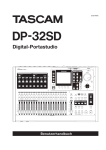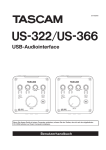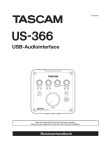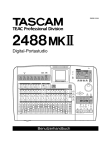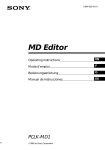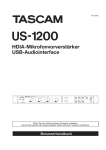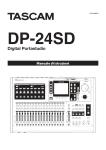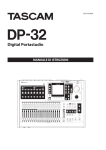Download Tascam DP-24SD Handbuch
Transcript
D01258880A DP-24SD Digital-Portastudio Benutzerhandbuch Wichtige Hinweise zu Ihrer Sicherheit Achtung! Gefahr eines Stromschlags. Öffnen Sie nicht das Gehäuse. Es befinden sich keine vom Anwender zu wartenden Teile im Gerät. Lassen Sie das Gerät nur von qualifiziertem Fachpersonal reparieren. Dieses Symbol, ein Blitz in einem ausgefüllten Dreieck, warnt vor nicht isolierten, elektrischen Spannungen im Inneren des Geräts, die zu einem gefährlichen Stromschlag führen können. Dieses Symbol, ein Ausrufezeichen in einem ausgefüllten Dreieck, weist auf wichtige Bedienungs- oder Sicherheitshinweise in dieser Bedienungsanleitung hin. Bitte tragen Sie hier die Modellnummer und die Seriennummern (siehe Geräterückseite) ein, um sie mit Ihren Unterlagen aufzubewahren. Modellnummer ACHTUNG! Zum Schutz vor Brand oder Elektroschock: Seriennummer Setzen Sie dieses Gerät niemals Regen oder erhöhter Luftfeuchtigkeit aus. • Diese Anleitung ist Teil des Geräts. Bewahren Sie sie gut auf und geben Sie das Gerät nur mit dieser Anleitung weiter. • Lesen Sie diese Anleitung, um das Gerät fehlerfrei nutzen zu können und sich vor eventuellen Restgefahren zu schützen. • Beachten Sie alle Warnhinweise. Neben den hier aufgeführten allgemeinen Sicherheitshinweisen sind möglicherweise weitere Warnungen an entsprechenden Stellen dieses Handbuchs aufgeführt. • Lassen Sie Wartungsarbeiten und Reparaturen nur von einem Tascam-Servicecenter ausführen. Bringen Sie das Gerät zu einem Tascam-Servicecenter, wenn es Regen oder Feuchtigkeit ausgesetzt war, wenn Flüssigkeit oder Fremdkörper hinein gelangt sind, wenn es heruntergefallen ist oder nicht normal funktioniert oder wenn das Netzkabel beschädigt ist. Benutzen Sie das Gerät nicht mehr, bis es repariert wurde. Bestimmungsgemäße Verwendung Benutzen Sie das Gerät nur zu dem Zweck und auf die Weise, wie in dieser Anleitung beschrieben. m WARNUNG Schutz vor Sach- und Personenschäden durch Stromschlag, Kurzschluss oder Brand • Öffnen Sie nicht das Gehäuse. • Stellen Sie das Gerät in der Nähe einer gut erreichbaren Steckdose auf. Es muss jederzeit möglich sein, den Netzstecker zu ziehen, um das Gerät vom Stromnetz zu trennen. • Verbinden Sie das Gerät nur dann mit dem Stromnetz, wenn die Angaben auf dem Gerät mit der örtlichen Netzspannung übereinstimmen. Fragen Sie im Zweifelsfall einen Elektrofachmann. • Wenn der mitgelieferte Netzstecker nicht in Ihre Steck dose passt, ziehen Sie einen Elektrofachmann zu Rate. • Verwenden Sie nur den mitgelieferten oder vom Hersteller empfohlene Wechselstromadapter. Verwenden Sie den Wechselstromadapter nicht mit anderen Geräten. • Sorgen Sie dafür, dass das Netzkabel nicht gedehnt, gequetscht oder geknickt werden kann – insbesondere 2 TASCAM DP-24SD – Benutzerhandbuch • • • • • am Stecker und am Netzkabelausgang des Geräts – und verlegen Sie es so, dass man nicht darüber stolpern kann. Ziehen Sie den Netzstecker bei Gewitter oder wenn Sie das Gerät längere Zeit nicht benutzen. Wenn das Gerät raucht oder einen ungewöhnlichen Geruch verströmt, trennen Sie es sofort vom Stromnetz und bringen Sie es zu einem Tascam-Servicecenter. Stellen Sie das Gerät immer so auf, dass es nicht nass werden kann. Setzen Sie das Gerät niemals Regen, hoher Luftfeuchte oder anderen Flüssigkeiten aus. Stellen Sie keine mit Flüssigkeit gefüllten Behälter (Vasen, Kaffeetassen usw.) auf das Gerät. Reinigen Sie das Gerät nur mit einem trockenen Tuch. Schutz vor Sach- und Personenschäden durch Überhitzung • Versperren Sie niemals vorhandene Lüftungsöffnungen. • Stellen Sie das Gerät nicht in der Nähe von Hitze abstrahlenden Geräten (Heizlüfter, Öfen, Verstärker usw.) auf. • Stellen Sie dieses Gerät nicht an einem räumlich beengten Ort ohne Luftzirkulation auf. Schutz vor Sach- und Personenschäden durch falsches Zubehör • Verwenden Sie nur Zubehör oder Zubehörteile, die der Hersteller empfiehlt. • Verwenden Sie nur Wagen, Ständer, Stative, Halter oder Tische, die vom Hersteller empfohlen oder mit dem Gerät verkauft werden. Schutz vor Hörschäden • Denken Sie immer daran: Hohe Lautstärkepegel können schon nach kurzer Zeit Ihr Gehör schädigen. Besonderer Schutz von Kleinkindern • Halten Sie SD-Speicherkarten von kleinen Kindern fern. SD-Karten können beim Verschlucken innere Verletzungen verursachen. Suchen Sie umgehend einen Arzt auf, wenn eine SD-Karte verschluckt wurde. Wichtige Hinweise zuInformationen Ihrer Sicherheit Wichtige Informationen zur elektromagnetischen Verträglichkeit Dieses Gerät wurde auf die Einhaltung der Grenzwerte gemäß der EMV-Richtlinie 2004/108/EG der Europäischen Gemeinschaft hin geprüft. Diese Grenzwerte gewährleisten einen angemessenen Schutz vor schädlichen Störungen in einer kommerziellen Arbeitsumgebung. Dieses Gerät erzeugt und nutzt Energie im Funkfrequenzbereich und kann solche ausstrahlen. Wenn es nicht in Übereinstimmung mit den Anweisungen der Dokumentation installiert und betrieben wird, kann es Störungen im Funk- und Rundfunkbetrieb verursachen. Bei der Nutzung dieses Geräts im Wohnbereich sind Störungen sehr wahrscheinlich. In diesem Fall hat der Nutzer die Beseitigung solcher Störungen auf eigene Kosten zu übernehmen. Warnhinweis Änderungen oder Modifikationen am Gerät, die nicht ausdrücklich von der TEAC Corporation geprüft und genehmigt worden sind, können zum Erlöschen der Betriebserlaubnis führen. Konformitätserklärung Wir, TEAC Europe GmbH, Bahnstraße 12, 65205 Wiesbaden-Erbenheim, Deutschland, erklären eigenverantwortlich, dass das in diesem Handbuch beschriebene Produkt die entsprechenden technischen Standards erfüllt. Angaben zur Umweltverträglichkeit und zur Entsorgung Entsorgung von Altgeräten Wenn ein Symbol einer durchgestrichenen Mülltonne auf einem Produkt, der Verpackung und/oder der begleitenden Dokumentation angebracht ist, unterliegt dieses Produkt den europäischen Richtlinien 2002/96/EC und/oder 2006/66/EC sowie nationalen Gesetzen zur Umsetzung dieser Richtlinien. Richtlinien und Gesetze schreiben vor, dass Elektro- und ElektronikAltgeräte nicht in den Hausmüll (Restmüll) gelangen dürfen. Um die fachgerechte Entsorgung, Aufbereitung und Wiederverwertung sicherzustellen, sind Sie verpflichtet, Altgeräte über staatlich dafür vorgesehene Stellen zu entsorgen. Durch die ordnungsgemäße Entsorgung solcher Geräte leisten Sie einen Beitrag zur Einsparung wertvoller Rohstoffe und verhindern potenziell schädliche Auswirkungen auf die menschliche Gesundheit und die Umwelt, die durch falsche Abfallentsorgung entstehen können. Die Entsorgung ist für Sie kostenlos. Weitere Informationen zur Wertstoffsammlung und Wiederverwertung von Altgeräten erhalten Sie bei Ihrer Stadtverwaltung, dem für Sie zuständigen Abfallentsorgungsunternehmen oder der Verkaufsstelle, bei der Sie das Produkt erworben haben. Hinweis zum Stromverbrauch Dieses Gerät verbraucht auch dann etwas Strom, wenn es mit dem Stromnetz verbunden und ausgeschaltet ist. Informationen zum Markenrecht Die folgenden Informationen werden aus rechtlichen Gründen im Originaltext wiedergegeben. ii TASCAM and PORTASTUDIO are trademarks of TEAC Corporation, registered in the U.S. and other countries. ii SDHC Logo is a trademark of SD-3C, LLC. ii Windows, Windows XP, Windows Vista, Windows 7 and Windows 8 are either registered trademarks or trademarks of Microsoft Corporation in the United States and/or other countries. ii iMac, Mac OS and OS X are trademarks of Apple Inc. ii Pentium and Intel are trademarks of Intel Corporation in the U.S. and/or other countries. ii Andere in diesem Dokument genannte Firmenbezeichnungen, Produktnamen und Logos sind als Marken bzw. eingetragenen Marken das Eigentum ihrer jeweiligen Inhaber. Sämtliche in diesem Dokument beschriebenen Daten einschließlich aller Informationen dienen lediglich dem Zweck der Veranschaulichung dieser Daten und/oder Informationen und sind nicht als technische Beschreibung dieser Daten und/oder Informationen zu verstehen. TEAC CORPORATION übernimmt keinerlei Gewähr dafür, dass mit der Verwendung dieser Daten und/oder Informationen keine Rechte am geistigen Eigentum oder andere Eigentumsrechte Dritter verletzt werden und lehnt darüber hinaus sämtliche Haftungsansprüche ab, die sich aus dem Eintreten einer solchen Verletzung oder aus der Verwendung dieser Daten und/oder Informationen in irgendeiner Weise ergeben könnten. Dieses Gerät wurde entwickelt, um Ihnen die Vervielfältigung von Werken zu ermöglichen, für die Sie die Nutzungsrechte oder eine entsprechende Erlaubnis des Urhebers oder des Nutzungsberechtigten besitzen. Nutzen Sie das Gerät ausschließlich in dieser Weise. TEAC Corporation haftet unter keinen Umständen für die Folgen unberechtigter Kopien mit diesem Recorder. TASCAM DP-24SD – Benutzerhandbuch 3 Inhaltsverzeichnis Wichtige Hinweise zu Ihrer Sicherheit......2–3 Informationen zum Markenrecht...............................................3 1Einführung............................................................................ 7 Ausstattungsmerkmale.................................................................7 Auspacken/Lieferumfang.............................................................7 Hinweise zur Benutzung dieses Handbuchs.........................7 Ergänzende Sicherheitshinweise zur Aufstellung...............8 Kondensation vermeiden.................................................. 8 Das Gerät reinigen...........................................................................8 Hinweise zu SD-Karten..................................................................8 Vorsichtsmaßnahmen beim Umgang mit SD-Karten................................................................................ 8 Die globale TEAC-Website nutzen.............................................8 2Schnelleinstieg.................................................................. 9 Wiedergeben und Mischen.........................................................9 Vorbereitende Schritte....................................................... 9 Den Demosong wiedergeben....................................... 10 Aufnehmen und Mastern...........................................................11 Einen neuen Song erstellen............................................ 11 Eingangsquellen verbinden und zuweisen............... 11 Die Gitarre als Aufnahmequelle für Spur 1 zuweisen................................................................................ 12 Den Eingangspegel anpassen und abhören............ 12 Eine Gitarre auf Spur 1 aufnehmen.............................. 13 Ihre Aufnahme wiedergeben......................................... 13 Eine Gitarre auf Spur 2 aufnehmen.............................. 13 Einen Gesangspart auf Spur 3 aufnehmen............... 14 Die Spuren abmischen...................................................... 14 Die Stereomischung mastern......................................... 15 Das Portastudio ordnungsgemäß herunterfahren.......... 16 3 Die Bedienelemente und ihre Funktionen.... 17 Geräteoberseite.............................................................................17 Gerätevorderseite......................................................................... 21 Geräterückseite............................................................................. 21 Die Hauptseite auf dem Display.............................................. 22 Aufbau des Menüs....................................................................... 23 Mit dem Display arbeiten.......................................................... 23 Die Belegung der Funktionstasten..............................23 4 Vorbereitende Schritte.............................................25 SD-Karten einlegen und entnehmen.................................... 25 Eine SD-Karte einlegen.....................................................25 Die SD-Karte entnehmen.................................................25 SD-Karten vor Überschreiben schützen.....................25 Stromversorgung des Geräts................................................... 25 Den Stecker des Wechselstromadapters wechseln................................................................................25 Den Wechselstromadapter anschließen.................... 26 Das Gerät ein- und ausschalten............................................... 26 Das Gerät einschalten....................................................... 26 Das Gerät ordnungsgemäß herunterfahren............. 26 Datum und Uhrzeit einstellen.................................................. 27 Eine SD-Karte für den Gebrauch vorbereiten.................... 27 Die Betriebsarten des DP-24SD............................................... 27 4 TASCAM DP-24SD – Benutzerhandbuch Andere Geräte anschließen...................................................... 28 Gerätevorderseite............................................................... 28 Geräterückseite................................................................... 28 Den Kontrast einstellen.............................................................. 29 5 Mit Songs arbeiten.......................................................30 Namen bearbeiten....................................................................... 30 Einen Song laden.......................................................................... 30 Einen neuen Song erstellen...................................................... 31 Einen Song speichern................................................................. 31 Songinformationen anzeigen.................................................. 32 Songs kopieren.............................................................................. 32 Songs löschen................................................................................ 32 Songs mit Schreibschutz versehen........................................ 33 Ungenutzte Audiodaten eines Songs löschen.................. 33 Einen Song umbenennen.......................................................... 34 6 Grundlegende Aufnahmefunktionen......... 35 Die Eingangsquellen wählen.................................................... 35 Eingänge zuweisen...................................................................... 35 Einen Eingang einer Monospur zuweisen................. 35 Einen Eingang einer Stereospur zuweisen................ 35 Einen Eingang dem Summenbus zuweisen.............. 35 Zuweisungen überprüfen................................................ 36 Zuweisungen aufheben................................................... 36 Phantomspeisung nutzen......................................................... 36 Abhören/Monitoring................................................................... 36 Die Abhörquelle auswählen........................................... 36 Die Übersteuerungs- und Pegelanzeigen ablesen........... 37 Haltefunktion für Spitzenpegel..................................... 37 Einstellungen auf der Mixerseite vornehmen.................... 38 Die Klangregelung (den EQ) nutzen............................ 38 Den DIGITAL TRIM-Regler einstellen (nur in Spur-EQs verfügbar)............................................ 38 Signale an interne/externe Effekte leiten.................. 38 Die eingebauten Inserteffekte aktivieren................. 39 Das Panorama einstellen.................................................. 39 Die Phase des Signals ändern......................................... 39 Den Faderpegel überprüfen........................................... 39 Eine Spur vorhören...................................................................... 40 Spuren stummschalten.............................................................. 40 Die Aufnahme proben................................................................40 Die erste Aufnahme.....................................................................40 Mehrspuraufnahmen.................................................................. 41 Spuren für die Aufnahme auswählen.......................... 41 Panorama- und Pegeleinstellungen vornehmen... 41 Eingänge auswählen und zuweisen............................ 41 Eingangspegel anpassen................................................. 41 Aufnahme.............................................................................. 41 Einen Vorgang rückgängig machen (Undo)....................... 42 Einstellungen für das Rückgängigmachen vornehmen............................................................................ 42 Den letzten Vorgang rückgängig machen (einfaches Undo)................................................................. 42 Mehrere Vorgänge auf einmal rückgängig machen (mehrfaches Undo)........................................... 42 Inhaltsverzeichnis 7 Fortgeschrittene Aufnahmefunktionen...44 9 Die eingebauten Effekte verwenden...........56 Eine Punch-Aufnahme ausführen...........................................44 Dynamikeffekte............................................................................. 56 Punch-Aufnahmen per Fußschalter steuern............44 Einen Dynamikeffekt einfügen...................................... 56 Einen Dynamikeffekt bearbeiten.................................. 56 Mit Zwischenmischungen arbeiten....................................... 45 Eine Zwischenmischung erstellen................................ 45 Die Zwischenmischung überprüfen............................ 45 Eine Position direkt aufsuchen................................................46 Eine bestimmte Zeitposition aufsuchen....................46 Eine bestimmte Taktposition aufsuchen....................46 Marken nutzen...............................................................................46 Marken setzen......................................................................46 Marken aufsuchen..............................................................46 Marken löschen...................................................................46 Zum Beginn des Songs oder zur Position des letzten Aufnahmebeginns zurückkehren........................................... 47 Den Song mit erhöhter Geschwindigkeit durchsuchen... 47 Wiedergabepositionen mit dem Rad ansteuern............... 47 Eine Wiedergabeposition mithilfe der Wellenformanzeige ansteuern...................................... 47 Eine Wiedergabeposition während dem Abhören ansteuern............................................................ 47 Wiederholte Wiedergabe..........................................................48 IN-Punkt und OUT-Punkt.................................................48 Die wiederholte Wiedergabe nutzen..........................48 Einige Sekunden zurückspringen (Jumpback-Funktion)..................................................................48 Die Probewiedergabe nutzen (Preview-Funktion)........... 49 Auto-Punch-Aufnahmen........................................................... 49 Die Auto-Punch-Aufnahme vorbereiten.................... 49 Die Auto-Punch-Punkte überprüfen........................... 50 Die Auto-Punch-Aufnahme proben............................ 50 Die Auto-Punch-Aufnahme ausführen....................... 50 Takes überprüfen................................................................ 50 Virtuelle Spuren nutzen............................................................. 51 Auf virtuellen Spuren aufnehmen................................ 51 Virtuelle Spuren laden...................................................... 51 8 Spuren bearbeiten....................................................... 52 Die Spurbearbeitungsfunktionen im Überblick................ 52 Bearbeitungspunkte.......................................................... 52 Die Bearbeitungsfunktionen nutzen........................... 52 Die Parameter der Bearbeitungsfunktionen............ 52 COPY/PASTE – Überschreibend kopieren............................ 53 COPY/INSERT – Nichtüberschreibend kopieren................ 53 MOVE/PASTE – Überschreibend verschieben.................... 54 MOVE/INSERT – Nichtüberschreibend verschieben........ 54 OPEN – Stille einfügen................................................................ 54 CUT – Abschnitt entfernen....................................................... 54 SILENCE – Stille einfügen........................................................... 55 CLONE TRACK – Spur duplizieren........................................... 55 CLEAN OUT – Spurinhalt löschen........................................... 55 Der Gitarreneffekt........................................................................ 56 Einen Gitarreneffekt einfügen....................................... 56 Einen Gitarreneffekt anpassen...................................... 56 Effekte aus der Bibliothek der Gitarreneffekte abrufen................................................................................... 57 Einstellungen des Gitarreneffekts in der Bibliothek speichern.......................................................... 57 Der Sendeffekt.............................................................................. 57 Den Sendeffekt nutzen.................................................... 57 Den Sendeffekt anpassen............................................... 57 Effekte aus der Bibliothek der Sendeffekte abrufen................................................................................... 57 Einstellungen des Sendeffekts in der Bibliothek speichern............................................................................... 57 10 Abmischen und Mastern......................................... 58 Spuren abmischen....................................................................... 58 Pegelanpassungen vornehmen.................................... 58 Mehrere Spurpegel gleichzeitig ändern (Fadergruppe)...................................................................... 58 Panoramaeinstellungen vornehmen.......................... 58 Klangeinstellungen mit den Spur-EQs vornehmen............................................................................ 58 Den internen Sendeffekt nutzen.................................. 59 Eine Stereomischung erstellen................................................ 59 Start- und Endpunkt der Stereomischung festlegen................................................................................ 59 Die Stereomischung aufzeichnen................................ 59 Den Abmischmodus verlassen......................................60 Die Stereomischung wiedergeben........................................ 60 Nach der Wiedergabe der Stereomischung.............60 Die Stereomischung mastern................................................... 60 Grundsätzliche Vorgehensweise beim Mastern......60 Den Mastering-EQ anwenden........................................ 61 Mastering-Kompression anwenden............................ 62 Normalisieren....................................................................... 63 Den Masteringmodus beenden.................................... 63 11 Weitere Funktionen....................................................64 Metronom.......................................................................................64 Die Stimmfunktion nutzen........................................................64 Grundeinstellungen vornehmen............................................ 65 Die Zeitspanne für die automatische Abschaltung auswählen................................................... 65 Auto-Monitor-Funktion.................................................... 65 Das Dateinamenformat wählen.................................... 65 Das Gerät auf die Werkseinstellungen zurücksetzen...... 66 Systeminformationen anzeigen.............................................. 66 TASCAM DP-24SD – Benutzerhandbuch 5 Inhaltsverzeichnis 12 Mit SD-Karten arbeiten............................................ 67 Schnellformatierung der SD-Karte......................................... 67 Vollständige Formatierung der SD-Karte............................ 68 13 Daten mit einem Computer austauschen.... 69 Systemvoraussetzungen............................................................ 69 Das Portastudio mit einem Computer verbinden............ 69 Die Verbindung mit dem Computer trennen........... 70 Spuren importieren und exportieren................................... 71 Eine Audiodatei in eine Spur importieren................. 71 Spuren als Audiodateien exportieren......................... 72 Dateien aus dem AudioDepot-Ordner löschen................. 72 14Problembehebung....................................................... 73 15Displaymeldungen....................................................... 74 Allgemeine Meldungen............................................................. 74 16 Technische Daten..........................................................77 Speichermedien und Dateisysteme...................................... 77 Eingänge und Ausgänge........................................................... 77 Analoge Audioeingänge und -ausgänge.................. 77 Weitere Eingänge und Ausgänge................................. 77 Leistungsdaten Audio................................................................. 77 Systemanforderungen Computer.......................................... 77 Stromversorgung und sonstige Daten................................. 77 Maßzeichnung............................................................................... 78 Blockschaltbild.............................................................................. 79 Pegeldiagramm............................................................................. 80 17Anhang................................................................................... 81 Effektparameter............................................................................ 81 6 TASCAM DP-24SD – Benutzerhandbuch 1 – Einführung Vielen Dank, dass Sie sich für das digitale Portastudio DP-24SD von Tascam entschieden haben. Bevor Sie das Gerät anschließen und benutzen, empfehlen wir Ihnen, dieses Handbuch aufmerksam durchzulesen. Nur so ist sichergestellt, dass Sie verstehen, wie man das Portastudio einrichtet, andere Geräte anschließt, und wie man auf die vielen nützlichen und praktischen Funktionen zugreift. Bewahren Sie dieses Handbuch gut auf, und geben Sie es immer zusammen mit dem DP-24SD weiter, da es zum Gerät gehört. Das Benutzerhandbuch steht auch auf der globalen TEAC-Website unter http://teac-global.com/ oder auf der deutschen Website (http://tascam.de/) zum Download zur Verfügung. Ausstattungsmerkmale Das DP-24SD nutzt SD-Karten für die Mehrspuraufnahme von bis zu acht Spuren gleichzeitig und ist in der Lage, bis zu 24 Spuren gleichzeitig wiederzugeben. Nutzen Sie die eingebauten Mischfunktionen, um die aufgezeichneten Spuren zu einer Stereomischung abzumischen. Diese Stereomischungen können Sie via USB oder mithilfe eines Kartenlesers auf einen Computer übertragen. Neben den Stereomischungen lassen sich natürlich auch einzelne Spuren oder ganze Songs zu Sicherungszwecken auf den Computer kopieren. ii Der Mehrspurrecorder nutzt SD-Karten als Speichermedien für die Aufnahme. ii Der SDHC-Standard ermöglicht die Nutzung von SD-Karten mit hoher Speicherkapazität (bis 32 GB). ii Aufnahme und Wiedergabe der Spuren mit einer Abtastrate von 44,1/48 kHz und einer Auflösung von 16/24 Bit. ii 18 Fader plus Summenfader (Regelweg 45 mm) zur Pegel regelung der Spuren und der Stereosumme. ii Alle Spuren sind einzeln auswählbar und separat auf Aufnahmebereitschaft schaltbar. ii Die Mikrofoneingänge bieten zuschaltbare Phantomspeisung (+48 V). ii Acht symmetrische Mikrofon-/Lineeingänge (XLR-/Klinke-Kombibuchsen). ii Ein Eingang als hochohmiger Gitarreneingang nutzbar. ii Großes TFT-Farbdisplay (3,5 Zoll). ii Separat regelbare 3-Band-Klangregelung in jedem Eingang sowie jeder Spur. ii Abmischen der Spuren in eine Stereomischung möglich. ii Eingebaute Masteringeffekte zur Nachbearbeitung der Stereomischung. ii Individuelle Einstellung des Hallanteils und anderer Effekte in jeder Wiedergabespur. ii Auto-Punch-Aufnahmen. ii Zwischenmischungen zum Freigeben zusätzlicher Spuren. ii Spurbearbeitungsfunktionen wie nichtüberschreibendes/ überschreibendes Kopieren und Verschieben, Auftrennen, Ausschneiden, Stille einfügen, Duplizieren und Spur leeren. ii Rückgängigmachen und Wiederherstellen von Arbeitsschritten (Zahl der gespeicherten Schritte einstellbar). ii Marken setzen und aufsuchen. ii Eingebaute Stimmfunktion und Metronom. ii Kopieren und sichern Sie Songs oder WAV-Dateien via USB 2.0 auf einen Computer. ii Steuerung der Punch-Aufnahme und weiterer Funktionen mittels Fußschalter (RC-3F, separat erhältlich) möglich. Auspacken/Lieferumfang Zum Lieferumfang des DP-24SD gehören folgende Bestandteile. Achten Sie beim Öffnen der Verpackung darauf, dass Sie nichts beschädigen. Bewahren Sie das Verpackungsmaterial für einen eventuellen Transport auf. Sollte etwas fehlen oder auf dem Transport beschädigt worden sein, wenden Sie sich bitte an Ihren Händler. • DP-24SD...................................................................................................×1 • Wechselstromadapter GPE248-120200-Z....................................×1 • SD-Karte (bereits eingelegt).............................................................×1 • Benutzerhandbuch (das vorliegende Dokument)....................×1 Die Garantiehinweise befinden sich auf der vorletzten Seite. VORSICHT Verwenden Sie ausschließlich den zum Lieferumfang gehörenden Wechselstromadapter GPE248-120200-Z mit diesem Gerät. Verwenden Sie diesen Wechselstromadapter außerdem niemals mit anderen Geräten. Die falsche Anwendung kann zu Fehlfunktionen führen, und es besteht Brand- oder Stromschlaggefahr. Anmerkung Der Wechselstromadapter wird mit wechselbaren Steckereinsätzen geliefert. Informationen darüber, wie Sie den Stecker wechseln, finden Sie im Abschnitt „Den Stecker des Wechselstromadapters wechseln“ auf Seite 25. Hinweise zur Benutzung dieses Handbuchs Wir verwenden in diesem Handbuch die folgenden Konventionen: ii Die Bedienelemente und Anschlüsse dieses Produkts kennzeichnen wir wie folgt mit fett gesetzten Großbuchstaben. Beispiel: MENU-Taste ii Text, der auf dem Display des Portastudios erscheint, ist durch folgende Schrift gekennzeichnet: MENU. ii Bei den vier Tasten unterhalb des Displays handelt es sich um die Funktionstasten F1 bis F4. Die aktuellen Funktionen der Funktionstasten werden auf dem Display hinter der Tastenbezeichnung in Klammern angegeben. Beispiel: F1 (TIMELINE), F4 (t). ii SD und SDHC-Speicherkarten bezeichnen wir zumeist als SD-Karte oder kurz als Karte. ii Ergänzende Informationen oder wichtige Hinweise sind wie folgt gekennzeichnet: Tipp Nützliche Hinweise für die Praxis. Anmerkung Erläuterungen und ergänzende Hinweise zu besonderen Situationen. Wichtig Besonderheiten, die bei Nichtbeachtung zu Funktionsstörungen oder unerwartetem Verhalten des Geräts führen können. VORSICHT Wenn Sie so gekennzeichnete Hinweise nicht beachten, besteht die Gefahr von leichten bis mittelschweren Verletzungen oder Sachschäden oder das Risiko von Datenverlust. TASCAM DP-24SD – Benutzerhandbuch 7 1 – Einführung m WARNUNG So gekennzeichnete Warnungen sollten Sie sehr ernst nehmen. Andernfalls besteht die Gefahr von schweren oder lebensgefährlichen Verletzungen. Ergänzende Sicherheitshinweise zur Aufstellung ii Umgebungstemperatur: zwischen 5 °C und 35 °C. ii Stellen Sie das Gerät nicht an den im Folgenden bezeich- neten Orten auf. Andernfalls kann es zu einer Beeinträchtigung der Klangqualität und/oder Fehlfunktionen kommen. −− Orte, die starken Erschütterungen ausgesetzt sind oder die instabil sind, −− Orte mit direkter Sonneneinstrahlung (z.B. an einem Fenster), −− in der Nähe von Heizgeräten oder an anderen Orten, an denen hohe Temperaturen herrschen, −− wenn die Temperatur unter dem Gefrierpunkt liegt, −− Orte mit schlechter Belüftung oder hoher Luftfeuchte, −− Orte mit hoher Staubkonzentration. ii Stellen oder legen Sie nichts auf das Gerät, um die Wärmeabfuhr nicht zu behindern. ii Stellen Sie das Gerät nicht auf ein anderes, Wärme abgebendes Gerät (z. B. einen Verstärker). Kondensation vermeiden Wenn Sie das Gerät aus einer kalten Umgebung in eine warme Umgebung bringen, besteht die Gefahr, dass sich Kondenswasser bildet; Kondenswasser im Geräteinneren kann Fehlfunktionen hervorrufen. Um dies zu vermeiden, lassen Sie das Gerät ein bis zwei Stunden stehen, bevor Sie es einschalten. Das Gerät reinigen Verwenden Sie zum Reinigen des Geräts ein trockenes, weiches Tuch. Verwenden Sie zum Reinigen niemals getränkte Reinigungstücher auf chemischer Basis, Verdünner, Alkohol oder andere chemische Substanzen, da diese die Oberfläche angreifen können. 8 TASCAM DP-24SD – Benutzerhandbuch Hinweise zu SD-Karten Für die Aufnahme und Wiedergabe nutzt dieses Gerät SD-Karten. Verwendbar sind SD-Karten und SDHC-Karten mit einer Speicherkapazität von mindestens 512 MB. Eine Liste der mit dem Gerät erfolgreich getesteten Speicherkarten finden Sie auf der TEAC Global Site unter http:// teac-global.com/ oder auf der deutschsprachigen TascamWebsite (http://tascam.de/). Karten, die nicht mit diesem Gerät getestet wurden, können zu Fehlfunktionen führen. Vorsichtsmaßnahmen beim Umgang mit SD-Karten SD-Karten sind empfindliche Speichermedien. Um eine Beschädigung der Karte oder des Kartenschachts zu vermeiden, beachten Sie bitte die folgenden Vorsichtsmaßnahmen: ii Setzen Sie die Karte keinen extremen Temperaturen aus. ii Halten Sie sie von Orten mit extremer Luftfeuchtigkeit fern. ii Verhindern Sie den Kontakt der Karte mit Flüssigkeiten. ii Stellen oder legen Sie keine Gegenstände darauf, und verbiegen Sie sie nicht. ii Setzen Sie die Karte keinen starken Erschütterungen aus. ii Entnehmen Sie die Karte nicht, solange das Gerät eingeschaltet ist. Gleiches gilt für das Einlegen der Karte. Die globale TEAC-Website nutzen Sie können Dokumente für dieses und andere Tascam-Produkte von der globalen TEAC-Website herunterladen (http:// teac-global.com/). Wählen Sie dort im Bereich TACAM Downloads die gewünschte Sprache aus, um die entsprechende Downloadseite aufzurufen. 2 – Schnelleinstieg 3. Verbinden Sie Ihren Kopfhörer mit der PHONES-Buchse auf der Vorderseite. Wiedergeben und Mischen In diesem Abschnitt zeigen wir Ihnen, wie Sie den auf der beiliegenden SD-Karte enthaltenen Demosong wiedergeben. Im Auslieferungszustand ist die SD-Karte mit dem Demosong bereits in den Kartenschacht eingelegt. Wir zeigen Ihnen trotzdem, wie Sie zunächst eine SD-Karte einlegen. Vorbereitende Schritte 1. Führen Sie die SD-Karte in den Kartenschacht auf der Geräterückseite ein. Achten Sie darauf, dass Sie die Karte richtig herum einführen und wenden Sie dabei keine Gewalt an. Andernfalls könnten der Schacht oder die Karte beschädigt werden. Kopfhörer 4. Halten Sie die STANDBY/ON-Taste auf der Geräterückseite etwas länger gedrückt, um das Gerät einzuschalten. Nach dem Startvorgang erscheint auf dem Display die Hauptseite. 2. Verbinden Sie den zum Lieferumfang gehörenden Wechselstromadapter (GPE248-120200-Z) mit der Buchse DC IN 12V auf der Geräterückseite und einer nahe gelegenen Netzsteckdose. Einzelheiten dazu siehe „Den Stecker des Wechselstrom adapters wechseln“ auf Seite 25 und „Den Wechselstrom adapter anschließen“ auf Seite 26. Netzsteckdose Gleichstromstecker Startseite VORSICHT Verwenden Sie ausschließlich den zum Lieferumfang gehörenden Wechselstromadapter GPE248-120200-Z. Die Verwendung eines anderen Adapters kann zu Fehlfunktionen führen, und es besteht Brand- oder Stromschlaggefahr. Hauptseite Wichtig • Entnehmen Sie die Karte nicht, solange das Gerät einge- schaltet ist. Gleiches gilt für das Einlegen der Karte. Schalten Sie das Gerät immer erst aus, bevor Sie eine SD-Karte einlegen oder entnehmen. • Unterbrechen Sie niemals die Stromversorgung des eingeschalteten Geräts, indem Sie beispielsweise das Adapterkabel herausziehen. Dies würde zum Verlust sämtlicher Einstellungen seit der letzten Sicherung führen. Wenn die Stromversorgung während eines Zugriffs auf die Speicherkarte unterbrochen wird, können sämtliche aufgezeichneten Songs und Daten auf der Karte unwiderruflich verloren gehen. VORSICHT Regeln Sie die Lautstärke eines angeschlossenen Kopfhörers oder der Abhöranlage vollständig herunter, bevor Sie das Gerät TASCAM DP-24SD – Benutzerhandbuch 9 2 − Schnelleinstieg einschalten. Andernfalls könnten Einschaltgeräusche Ihr Gehör schädigen. Tipp Indem Sie eine Verstärkeranlage oder Aktivmonitore mit den MONITOR OUT-Buchsen verbinden, können Sie über Lautsprecher abhören. Den Demosong wiedergeben Die beiliegende SD-Karte enthält im Auslieferungszustand einen Demosong. Wir werden den Demosong im Folgenden nutzen, um das Abhören und Mischen einer Aufnahme zu demonstrieren. 6. Drücken Sie F2 (YES), um den Demosong zu laden. Der Song wird geladen, und die SONG LIST-Seite erscheint wieder. 1. Drücken Sie die HOME-Taste, um zur Hauptseite zurückzukehren. 2. Stoppen Sie gegebenenfalls den Audiotransport und drücken Sie MENU. Die Menüseite erscheint. 7. Drücken Sie HOME, um zur Hauptseite zurückzukehren. 8. Um den Demosong nun wiederzugeben, drücken Sie die PLAY-Taste (7). 9. Nehmen Sie die gewünschten Pegeleinstellungen mit den Fadern der Spuren 1–23/24, dem STEREO-Fader und dem MONITOR LEVEL-Regler vor. Der STEREO-Fader beeinflusst den Summenpegel der Spuren 1–23/24. Wir nennen ihn deshalb Summenfader. Die Standardstellung des Summenfaders ist 0 (dB). Mit den Spurfadern 1–23/24 regeln Sie das Pegelverhältnis der einzelnen Spuren untereinander. Der MONITOR LEVEL-Regler dient dazu, den endgültigen Abhörpegel anzupassen. 10.Drücken Sie die MIXER-Taste. Die Mixerseite erscheint. 3. Wählen Sie mit dem Rad oder den Cursortasten den Eintrag SONG, und drücken Sie F4 (t). Die SONG LIST-Seite erscheint. 4. Wählen Sie mit dem Rad oder den Cursortasten 5/b den Eintrag DEMO SONG, und drücken Sie F4 (t). Ein Menü erscheint. 11.Drücken Sie links im Bereich INPUT eine der SOURCETasten, um einen der Eingänge A bis H auszuwählen, oder wählen Sie eine Spur mit der SELECT-Taste im jeweiligen Kanalzug aus. 12.Passen Sie die Stereoposition der Spur im Summensignal mithilfe des PAN-Reglers (rechts unterhalb des Displays) nach Belieben an. Tipp • Um schnell an den Anfang des Songs (den so genannten Nullpunkt, daher TO ZERO-Funktion) zurückzukehren, drücken Sie gleichzeitig die Tasten STOP (8) und REW (m). • Wenn Sie eine falsche Taste drücken und eine ungewollte Seite aufrufen, können Sie jederzeit mit der HOME-Taste zur Hauptseite zurückkehren. 5. Wählen Sie mit dem Rad oder den Cursortasten 5/b den Eintrag LOAD, und drücken Sie F4 (t). Das Dialogfeld SONG LOAD erscheint. 10 TASCAM DP-24SD – Benutzerhandbuch 2 − Schnelleinstieg Aufnehmen und Mastern In diesem Abschnitt erfahren Sie, wie Sie eine Mehrspuraufnahme ausführen. Dazu verbinden Sie eine E-Gitarre mit Eingang H und ein Mikrofon mit Eingang B (INPUT H bzw. B). Im folgenden Beispiel verwenden wir eine elektrische Gitarre, um einen Rhythmusgitarrenpart auf Spur 1 und einen Leadgitarrenpart auf Spur 2 aufzunehmen. Anschließend nehmen wir mithilfe des angeschlossenen Mikrofons eine Gesangsstimme auf Spur 3 auf. Als letzten Schritt werden wir die Spuren abmischen und eine Stereomischung aufzeichnen (Mastern). Bei den folgenden Anweisungen gehen wir davon aus, dass Sie wie im vorherigen Abschnitt beschrieben einen Kopfhörer oder Monitorlautsprecher angeschlossen, die SD-Karte eingelegt und das Gerät eingeschaltet haben. Einen neuen Song erstellen Der vorgegebene Name für den neuen Song lautet SONG_0002. 6. Ändern Sie den Namen den Songs bei Bedarf nach Ihren Wünschen ab. (Siehe „Namen bearbeiten“ auf Seite 30.) 7. Markieren Sie mithilfe der Cursortasten 5/b die Einträge Bit (Auflösung) bzw. Hz (Abtastrate), und nehmen Sie die gewünschten Einstellungen mit dem Rad vor. 8. Drücken Sie F2 (YES), um zu bestätigen. Der aktuelle Song wird gespeichert. Anschließend wird der neue Song erstellt. 1. Stoppen Sie gegebenenfalls den Audiotransport und drücken Sie MENU. Die Menüseite erscheint. 9. Drücken Sie HOME, um zur Hauptseite zurückzukehren. 2. Wählen Sie mit dem Rad oder den Cursortasten den Eintrag SONG, und drücken Sie F4 (t). Die SONG LIST-Seite erscheint. 3. Drücken Sie erneut F4 (t). Die Menüseite erscheint. 4. Markieren Sie mit dem Rad oder den Cursortasten 5/b den Eintrag CREATE. Eingangsquellen verbinden und zuweisen 1. Verbinden Sie eine E-Gitarre mit Buchse H der Eingänge MIC/LINE INPUTS auf der Geräterückseite. Gitarre 2. Stellen Sie den Schalter GUITAR/LINE neben der Buchse in die Position GUITAR. 5. Drücken Sie F4 (t). Das Dialogfeld SONG CREATE erscheint. Das GUITAR-Lämpchen leuchtet auf. TASCAM DP-24SD – Benutzerhandbuch 11 2 − Schnelleinstieg GUITAR-Lämpchen Den Eingangspegel anpassen und abhören 1. Drücken Sie HOME, um zur Hauptseite zurückzukehren. Die Gitarre dient nun als Eingangsquelle für Eingang H. Tipp Wenn Sie eine elektroakustische Gitarre mit eingebautem Vorverstärker, eine aktive E-Gitarre oder eine E-Gitarre mit zwischengeschalteten Effektgeräten anschließen, schieben Sie den GUITAR/LINE-Schalter in die Stellung LINE. Die Gitarre als Aufnahmequelle für Spur 1 zuweisen Auf der Zuweisungsseite weisen Sie den einzelnen Spuren Eingänge als Aufnahmequelle zu. Standardmäßig sind den Spuren die folgenden Eingänge zugewiesen: ii Spur 1 – Eingang A, ii Spur 2 – Eingang B, ii Spur 3 – Eingang C usw. bis zu Eingang H. (Siehe „Eingänge zuweisen“ auf Seite 35.) Da Eingang H standardmäßig Spur 8 zugewiesen ist, wir aber auf Spur 1 aufnehmen wollen, müssen Sie den Eingang nun Spur 1 zuweisen. Um die Aufnahmequelle von Spur 1 zu ändern, gehen Sie folgendermaßen vor: 1. Drücken Sie die ASSIGN-Taste links neben dem Display. Die Zuweisungsseite erscheint. 2. Drücken Sie die SELECT-Taste von Spur 1 oder bewegen Sie mithilfe der Cursortasten 5/b/g/t den Auswahlrahmen auf Spur 1 (TRACK 1). 3. Verwenden Sie das Rad, um Eingang H als Aufnahmequelle für Spur 1 auszuwählen. Alternativ können Sie auch die SOURCE-Taste von INPUT H drücken. 2. Drücken Sie die REC-Taste von Spur 1. Die REC-Taste beginnt zu blinken und das Gerät geht in Aufnahmebereitschaft. 3. Passen Sie nun mithilfe des TRIM-Reglers von Eingang H den Eingangspegel der Gitarre an. Stellen Sie den TRIM-Regler so ein, dass das OL-Übersteuer ungslämpchen von Eingang H auch bei den lautesten Passagen der geplanten Aufnahme nicht aufleuchtet. Falls das OL-Lämpchen selbst dann noch aufleuchtet, wenn Sie den TRIM-Regler vollständig zurückgedreht haben, ist das Gitarrensignal selbst zu laut. Verringern Sie in diesem Fall den Ausgangspegel direkt an Ihrer Gitarre. OL-Lämpchen Sobald Sie die Gitarre anschlagen, können Sie den Eingangspegel auf dem Display anhand der Pegelanzeige von Spur 1 (TRACK 1) überprüfen. Wenn Sie nun den Fader von Spur 1 und den Summenfader hochziehen sowie den MONITOR LEVEL-Regler aufdrehen, können Sie die Gitarre über den Kopfhörer abhören. Gleichzeitig bewegen sich auf dem Display die Summenpegel anzeigen L und R. Anmerkung • Um die Position des Signals im Stereobild (das Panorama) festzulegen, rufen Sie die Mixerseite von Spur 1 auf und drehen den PAN-Regler. • Sie können das Gitarrensignal nur abhören, wenn die REC-Taste von Spur 1 gedrückt ist (leuchtet). Andernfalls wird das Signal stummgeschaltet. 12 TASCAM DP-24SD – Benutzerhandbuch 2 − Schnelleinstieg Eine Gitarre auf Spur 1 aufnehmen 1. Drücken Sie die Aufnahmetaste RECORD (0 ), um mit der Aufnahme zu beginnen. 2. Spielen Sie Ihre Gitarre. Die REC-Taste von Spur 1 leuchtet während der Aufnahme stetig. 3. Wenn Sie Ihren Part eingespielt haben, drücken Sie die STOP-Taste (8), um die Aufnahme zu beenden. Die Aufnahmedatei wird im Ordner des aktuell geladenen Songs gespeichert. 4. Drücken Sie die REC-Taste von Spur 1, um die Aufnahmebereitschaft aufzuheben (Taste leuchtet nicht mehr). Ihre Aufnahme wiedergeben 3. Drücken Sie HOME, um zur Hauptseite zurückzukehren. 4. Drücken Sie die REC-Taste von Spur 2. Die REC-Taste beginnt zu blinken und das Gerät geht in Aufnahmebereitschaft. Sobald Sie die Gitarre anschlagen, können Sie den Eingangspegel auf dem Display anhand der Pegelanzeige von Spur 2 (TRACK 2) überprüfen. 1. Um schnell zur Anfangsposition des Songs zurückzukehren, halten Sie die STOP-Taste (8) gedrückt und drücken dann gleichzeitig die REW-Taste (m, TO ZERO). 2. Drücken Sie die PLAY-Taste (7), um Ihre soeben erstellte Aufnahme auf Spur 1 anzuhören. 3. Passen Sie den Wiedergabepegel mit dem Fader von Spur 1 und dem Summenfader an. Der MONITOR LEVEL-Regler dient dazu, den endgültigen Abhörpegel anzupassen. Tipp Um die Position des Signals im Stereobild festzulegen, nutzen Sie auf der Mixerseite von Spur 1 den PAN-Regler. Eine Gitarre auf Spur 2 aufnehmen Nun werden wir den Leadgitarrenpart auf Spur 2 einspielen, während wir die Rhythmusgitarre von Spur 1 abhören. Um die Aufnahmequelle von Spur 2 zu ändern, gehen Sie folgendermaßen vor: 1. Drücken Sie die ASSIGN-Taste links neben dem Display. Die Zuweisungsseite erscheint. Auf Spur 2 soll der Leadgitarrenpart über Eingang H aufgenommen werden. Standardmäßig ist Spur 2 jedoch Eingang B als Aufnahmequelle zugewiesen. 2. Drücken Sie die SELECT-Taste von Spur 2 oder bewegen Sie mithilfe der Cursortasten 5/b/g/t den Auswahlrahmen auf Spur 2 (TRACK 2). Verwenden Sie das Rad, um Eingang H als Aufnahmequelle für Spur 2 auszuwählen. Alternativ können Sie auch die SOURCE-Taste von INPUT H drücken. 5. Springen Sie an den Anfang des Songs (Tasten STOP + REW) und starten Sie die Wiedergabe des Rhythmusgitarrenparts. 6. Spielen Sie probeweise den Leadgitarrenpart. Ziehen Sie den Fader von Spur 2 nach oben, um sowohl das Wiedergabesignal von Spur 1 als auch das Eingangssignal der Gitarre über Kopfhörer abzuhören. 7. Nehmen Sie die gewünschten Einstellungen für die Abhörpegel und das Panorama mit den Fadern der Spuren 1 und 2, dem PAN-Regler, dem Summenfader und dem MONITOR LEVEL-Regler vor. 8. Kehren Sie erneut zum Anfang des Songs zurück, und drücken Sie die RECORD-Taste (0), um mit der Aufnahme zu beginnen. 9. Spielen Sie den Leadgitarrenpart. Die RECORD-Taste (0) leuchtet rot auf, und die REC-Taste von Spur 2 leuchtet nun stetig. 10.Wenn Sie Ihren Part eingespielt haben, drücken Sie die STOP-Taste (8), um die Aufnahme zu beenden. Die Aufnahmedatei wird im Ordner des aktuell geladenen Songs gespeichert. 11.Drücken Sie die REC-Taste von Spur 2, um die Aufnahmebereitschaft aufzuheben (Taste leuchtet nicht mehr). TASCAM DP-24SD – Benutzerhandbuch 13 2 − Schnelleinstieg Einen Gesangspart auf Spur 3 aufnehmen 1. Drücken Sie die ASSIGN-Taste links neben dem Display. Die Zuweisungsseite erscheint. 2. Drücken Sie die SELECT-Taste von Spur 3 oder bewegen Sie mithilfe der Cursortasten 5/b/g/t den Auswahlrahmen auf Spur 3 (TRACK 3). Verwenden Sie das Rad, um Eingang B als Aufnahmequelle für Spur 3 auszuwählen. Alternativ können Sie auch die SOURCE-Taste von INPUT B drücken. 3. Drücken Sie HOME, um zur Hauptseite zurückzukehren. Wenn Sie nun den Fader von Spur 3 und den Summenfader hochziehen sowie den MONITOR LEVEL-Regler aufdrehen, können Sie das Mikrofonsignal über den Kopfhörer abhören. Anmerkung Falls das OL-Lämpchen selbst dann noch aufleuchtet, wenn Sie den TRIM-Regler vollständig zurückgedreht haben, ist das Mikrofonsignal selbst zu laut. Vergrößern Sie in diesem Fall den Abstand zum Mikrofon oder singen Sie etwas leiser. 6. Springen Sie an den Anfang des Songs und starten Sie die Wiedergabe der beiden Gitarrenparts. 7. Singen Sie Ihren Part probeweise zur Begleitung. Über Kopfhörer können Sie das Wiedergabesignal der aufgenommenen Gitarren von Spur 1 und 2 sowie Ihre Gesangsstimme abhören. 8. Nehmen Sie die gewünschten Einstellungen für die Abhörpegel und das Panorama mit den Fadern der Spuren 1 und 2, dem PAN-Regler, dem Summenfader und dem MONITOR LEVEL-Regler vor. 9. Kehren Sie erneut zum Anfang des Songs zurück, und drücken Sie die RECORD-Taste (0), um mit der Aufnahme zu beginnen. 10.Singen Sie Ihren Part. Die RECORD-Taste (0) leuchtet rot auf, und die REC-Taste von Spur 3 leuchtet nun stetig. 11.Wenn Sie Ihren Part eingespielt haben, drücken Sie die STOP-Taste (8), um die Aufnahme zu beenden. Die Aufnahmedatei wird im Ordner des aktuell geladenen Songs gespeichert. 12.Drücken Sie die REC-Taste von Spur 3, um die Aufnahmebereitschaft aufzuheben (Taste leuchtet nicht mehr). Die Spuren abmischen Sobald die eigentliche Aufnahme fertig ist, können Sie mit dem Abmischen beginnen und eine Stereomischung erstellen. 4. Drücken Sie die REC-Taste von Spur 3. Die REC-Taste beginnt zu blinken und das Gerät geht in Aufnahmebereitschaft. 5. Stellen Sie mithilfe des TRIM-Reglers von INPUT B einen geeigneten Eingangspegel für das Mikrofon ein. Stellen Sie den TRIM-Regler so ein, dass das OL-Lämpchen von INPUT B auch bei den lautesten Passagen der geplanten Aufnahme nicht aufleuchtet. OL-Lämpchen Den Eingangspegel des Mikrofonsignals können Sie anhand der Pegelanzeige von Spur 3 überprüfen. 14 TASCAM DP-24SD – Benutzerhandbuch 1. Mit den Spurfadern 1–3 regeln Sie das Pegelverhältnis der einzelnen Spuren untereinander. Mit dem Summenfader passen Sie den Gesamtpegel der Mischung an. 2. Drücken Sie die MIXER-Taste. Die Mixerseite erscheint. 3. Wählen Sie mithilfe der SELECT-Tasten 1–3 die zu bearbeitende Spur aus. 4. Passen Sie die Stereoposition der Spur im Summensignal mithilfe des PAN-Reglers (rechts unterhalb des Displays) nach Belieben an. Auf dieser Seite können Sie IN- und OUT-Punkt setzen. Als Stereomischung wird das Material zwischen dem IN-Punkt und dem OUT-Punkt aufgenommen. 5. Starten Sie die Wiedergabe. 6. Halten Sie im Bereich LOCATE die MARK SET-Taste gedrückt und drücken Sie an der Stelle, an der die Stereomischung beginnen soll, gleichzeitig die IN-Taste. Als Beginn der Stereomischung ist nun der Zeitpunkt gewählt, an dem Sie die IN-Taste gedrückt haben. Anschließend setzen Sie den OUT-Punkt: 2 − Schnelleinstieg 7. Setzen Sie die Wiedergabe fort. Halten Sie die MARK SET-Taste gedrückt und drücken Sie an der Stelle, an der die Stereomischung enden soll, gleichzeitig die OUT-Taste. Als Ende der Stereomischung ist nun der Zeitpunkt gewählt, an dem Sie die OUT-Taste gedrückt haben. Tipp Sie können den IN- und OUT-Punkt mit denselben Tasten auch bei gestoppter Wiedergabe setzen. 8. Drücken Sie die MIXDOWN/MASTERING-Taste. Das Gerät schaltet vom Aufnahme- in den Abmischmodus. Gleichzeitig erscheint wieder die Hauptseite. Den Masteringmodus erkennen Sie am Schriftzug Mastering oben links auf der Hauptseite. Anmerkung • Sie können nur dann in den Masteringmodus wechseln, wenn Sie bereits eine Stereomischung aufgezeichnet haben. • Vom normalen Mehrspurmodus aus gelangen Sie mit der MIXDOWN/MASTERING-Taste zunächst in den Abmischmodus. Drücken Sie die Taste gegebenenfalls erneut, um zum Masteringmodus zu wechseln. 2. Drücken Sie die PLAY-Taste (7), um die zuvor erstellte Stereomischung abzuhören. Anmerkung • Vergewissern Sie sich, dass die Funktionen EQ und COMP Den Abmischmodus erkennen Sie am Schriftzug MIXDOWN oben links auf der Hauptseite. 9. Drücken Sie die RECORD-Taste (0). Die Aufzeichnung der Stereomischung beginnt. Sie endet automatisch am OUT-Punkt. Anmerkung • Setzen Sie die Punkte IN und OUT so, dass der zeitliche Abstand zwischen den Punkten mindestens vier Sekunden beträgt. Wenn Sie einen kürzeren Abstand eingestellt haben, erscheint die Meldung „I/O Too Short“ und der Abmischmodus wird nicht aktiviert. • Während der Aufnahme können Sie mithilfe der Fader das Pegelverhältnis der Spuren untereinander und den Summenpegel verändern. • Beim Aufnehmen der Stereomischung können Sie außerdem die Klangregelung und den Halleffekt einsetzen. (Siehe „Klangeinstellungen mit den Spur-EQs vornehmen“ auf Seite 58 und „Der Sendeffekt“ auf Seite 57.) • Nicht benötigte Spuren können Sie stummschalten, damit diese nicht mit der Stereomischung aufgezeichnet werden. (Siehe „Spuren stummschalten“ auf Seite 40.) Die Stereomischung mastern Sie haben die Möglichkeit, die Stereomischung nach Ihren persönlichen Vorstellungen abschließend klanglich und dynamisch zu bearbeiten. Dieser Vorgang wird als Mastern bezeichnet. 88 Die Stereomischung wiedergeben 1. Sofern Sie sich noch im Abmischmodus befinden, drücken Sie die MIXDOWN/MASTERING-Taste erneut, um in den Masteringmodus umzuschalten. Das Gerät schaltet in den Masteringmodus. Gleichzeitig erscheint wieder die Hauptseite. deaktiviert sind (OFF). Sobald Sie eine Funktion aktivieren (ON), wird das Klangbild durch die Klangregelung bzw. den Kompressor beeinflusst. (Siehe „Den Mastering-EQ anwenden“ auf Seite 61 und „Mastering-Kompression anwenden“ auf Seite 62.) • Im Masteringmodus sind keine Pegeländerungen mit dem Summenfader möglich. 88 Die Klangregelung nutzen In unserem Beispiel werden wir die Klangregelung auf die Stereomischung anwenden, um die Höhen zu dämpfen und die Tiefen etwas anzuheben. 1. Vergewissern Sie sich, dass Sie sich im Masteringmodus befinden. Drücken Sie F1 (EQ), um die EQUALIZER-Seite aufzurufen. 2. Drehen Sie den EQUALIZER-Regler HIGH GAIN nach links. Sie sehen, wie sich der Displayregler HIGH GAIN ebenfalls nach links bewegt. Wählen Sie die Einstellung „–2dB“. Damit werden die Höhen etwas gedämpft. 3. Drehen Sie nun den EQUALIZER-Regler MID GAIN nach links. Der Displayregler MID GAIN folgt der Einstellung. Wählen Sie die Einstellung „–2dB“. Damit werden die Mitten etwas gedämpft. 4. Drehen Sie nun den EQUALIZER-Regler LOW GAIN nach rechts. Sie sehen, wie sich der Displayregler LOW GAIN ebenfalls nach rechts bewegt. Wählen Sie die Einstellung „+6dB“. Damit werden die Tiefen angehoben. 5. Drücken Sie die ON/OFF-Taste rechts neben den LOW-Reglern, um die Klangregelung einzuschalten. 6. Drücken Sie F1 (g ), um zur Masteringseite zurückzukehren. TASCAM DP-24SD – Benutzerhandbuch 15 2 − Schnelleinstieg 7. Drücken Sie die PLAY-Taste (7), um die Stereomischung mit aktivierter Klangregelung abzuhören. 88 Den Kompressor nutzen Indem Sie die Stereomischung komprimieren, können Sie die akustische Durchsetzungsfähigkeit des Songs insgesamt erhöhen. 1. Vergewissern Sie sich, dass Sie sich im Masteringmodus befinden. Drücken Sie F2 (COMP), um die COMP MULTISeite aufzurufen. 2. Drücken Sie F2 (YES), um die Stereomischung zu normalisieren. Sobald der Vorgang abgeschlossen ist, erscheint wieder die Masteringseite. 88 2. Drücken Sie F3 (LIBRARY), um die Bibliothek aufzurufen. Die gemasterte Stereomischung erneut aufzeichnen Erstellen Sie eine neue Stereomischung, indem Sie die bisherige Mischung mit zugeschalteter Klangregelung und Kompression aufzeichnen. Vergewissern Sie sich, dass Sie sich im Masteringmodus befinden. Drücken Sie die RECORD-Taste (0). Die ursprüngliche Mischung wird überschrieben, und das Portastudio zeichnet eine neue Stereomischung mit den gewählten EQ- und Kompressionseinstellungen auf. Das Portastudio ordnungsgemäß herunterfahren 3. Markieren Sie mithilfe des Rads eine Klangvoreinstellung aus der Liste, und drücken Sie F4 (t), um sie zu laden. Die Liste mit den Einträgen verschwindet wieder. Um das Portastudio herunterzufahren, gehen Sie folgendermaßen vor: 1. Drücken Sie die HOME-Taste, um zur Hauptseite zurückzukehren. Tipp Die Parameter auf der COMP MULTI-Seite können Sie auch mithilfe der Cursortasten und des Rads ändern. 4. Drücken Sie F4 (ON), um den Kompressor zu aktivieren. Das Displayzeichen OFF wechselt auf ON. 2. Halten Sie die STANDBY/ON-Taste auf der Rückseite gedrückt, bis auf dem Display der Schriftzug „DIGITAL PORTASTUDIO“ erscheint. 5. Drücken Sie F1 (g ), um zur Masteringseite zurückzukehren. 6. Drücken Sie die PLAY-Taste (7), um die Stereomischung mit aktivierter Kompression abzuhören. Anmerkung Wenn die Einstellung EQ auf der EQUALIZER-Seite ebenfalls aktiviert ist (ON), hören Sie auch die Auswirkung der Klangregelung. 88 Die Stereomischung normalisieren Durch die Normalisierung können Sie den Pegel der Stereomischung auf die maximal mögliche Aussteuerung erhöhen. 1. Vergewissern Sie sich, dass Sie sich im Masteringmodus befinden. Drücken Sie F4 (NORM), um die NORMALIZE-Seite aufzurufen. 16 TASCAM DP-24SD – Benutzerhandbuch Das Gerät fährt nun herunter, wobei verschiedene Daten zur vorangegangenen Session gespeichert werden. Anschließend schaltet es automatisch ab. Fahren Sie das Portastudio immer in der oben beschriebenen Weise ordnungsgemäß herunter. Wichtig Unterbrechen Sie niemals die Stromversorgung des eingeschalteten Geräts, indem Sie beispielsweise das Adapterkabel herausziehen. Dies würde zum Verlust sämtlicher Einstellungen seit der letzten Sicherung führen. Wenn die Stromversorgung während eines Zugriffs auf die Speicherkarte unterbrochen wird, können sämtliche aufgezeichneten Songs und Daten auf der Karte unwiderruflich verloren gehen. 3 – Die Bedienelemente und ihre Funktionen Geräteoberseite 1GUITAR-Lämpchen Leuchtet, wenn sich der GUITAR/LINE-Schalter auf der Geräterückseite in der Stellung GUITAR befindet. 2Display In diesem Bereich finden Sie alle Elemente, die Sie zur Bedienung des Displays benötigen. Die wichtigsten sind das JOG/DATA-Rad (nachfolgend: das Rad), die Cursortasten (5/b/g/t) und die Funktionstasten, mit denen Sie Eingangsquellen zuweisen, Parameter ändern und viele weitere Aktionen ausführen können. Gesonderte Tasten erlauben Ihnen zudem den raschen Zugriff auf die Hauptseite oder das Menü. 3 PHANTOM (+48V)-Tasten (beleuchtet) Mit diesen Tasten schalten Sie die Phantomspeisung für die rückseitigen Mikrofoneingänge A–D bzw. E–H ein oder aus. Das Leuchten einer Taste zeigt an, dass die Phantomspeisung an den zugehörigen Eingängen aktiviert ist. Wenn Eingang H auf Gitarre eingestellt ist (GUITARLämpchen leuchtet), wird dieser nicht mit Phantom spannung versorgt, auch wenn die Phantomspeisung aktiviert ist. VORSICHT • Senken Sie mithilfe des Summenfaders und des MONITOR LEVEL-Reglers den Ausgangspegel des Geräts vollständig ab, bevor Sie die Phantomspeisung ein- oder ausschalten. Je nach Art des verwendeten Mikrofons kann es andernfalls zu einem lauten Schaltgeräusch kommen, das Ihr Gehör oder Ihre Geräte schädigt. • Um Schäden vorzubeugen: Mikrofonstecker immer nur bei ausgeschalteter Phantomspeisung einstecken oder herausziehen. Andernfalls kann es zu lauten Geräu- schen kommen, die Ihr Gehör oder Ihre Geräte schädigen können. • Schalten Sie die Phantomspeisung nur ein, wenn Sie ein Kondensatormikrofon verwenden, das auch Phantomspeisung benötigt. Dynamische Mikrofone oder Mikrofone, die keine Phantomspeisung benötigen, oder das Gerät selbst könnten sonst beschädigt werden. • Wenn Sie Kondensatormikrofone, die Phantomspeisung benötigen, und dynamische Mikrofone zusammen verwenden, achten Sie darauf, dass die dynamischen Mikrofone über symmetrische Kabel angeschlossen sind. Unsymmetrisch angeschlossene dynamische Mikrofone können nur bei ausgeschalteter Phantomspeisung verwendet werden. • Ebenso können manche Bändchenmikrofone irreparabel beschädigt werden, wenn Sie versuchen, sie mit Phantomspeisung zu versorgen. Wenn Sie unsicher sind, lassen Sie die Phantomspeisung für Ihr Bändchenmikrofon ausgeschaltet. 4 OL-Lämpchen (A–H) Diese Lämpchen dienen als Übersteuerungsanzeigen und signalisieren, dass der Pegel des entsprechenden Eingangssignals zu hoch ist. 5 TRIM-Regler (A–H) Mit diesen Reglern passen Sie die Eingangspegel der Eingänge A–H an. (Siehe „Die erste Aufnahme“ auf Seite 40.) 6 SOURCE-Tasten (beleuchtet) Mit diesen Tasten wählen Sie einen der Eingänge A bis H aus (die Taste leuchtet auf ). TASCAM DP-24SD – Benutzerhandbuch 17 3 – Die Bedienelemente und ihre Funktionen Auf den so ausgewählten Eingang werden die Klangregelung und die übrigen Funktionen der Mixerseite angewendet. Zudem dienen die Tasten dazu, die Eingänge den Spuren als Aufnahmequelle zuzuweisen (siehe „Eingänge zuweisen“ auf Seite 35). 7MUTE/SOLO-Lämpchen Diese Lämpchen zeigen an, ob die zugehörige Spur stummgeschaltet ist oder vorgehört wird. Wenn die SOLO-Taste nicht leuchtet, zeigen die Lämpchen die Stummschaltung der entsprechenden Spur an. Leuchtet die SOLO-Taste, zeigen sie dagegen den Vorhörmodus der entsprechenden Spur an. 8 REC-Tasten (beleuchtet) Mit diesen Tasten aktivieren Sie die Aufnahmebereitschaft in den einzelnen Spuren bzw. heben diese auf. Um die Aufnahmequelle einer Spur über Kopfhörer oder Ihre Abhöranlage abhören zu können, müssen Sie die REC-Taste dieser Spur drücken. Solange der Audiotransport gestoppt ist, zeigt die REC-Taste die Aufnahmebereitschaft durch Blinken an. Während der Aufnahme leuchtet sie stetig. 9 SELECT-Tasten (beleuchtet) Mit diesen Tasten wählen Sie die zu bearbeitende Spur aus (1 bis 23/24). Die gedrückte Taste leuchtet auf und zeigt damit die gewählte Spur an. Auf die so ausgewählte Spur werden die Klangregelung und die übrigen Funktionen der Mixerseite angewendet. Darüber hinaus benötigen Sie die Tasten für die folgenden Funktionen: • um einer Spur einen Eingang zuzuweisen (siehe „Eingänge zuweisen“ auf Seite 35), • um Spuren Effekte zuzuweisen (siehe „Einen Gitarren effekt einfügen“ auf Seite 56), • um die Spuren einer Fadergruppe auszuwählen. 0 Spurfader (Spuren 1 bis 23/24) Mit den Spurfadern regeln Sie den Abhörpegel des Wiedergabe- bzw. Eingangssignals der einzelnen Spuren. (Siehe „Pegelanpassungen vornehmen“ auf Seite 58.) q Bedienfeld für allgemeine Funktionen Mit den Bedienelementen in diesem Bereich greifen Sie auf die verschiedenen allgemeinen Funktionen des Portastudios zu. w FADER GROUP-Taste (beleuchtet) Nutzen Sie diese Taste, um eine Fadergruppe zu bilden. Sie leuchtet, wenn die Funktion aktiviert ist. (Siehe „Mehrere Spurpegel gleichzeitig ändern (Fadergruppe)“ auf Seite 58.) e STEREO SELECT-Taste (beleuchtet) Auf der Zuweisungsseite können Sie mit dieser Taste den Auswahlrahmen in das Feld STEREO BUS versetzen, um der Stereosumme Eingänge zuzuweisen. (Siehe „Einen Eingang dem Summenbus zuweisen“ auf Seite 35.) r STEREO-Fader (Summenfader) Mit diesem Fader regeln Sie den Pegel der Stereosumme an den STEREO OUT-Buchsen und am Kopfhörerausgang. Beim Erstellen von Zwischenmischungen oder beim Abmischen dient er außerdem dazu, den Aufnahmepegel anzupassen. 18 TASCAM DP-24SD – Benutzerhandbuch tREW-Taste m (TO ZERO) Um den Song rückwärts zu durchsuchen, halten Sie die Taste während der Wiedergabe oder bei gestopptem Audiotransport gedrückt. Der schnelle Rücklauf erfolgt mit zehnfacher Geschwindigkeit. Durch kurzes Drücken der Taste springen Sie zur vorhergehenden Marke. Indem Sie diese Taste drücken, während Sie gleichzeitig die STOP-Taste (8) gedrückt halten, springen Sie an den Anfang des Songs (zum Nullpunkt, 00:00:00:00). (Siehe „Zum Beginn des Songs oder zur Position des letzten Aufnahmebeginns zurückkehren“ auf Seite 47.) y F FWD-Taste , (TO LAST REC) Indem Sie die Taste während der Wiedergabe oder bei gestopptem Audiotransport gedrückt halten, können Sie den Song vorwärts durchsuchen. Der schnelle Vorlauf erfolgt mit zehnfacher Geschwindigkeit. Durch kurzes Drücken der Taste springen Sie zur nächsten Marke. Indem Sie diese Taste drücken, während Sie gleichzeitig die STOP-Taste (8) gedrückt halten, springen Sie zur Position des letzten Aufnahmebeginns (LAST REC). (Siehe „Zum Beginn des Songs oder zur Position des letzten Aufnahmebeginns zurückkehren“ auf Seite 47.) uSTOP-Taste 8 Mit dieser Taste stoppen Sie die Wiedergabe, die Aufnahme und den Suchlauf. Wenn Sie die Taste gedrückt halten und gleichzeitig die REW-Taste m (TO ZERO) oder die F FWD-Taste , (TO LAST REC) drücken, springen Sie zum Anfang des Songs bzw. zur Position des letzten Aufnahmebeginns. (Siehe „Zum Beginn des Songs oder zur Position des letzten Aufnahmebeginns zurückkehren“ auf Seite 47.) iPLAY-Taste 7 (beleuchtet) Mit dieser Taste starten Sie die Wiedergabe. Drücken Sie die Taste während der Aufnahme, um die Aufnahme zu beenden und in die normale Wiedergabe überzugehen (Punch-out-Funktion). Während der Wiedergabe oder Aufnahme leuchtet die Taste. oRECORD-Taste 0 (beleuchtet) Mit dieser Taste starten Sie die Aufnahme. Während der Aufnahme leuchtet sie. Wenn Sie die Taste während der Wiedergabe drücken, setzt die Aufnahme auf den aufnahmebereiten Spuren ein (Punch-in-Funktion). Die aufnahmebereiten Spuren erkennen Sie an den blinkenden REC-Tasten. (Siehe „Auto-Punch-Aufnahmen“ auf Seite 49.) 3 – Die Bedienelemente und ihre Funktionen j MIXER-Taste (beleuchtet) Mit dieser Taste rufen Sie die Mixerseite auf. Auf dieser Seite können Sie Einstellungen für die ausgewählten Eingänge (A bis H) oder Spuren (auch der Fadergruppen) vornehmen. (Siehe „Mit Zwischenmischungen arbeiten“ auf Seite 45.) k DYNAMICS-Taste (beleuchtet) Mit dieser Taste öffnen Sie eine Displayseite, auf der Sie die Dynamikeffekte der Eingänge A–H konfigurieren können. (Näheres hierzu siehe „Dynamikeffekte“ auf Seite 56.) l EFFECT-Taste (beleuchtet) Mit dieser Taste greifen Sie auf die Einstellungen der Gitarren- und Sendeffekte zu. (Siehe „Der Gitarreneffekt“ auf Seite 56 und „Der Sendeffekt“ auf Seite 57.) pFarbdisplay TFT-LC-Display (3,5 Zoll) mit einer Auflösung von 320 × 240 Bildpunkten. Zeigt verschiedene Informationen an. Anmerkung Bei dem Display handelt es sich um ein hochwertiges Präzisionserzeugnis. Mindestens 99,99 % der Pixel entsprechen der Spezifikation. Bei weniger als 0,01 % der Pixel kann es jedoch gelegentlich zu Darstellungsfehlern kommen. Dies stellt keinen Produktmangel dar. a GAIN-Regler (HIGH/MID/LOW) Mit diesen Reglern regeln Sie die Verstärkung/Dämpfung der Klangregelung. (Siehe „Die Klangregelung (den EQ) nutzen“ auf Seite 38.) s FREQ-Regler (HIGH/MID/LOW) Mit diesen Reglern stellen Sie die Mittenfrequenzen der Klangregelung ein. (Siehe „Die Klangregelung (den EQ) nutzen“ auf Seite 38.) dQ-Regler Mit diesem Regler stellen Sie den Q-Faktor (die Güte) der Mitten-Klangregelung ein. (Siehe „Die Klangregelung (den EQ) nutzen“ auf Seite 38.) f EQUALIZER ON/OFF-Taste Mit dieser Taste schalten Sie die Klangregelung ein oder aus. (Siehe „Die Klangregelung (den EQ) nutzen“ auf Seite 38.) gJOG/DATA-Rad Wenn auf dem Display die Hauptseite angezeigt wird, können Sie das Rad als Jog-Rad nutzen. (Siehe „Wiedergabepositionen mit dem Rad ansteuern“ auf Seite 47.) Mit dem Datenrad (wir bezeichnen es kurz als „Rad“) ändern Sie die Werte verschiedener Einstellungen in den Menüs oder wählen Menüeinträge aus. h ASSIGN-Taste (beleuchtet) Mit dieser Taste rufen Sie die Zuweisungsseite auf, wo Sie den einzelnen Spuren Aufnahmequellen zuweisen können. Indem Sie einer Spur einen der Eingänge A bis H zuweisen, wird dieser Eingang zur Aufnahmequelle dieser Spur. (Siehe „Eingänge zuweisen“ auf Seite 35.) ;MENU-Taste Mit dieser Taste rufen Sie das Menü auf. (Siehe „Aufbau des Menüs“ auf Seite 23.) z HOME-Taste Mit dieser Taste rufen Sie die Hauptseite auf. (Siehe „Die Hauptseite auf dem Display“ auf Seite 22.) x Funktionstasten F1 bis F4 Die Funktionsweise dieser Tasten ändert sich entsprechend der gerade auf dem Display angezeigten Seite. Die aktuelle Funktion sehen Sie immer am unteren Rand des Displays, oberhalb der jeweiligen Taste. cPAN-Regler Mit diesem Regler bestimmen Sie die Position des Wiedergabesignals einer Spur bzw. des zugewiesenen Eingangssignals im Stereopanorama. (Siehe „Panoramaeinstellungen vornehmen“ auf Seite 58.) v SEND-Regler EFF 1/EFF 2 Mit diesen Reglern stellen Sie den Sendpegel ein, mit dem das Signal auf den Sendbus gelangt, von wo es auf die Ausspielwege EFFECT SENDS 1 und 2 geleitet wird. Mit dem Regler SEND EFF 1 passen Sie zudem den Sendpegel an die internen Effekte an. (Siehe „Signale an interne/externe Effekte leiten“ auf Seite 38.) b SEND-Regler MASTER 1/MASTER 2 Mit diesen Reglern stellen Sie den Sendpegel ein, mit dem das Signal auf den Sendbus gelangt, von wo es auf die Ausspielwege EFFECT SENDS 1 und 2 geleitet wird. Mit dem Regler SEND MASTER 1 passen Sie zudem den endgültigen Sendpegel an die internen Effekte an. (Siehe „Signale an interne/externe Effekte leiten“ auf Seite 38.) nCursortasten 5/b/g/t Mit diesen Tasten bewegen Sie den Cursor auf dem Display. m JOG PLAY-Taste Mit dieser Taste wechseln Sie in den Jogmodus. TASCAM DP-24SD – Benutzerhandbuch 19 3 – Die Bedienelemente und ihre Funktionen & MONITOR LEVEL-Regler Mit diesem Regler passen Sie den Ausgangspegel der Abhörsignale an. * MARK SET-Taste Mit dieser Taste können Sie jederzeit während der Aufnahme oder Wiedergabe manuell eine Marke setzen. (Siehe „Marken nutzen“ auf Seite 46.) ( AUTO PUNCH-Taste (beleuchtet) Mit dieser Taste schalten Sie die Auto-Punch-Funktion ein bzw. aus. Wenn die Auto-Punch-Funktion aktiviert ist, erscheint auf der Hauptseite das Displayzeichen Auto Punch. (Siehe „Auto-Punch-Aufnahmen“ auf Seite 49.) , SOLO-Taste (beleuchtet) Mit dieser Taste aktivieren Sie den Vorhörmodus (Taste leuchtet). (Siehe „Eine Spur vorhören“ auf Seite 39.) . MUTE-Taste (beleuchtet) Mit dieser Taste aktivieren Sie den Stummschaltemodus (Taste leuchtet). (Siehe „Spuren stummschalten“ auf Seite 40.) / TRACK EDIT-Taste Mit dieser Taste rufen Sie die TRACK EDIT-Seite auf. (Siehe Kapitel „8 – Spuren bearbeiten“ auf Seite 52.) ! VIRTUAL TRACK-Taste (beleuchtet) Mit dieser Taste rufen Sie die VIRTUAL TRACK-Seite auf. (Siehe „Virtuelle Spuren nutzen“ auf Seite 51.) @ BOUNCE-Taste (beleuchtet) Mit dieser Taste aktivieren Sie den Zwischenmischungsmodus (Taste leuchtet). (Siehe „Mit Zwischenmischungen arbeiten“ auf Seite 45.) # MIXDOWN/MASTERING-Taste (beleuchtet) Durch wiederholtes Drücken dieser Taste schalten Sie zwischen den Betriebsarten Mehrspurmodus (Multi Track), Abmischmodus (Mixdown) und Masteringmodus (Mastering) um. • Drücken Sie die Taste im Mehrspurmodus, um in den Abmischmodus zu wechseln. • Drücken Sie die Taste im Abmischmodus, um in den Masteringmodus zu wechseln, sofern eine Stereomischung vorhanden ist. Andernfalls kehren Sie zum Mehrspurmodus zurück. • Drücken Sie die Taste im Masteringmodus, um zurück zum Mehrspurmodus zu wechseln. Anmerkung Die aktuelle Betriebsart wird auch auf der Hauptseite angezeigt. $ METRONOME-Taste (beleuchtet) Mit dieser Taste greifen Sie auf das Metronom zu. Die Taste blinkt im Tempo der gewählten Taktart. (Siehe „Metronom“ auf Seite 64.) % UNDO/REDO-Taste (beleuchtet) Macht den letzten Arbeitsschritt rückgängig (einfaches Undo) oder stellt ihn wieder her. (Siehe „Einen Vorgang rückgängig machen (Undo)“ auf Seite 42.) Nach einem einfachen oder mehrfachen Undo leuchtet die UNDO/REDO-Taste auf, um anzuzeigen, dass ein Arbeitsschritt rückgängig gemacht wurde. ^ MONITOR SELECT-Taste Mit dieser Taste rufen Sie das MONITOR SELECTEinblendmenü auf der Hauptseite auf. (Siehe „Die Abhörquelle auswählen“ auf Seite 36.) 20 TASCAM DP-24SD – Benutzerhandbuch )IN-Taste Mit dieser Taste springen Sie zum IN-Punkt. Indem Sie die MARK SET-Taste gedrückt halten und dann diese Taste drücken, setzen Sie den IN-Punkt. Indem sie die JUMPBACK (PREVIEW)-Taste gedrückt halten und dann diese Taste drücken, starten Sie die Probewiedergabe bis zur aktuellen Wiedergabeposition. Siehe „Die Probewiedergabe nutzen (Preview-Funktion)“ auf Seite 49.) Q REHEARSE-Taste (beleuchtet) Mit dieser Taste schalten Sie den Probemodus ein oder aus. Nutzen Sie den Probemodus, um normale Aufnahmen oder Punch-Aufnahmen zu proben. Siehe „Die Aufnahme proben“ auf Seite 40.) WOUT-Taste Mit dieser Taste springen Sie zum OUT-Punkt. Indem Sie die MARK SET-Taste gedrückt halten und dann diese Taste drücken, setzen Sie den OUT-Punkt. Indem Sie diese Taste drücken, während Sie gleichzeitig die JUMPBACK (PREVIEW)-Taste gedrückt halten, starten Sie die Probewiedergabe an der aktuellen Wiedergabeposition. Siehe „Die Probewiedergabe nutzen (Preview-Funktion)“ auf Seite 49.) E REPEAT-Taste (beleuchtet) Schaltet die wiederholte Wiedergabe ein oder aus. (Siehe „Die wiederholte Wiedergabe nutzen“ auf Seite 48.) R JUMPBACK (PREVIEW)-Taste Mit dieser Taste springen Sie von der aktuellen Wieder gabeposition um eine zuvor festgelegte Anzahl von Sekunden zurück und fahren dort mit der Wiedergabe fort. Daneben dient die Taste auch zum Starten der Probewiedergabe. (Siehe „Einige Sekunden zurückspringen (Jumpback-Funktion)“ auf Seite 48.) T REC SAFE-Taste Dient dazu, die Aufnahmesperre für alle Spuren zu aktivieren/deaktivieren 3 – Die Bedienelemente und ihre Funktionen Gerätevorderseite Y Kopfhörerbuchse (PHONES) Hier können Sie Ihren Kopfhörer anschließen. Nutzen Sie den MONITOR LEVEL-Regler auf der Geräteoberseite, um den Pegel des Kopfhörersignals einzustellen. VORSICHT Regeln Sie den Pegel mithilfe des MONITOR LEVEL-Reglers in jedem Fall vollständig herunter, bevor Sie einen Kopfhörer anschließen. Plötzliche laute Pegel können Ihr Gehör oder Ihre Geräte schädigen. U REMOTE-Buchse (Mikroklinkenbuchse, 2,5 mm) Hier können Sie den separat erhältlichen Fußschalter Tascam RC-3F anschließen. Ein Fußschalter versetzt Sie in die Lage, eine Reihe von Funktionen, etwa die Punch-Aufnahme, freihändig zu bedienen. Geräterückseite I STANDBY/ON-Taste Halten Sie die Taste etwas länger gedrückt, um das Portastudio einzuschalten. Um das Gerät auszuschalten, halten Sie die Taste gedrückt, bis es herunterfährt. (Siehe „Das Gerät ein- und ausschalten“ auf Seite 26.) OSD-Kartenschacht In diesen Kartenschacht legen Sie die SD-Speicherkarte ein. PUSB-Anschluss Schließen Sie hier das zum Lieferumfang gehörende USB-Kabel an, um das Portastudio mit einem Computer zu verbinden. (Siehe „Das Portastudio mit einem Computer verbinden“ auf Seite 69.) Wichtig Verbinden Sie das Gerät immer direkt mit einem der eingebauten USB-Anschlüsse des Computers. Verwenden Sie keinen USB-Hub oder -Verteiler. A Befestigungsbuchse für eine Kensington-Diebstahl sicherung S DC IN 12V-Anschlussbuchse Hier schließen Sie den zum Lieferumfang gehörenden Wechselstromadapter GPE248-120200-Z an. F EFFECT SENDS-Buchsen (Stereoklinkenbuchsen, unsymmetrisch) An diesen Buchsen wird das Signal der Ausspielwege 1 und 2 ausgegeben. G STEREO OUT-Buchsen (Cinchbuchsen, unsymmetrisch) An diesen Buchsen wird das Signal der Stereosumme ausgegeben. HLINE/GUITAR-Schalter Die erforderliche Schalterstellung hängt davon ab, was für eine Klangquelle Sie mit MIC/LINE-Eingang H verbunden haben. Wenn Sie eine elektrische Gitarre, einen elektrischen Bass oder ein ähnliches Instrument direkt anschließen, wählen Sie die Schalterstellung GUITAR. Wenn Sie ein elektronisches Instrument oder ein Audiogerät anschließen, wählen Sie die Schalterstellung LINE. J MIC/LINE-Eingänge A–H (symmetrisch) Diese symmetrischen, analogen XLR-/Klinke-Kombibuchsen können Sie wahlweise für Mikrofone oder Linequellen nutzen. • XLR-Buchse (1: Masse, 2: heiß (+), 3: kalt (–)) • Klinkenbuchse (Spitze: heiß (+), Ring: kalt (–), Hülse: Masse) D MONITOR OUT-Buchsen (Klinkenbuchsen, symmetrisch) An diesen Buchsen wird das im MONITOR-Bereich des Bedienfelds ausgewählte Abhörsignal ausgegeben. Die Ausgänge sind als symmetrische 6,3-mm-Klinkenbuchsen ausgeführt. TASCAM DP-24SD – Benutzerhandbuch 21 3 – Die Bedienelemente und ihre Funktionen Die Hauptseite auf dem Display w Ansicht umschalten (TIMELINE/METER) Wenn auf der Hauptseite die Spurpegelanzeigen angezeigt werden, können Sie mit der Taste F1 (TIMELINE) auf eine horizontale Darstellung der Spuren im zeitlichen Verlauf umschalten. Von der zeitlichen Spuransicht können Sie mit der Taste F1 (METER) zurück zur Anzeige der Spurpegel wechseln. Timeline-Ansicht der Hauptseite e Song speichern (SAVE) Die Hauptseite mit der Spurpegelanzeige 1Laufzeitanzeigemodus Zeigt den aktuell ausgewählten Modus der Laufzeitanzeige an: ABS oder BAR. 2Laufzeitanzeige Zeigt die seit dem Beginn des Songs verstrichene Spielzeit oder verstrichenen Takte an. 3 Verbleibende Aufnahmezeit Zeigt die auf der SD-Karte verbleibende maximale Aufnahmezeit im Format Stunden:Minuten an. 4 Wiederholte Wiedergabe Wenn die wiederholte Wiedergabe aktiv ist, erscheint hier das Displayzeichen . 5Wiedergabepositionsanzeige Dieser Balken gibt die aktuelle Wiedergabeposition an. 6 Aktuelle Betriebsart In diesem Feld wird die aktuell gewählte Betriebsart des Portastudios angezeigt. Multi Track Mehrspurmodus Bounce Zwischenmischungsmodus Mixdown Abmischmodus Mastering Masteringmodus Zudem werden hier angezeigt: Rehearsal (Probemodus), Auto Punch (Auto-Punch-Modus) und Search (Suche). 7 Übersteuerungsanzeigen der Eingänge A bis H Wenn der Eingangspegel an einem der Eingänge A bis H zu hoch ist, leuchtet die entsprechende Übersteuerungsanzeige auf. 8Spurpegelanzeigen Zeigen während der Aufnahme die Eingangspegel der Spuren an. Während der Wiedergabe zeigen sie den jeweiligen Wiedergabepegel an. 9 Anzeige des Songnamens Zeigt während der Wiedergabe den Titel des aktuellen Songs an. 0 Position des IN-/OUT-Punkts Um die Position des jeweiligen Punkts zu ändern, halten Sie die MARK SET-Taste gedrückt und drücken Sie dann die INoder OUT-Taste. qSummenpegelanzeige Zeigt den an den STEREO OUT-Buchsen ausgegebenen Pegel der Stereosumme an. 22 TASCAM DP-24SD – Benutzerhandbuch Drücken Sie auf F2 (SAVE), um von der Hauptseite den Dialog SONG SAVE aufzurufen, der Ihnen das Speichern des Songs ermöglicht. 3 – Die Bedienelemente und ihre Funktionen Aufbau des Menüs Mit dem Display arbeiten Um das Menü aufzurufen, drücken Sie die MENU-Taste. Das Menü enthält die folgenden Einträge: Menüeintrag Funktion siehe Seite SONG Seite 32 TUNER Songs laden, speichern oder erstellen und auf weitere Aufgaben zugreifen. WAV-Dateien importieren und exportieren. Informationen zu einem Song oder einer Datei anzeigen, Systeminformationen abrufen. Ein Instrument stimmen. USB USB-Einstellungen vornehmen. Seite 69 FORMAT Eine SD-Karte formatieren. Seite 67 PREFERENCE Datum und Uhrzeit einstellen Seite 27 Den Kontrast einstellen Seite 29 Haltefunktion für Spitzenpegel Seite 37 Punch-Aufnahmen per Fußschalter steuern Einige Sekunden zurückspringen (Jumpback-Funktion) Die Zeitspanne für die automatische Abschaltung auswählen Auto-Monitor-Funktion Seite 44 AUDIO DEPOT INFORMATION Seite 71 Seite 66 Um auf die verschiedenen Displayseiten zuzugreifen, nutzen Sie die MENU-Taste und die Schnellzugriffstasten. Nachfolgend erfahren Sie, wie Sie die auf dem Display angezeigten Funktionen nutzen. Die Beispiele dienen dazu, Ihnen die grundlegende Verfahrensweise zu demonstrieren. Die tatsächliche Funktionsweise der Funktionstasten F1 bis F4 hängt jedoch immer von der gerade angezeigten Seite ab. ii Wählen Sie mit dem Rad oder den Cursortasten den gewünschten Eintrag aus (erkennbar an der grünen Hervorhebung). Seite 64 Seite 48 Seite 65 Seite 65 Im Beispiel sehen Sie die MENU-Seite. Ausgewählt ist hier der Eintrag SONG. Die Belegung der Funktionstasten Die aktuelle Belegung der Funktionstasten F1 bis F4 sehen Sie immer am unteren Rand des Displays, oberhalb der jeweiligen Taste. Auf bestimmte Einstellungsseiten können Sie auch schnell mithilfe von gesonderten Tasten zugreifen: Taste Funktion siehe Seite ASSIGN Zuweisungsseite aufrufen (Eingänge zuweisen). Mixerseite aufrufen (Einstellungen der Eingangs- und Spur-EQs). Dynamikeffekte (Kompressor usw.) zuweisen und konfigurieren. Gitarren- und Sendeffekte zuweisen und Effektparameter einstellen. Eine Zwischenmischung erstellen. Seite 35 Stereomischungen erstellen und abschließend bearbeiten. Das eingebaute Metronom konfigurieren. Seite 58 MIXER DYNAMICS EFFECT BOUNCE MIXDOWN/ MASTERING METRONOME Seite 38, Seite 58 Seite 56 Seite 56, Seite 57 Seite 45 Seite 64 F2 F3 F4 Im vorstehenden Beispiel sehen Sie oberhalb der Funktionstaste F2 das Symbol ✔. Auf dieser Seite ist der Taste also das Häkchen für die Auswahl eines Titels zugewiesen. In diesem Handbuch kennzeichnen wir die einer Funktionstaste zugewiesene Funktion folgendermaßen: F2 (✔). In unserem Beispiel ist der Taste F3 hier also der Befehl INFO und der Taste F4 der Befehl t zugewiesen. ii Das Symbol t rechts neben einem Eintrag weist darauf hin, dass dieser ein Untermenü enthält, das mit der Taste F4 (t) aufgerufen werden kann. ii Um ein Untermenü zu verlassen und zur vorherigen Seite zurückzukehren, drücken Sie F1 (g ). TASCAM DP-24SD – Benutzerhandbuch 23 3 – Die Bedienelemente und ihre Funktionen ii In diesem Menü wählen Sie mit dem Rad oder den Cursor- tasten den Eintrag LOAD und drücken F4 (t), um den Song zu laden. Um einen Eintrag oder eine Einstellung auszuwählen, nutzen Sie die Cursortasten 5/b. Wenn sich die Auswahlmarkierung auf einer Einstellung befindet, ändern Sie den zugehörigen Wert, indem Sie das Rad drehen. ii Im folgenden Beispiel sehen Sie die PREFERENCE-Seite. Das Symbol b rechts unten weist darauf hin, dass die Seite weiteren Inhalt hat, den Sie durch Scrollen anzeigen können. Nutzen Sie die Cursortasten, um die Auswahlmarkierung auf und ab zu bewegen und den gewünschten Wert auszuwählen. Um einen Unterstrichcursor nach rechts oder links zu bewegen, nutzen Sie die Cursortasten g und t. Ändern Sie den markierten Wert mit dem Rad. ii Drücken Sie HOME, um zur Hauptseite zurückzukehren. 24 TASCAM DP-24SD – Benutzerhandbuch 4 – Vorbereitende Schritte SD-Karten einlegen und entnehmen Stromversorgung des Geräts Die Stromversorgung des DP-24SD kann nur über den Wechselstromadapter GPE248-120200-Z erfolgen. Eine Stromversorgung über USB ist nicht möglich. Eine SD-Karte einlegen Im Auslieferungszustand ist die mitgelieferte SD-Karte bereits eingelegt. Wenn Sie diese Karte zur Aufnahme und Wiedergabe verwenden wollen, ist dieser Schritt daher nicht erforderlich. Führen Sie die Karte wie aus der nachstehenden Abbildung zu ersehen in den rückseitigen Kartenschacht ein, bis sie mit einem Klicken einrastet. VORSICHT • Verwenden Sie nur den mitgelieferten Wechselstromadapter GPE248-120200-Z mit dem dazugehörigen Netzanschlusskabel. Die Verwendung eines anderen Adapters kann zu Fehlfunktionen führen, und es besteht Brand- oder Stromschlaggefahr. • Verwenden Sie den Adapter keinesfalls, wenn dieser offensichtlich nicht korrekt zusammengesetzt oder beschädigt ist. Andernfalls besteht Brand- oder Stromschlaggefahr. Wenden Sie sich im Schadensfall an Ihren Händler oder ein Tascam-Servicecenter. Den Stecker des Wechselstromadapters wechseln Der Wechselstromadapter wird mit zwei unterschiedlichen Steckern geliefert. Befestigen Sie den Steckertyp, der für Ihr Stromnetz geeignet ist. Die SD-Karte entnehmen Wichtig 3 • Schalten Sie das Gerät immer erst aus, bevor Sie die SD-Karte entnehmen. Wenn die bei eingeschaltetem Gerät eine Karte einlegen oder entnehmen, gehen die darauf befindlichen Daten möglicherweise unwiderruflich verloren. • Verwendbar sind SD-Karten und SDHC-Karten mit einer Speicherkapazität von mindestens 512 MB. Drücken Sie leicht auf die Karte, bis sich diese löst und entnommen werden kann. • Eine Liste der mit dem Recorder erfolgreich getesteten Speicherkarten finden Sie auf der TEAC Global Site unter http://teac-global.com/) oder auf der deutschsprachigen Tascam-Website (http://tascam.de/). 2 1 $ 5 % 4 1. Schieben Sie die Verriegelung am Wechselstromadapter in Pfeilrichtung. 2. Ziehen Sie den Steckereinsatz heraus. 3. Ersetzen Sie ihn durch den jeweils anderen Steckereinsatz (A oder B). 4. Schieben Sie erneut die Verriegelung am Wechselstrom adapter in Pfeilrichtung. 5. Setzen Sie den Steckereinsatz ein. 6. Vergewissern Sie sich noch einmal, dass der Stecker gerade und fest sitzt. Damit ist der Vorgang abgeschlossen. SD-Karten vor Überschreiben schützen SD-Karten verfügen über einen Schreibschutzschalter. nicht schreibgeschützt schreibgeschützt Wenn Sie den Schalter in die Position „LOCK“ schieben, ist kein Aufnehmen oder Bearbeiten der Daten auf der Karte möglich. Um auf die Karte aufzunehmen, Daten zu löschen oder anderweitig zu bearbeiten, müssen Sie den Schreibschutz aufheben (Schalter nicht in LOCK-Position). TASCAM DP-24SD – Benutzerhandbuch 25 4 – Vorbereitende Schritte Den Wechselstromadapter anschließen 1. Verbinden Sie den Gleichstromstecker des Wechselstrom adapters GPE248-120200-Z wie auf der Abbildung gezeigt mit der DC IN 12V-Buchse. Netzsteckdose Gleichstromstecker 2. Verbinden Sie den Wechselstromadapter mit einer in der Nähe befindlichen Netzsteckdose. Das Gerät ein- und ausschalten Das Gerät ordnungsgemäß herunterfahren Wichtig Unterbrechen Sie niemals die Stromversorgung des eingeschalteten Geräts, indem Sie beispielsweise das Adapterkabel herausziehen. Dies würde zum Verlust sämtlicher Einstellungen seit der letzten Sicherung führen. Wenn die Stromversorgung während eines Zugriffs auf die Speicherkarte unterbrochen wird, können sämtliche aufgezeichneten Songs und Daten auf der Karte unwiderruflich verloren gehen. Bevor Sie das Gerät ausschalten, sind folgende Schritte erforderlich: ii Stoppen Sie den Audiotransport. (Während der Aufnahme oder ähnlichen Vorgängen ist das Ausschalten nicht möglich.) ii Kehren Sie zur Hauptseite zurück. ii Falls das Gerät mit einem Computer verbunden ist, nehmen Sie zunächst auf dem Computer die erforderlichen Schritte vor, um die USB-Verbindung zu trennen. Ziehen Sie anschließend das USB-Kabel heraus. Halten Sie nach diesen vorbereitenden Schritten die STANDBY/ON-Taste auf der Geräterückseite so lange gedrückt, bis die folgende Displayanzeige erscheint: VORSICHT • Regeln Sie den Pegel des angeschlossenen Monitorsystem stets vollständig herunter, bevor Sie das DP-24SD ein- oder ausschalten. • Schalten Sie das Gerät nicht mit angeschlossenem Kopfhörer ein oder aus. Andernfalls besteht die Gefahr, dass Ihr Gehör oder der Kopfhörer durch ein lautes Schaltgeräusch Schaden nehmen. Das Gerät einschalten Halten Sie die STANDBY/ON-Taste auf der Rückseite gedrückt, bis das Gerät hochfährt. Während des Startvorgangs erscheint auf dem Display kurz der unten gezeigte Begrüßungsbildschirm. Anschließend erscheint die Hauptseite. Startseite Hauptseite Nach dem Einschalten befindet sich das Portastudio grundsätzlich im Mehrspuraufnahmemodus, unabhängig von der zuletzt genutzten Betriebsart. 26 TASCAM DP-24SD – Benutzerhandbuch Während des Herunterfahrens speichert das Gerät verschiedene Daten Ihrer Session. Anschließend schaltet es automatisch ab. Anmerkung Wenn Sie das Portastudio ausschalten, wird der aktuell geladene Song gespeichert. Nach dem erneuten Einschalten wird der zuletzt bearbeitete Song in dem Zustand geladen, in dem er sich beim Ausschalten befand. Sie haben sogar die Möglichkeit, die vorangegangenen Arbeitsschritte rückgängig zu machen oder wiederherzustellen. 4 – Vorbereitende Schritte Datum und Uhrzeit einstellen Durch die eingebaute Uhr ist der Recorder in der Lage, Dateien beziehungsweise Songs mit dem Datum und der Uhrzeit der Aufnahme zu versehen. 1. Stoppen Sie gegebenenfalls den Audiotransport und drücken Sie MENU. Die Menüseite erscheint. 2. Wählen Sie mit dem Rad oder den Cursortasten den Eintrag PREFERENCE, und drücken Sie F4 (t). Die PREFERENCE-Seite erscheint. 3. Wählen Sie mit den Cursortasten 5/b den Eintrag Date/Time, und drücken Sie F4 (t). Das Dialogfeld DATE/TIME erscheint. Eine SD-Karte für den Gebrauch vorbereiten Bevor Sie eine neue oder mit einem anderen Gerät verwendete SD-Karte mit dem Portastudio verwenden können, müssen Sie sie formatieren. Wichtig Da die mitgelieferte Karte bereits formatiert ist, entfällt hier dieser Vorgang. Wenn Sie die mitgelieferte Karte formatieren, wird der darauf enthaltene Demosong gelöscht. 1. Vergewissern Sie sich, dass die SD-Karte eingelegt ist, und schalten Sie dann das Gerät ein. Wenn Sie eine neue oder eine von einem anderen Gerät formatierte Karte einlegen, erscheint eine entsprechende Displaymeldung. Sie können die Karte auch später jederzeit neu formatieren. (Siehe „Schnellformatierung der SD-Karte“ auf Seite 67 und „Vollständige Formatierung der SD-Karte“ auf Seite 68.) 2. Drücken Sie F1, um die Meldung zu schließen und mit dem Formatieren zu beginnen. Die Betriebsarten des DP-24SD Das DP-24SD verfügt über vier verschiedene Betriebsarten. Multi Track In dieser Betriebsart funktioniert das Portastudio wie ein Mehrspurrecorder. 4. Bewegen Sie mithilfe der Cursortasten g/t die Auswahlmarkierung auf die gewünschte Datums- bzw. Zeitstelle und ändern Sie den Wert mit dem Rad. 5. Nachdem Sie die gewünschten Einstellungen vorgenommen haben, drücken Sie F2 (YES), um zur Hauptseite zurückzukehren. Anmerkung • Die Uhr wird angehalten, solange das Dialogfeld DATE/TIME geöffnet ist. • Sie können festlegen, dass Dateinamen automatisch mit dem Datum versehen werden. Wählen Sie hierzu im PREFERENCE-Menü unter Song Name Type die Einstellung DATE. Bounce In dieser Betriebsart können Sie Zwischenmischungen erstellen („Pingpong“-Aufnahmeverfahren). (Siehe „Mit Zwischenmischungen arbeiten“ auf Seite 45.) Mixdown In dieser Betriebsart mischen Sie die Spuren Ihres Projekts ab und nehmen sie als Stereomischung auf. (Siehe „Spuren abmischen“ auf Seite 58 und „Eine Stereomischung erstellen“ auf Seite 59.) Mastering In dieser Betriebsart können Sie die von Ihnen erstellten Stereomischungen wiedergeben und ihnen den letzten klanglichen Schliff geben, was auch als Mastern bezeichnet wird. (Siehe „Die Stereomischung wiedergeben“ auf Seite 60 und „Die Stereomischung mastern“ auf Seite 60.) Nach dem Einschalten befindet sich das Portastudio grundsätzlich im Mehrspuraufnahmemodus, unabhängig von der zuletzt genutzten Betriebsart. Beachten Sie, dass Ihnen in den anderen Betriebsarten viele der üblichen Funktionen des Mehrspurmodus nicht zur Verfügung stehen. Sofern nicht etwas anderes vermerkt ist, gehen wir in diesem Handbuch davon aus, dass sich das Portastudio im Mehrspurmodus befindet. TASCAM DP-24SD – Benutzerhandbuch 27 4 – Vorbereitende Schritte Andere Geräte anschließen Gerätevorderseite In diesem Abschnitt geben wir Ihnen einige Beispiele dafür, mit welchen Geräten Sie das Portastudio verbinden können. Vorsichtsmaßnahmen für das Herstellen von Kabelverbindungen ii Schalten Sie das DP-24SD und alle anderen Geräte aus, bevor Sie irgendwelche Kabelverbindungen herstellen. ii Schließen Sie alle Geräte an denselben Stromkreislauf an. Wenn Sie eine Steckdosenleiste oder Ähnliches verwenden, achten Sie darauf, dass das Netzkabel über eine hohe Stromkapazität verfügt, um Spannungsschwankungen zu minimieren. Fußschalter Tascam RC-3F (optionales Zubehör) Kopfhörer Geräterückseite Netzsteckdose Computer USB Adapterstecker Mini-USBStecker Verbinden Sie Mikrofone mit den Eingängen A bis H Aktivlautsprecher oder Verstärker und Lautsprecher Externes Effektgerät Verbinden Sie elektronische Keyboards mit den Eingängen A bis H Verbinden Sie eine Gitarre oder einen Bass mit Eingang H Externer Recorder VORSICHT Senken Sie mithilfe des Summenfaders und des MONITOR LEVEL-Reglers den Ausgangspegel des Geräts vollständig ab, bevor Sie die Phantomspeisung ein- oder ausschalten. Je nach Art des verwendeten Mikrofons kann es andernfalls zu einem lauten Schaltgeräusch kommen, das Ihr Gehör oder Ihre Geräte schädigt. Wichtig • Um Schäden vorzubeugen: Mikrofonstecker immer nur bei ausgeschalteter Phantomspeisung einstecken oder herausziehen. Andernfalls kann es zu lauten Geräuschen kommen, die Ihr Gehör oder Ihre Geräte schädigen können. • Schalten Sie die Phantomspeisung nur ein, wenn Sie ein Kondensatormikrofon verwenden, das auch Phantom- 28 TASCAM DP-24SD – Benutzerhandbuch speisung benötigt. Dynamische Mikrofone oder Mikrofone, die keine Phantomspeisung benötigen, oder das Gerät selbst könnten sonst beschädigt werden. • Wenn Sie Kondensatormikrofone, die Phantomspeisung benötigen, und dynamische Mikrofone zusammen verwenden, achten Sie darauf, dass die dynamischen Mikrofone über symmetrische Kabel angeschlossen sind. Unsymmetrisch angeschlossene dynamische Mikrofone können nur bei ausgeschalteter Phantomspeisung verwendet werden. • Ebenso können manche Bändchenmikrofone irreparabel beschädigt werden, wenn Sie versuchen, sie mit Phantomspeisung zu versorgen. Wenn Sie unsicher sind, lassen Sie die Phantomspeisung für Ihr Bändchenmikrofon ausgeschaltet. 4 – Vorbereitende Schritte VORSICHT Reduzieren Sie zunächst mithilfe des MONITOR LEVEL-Reglers den Ausgangspegel und senken Sie auch den Pegel an Ihrer Abhöranlage, bevor Sie den ersten Ton spielen bzw. singen. Plötzliche laute Pegel können Ihr Gehör oder Ihre Geräte schädigen. Anmerkung Während das Gerät via USB mit einem Computer verbunden ist, stehen die Aufnahmefunktionen nicht zur Verfügung. Tipp Wenn Sie eine elektroakustische Gitarre mit eingebautem Vorverstärker, eine aktive E-Gitarre oder eine E-Gitarre mit zwischengeschalteten Effektgeräten anschließen, schieben Sie den GUITAR/LINE-Schalter auf der Rückseite in die Stellung LINE. Den Kontrast einstellen Sie können den Kontrast der Displaydarstellung anpassen. Um den Kontrast einzustellen, gehen Sie folgendermaßen vor: 1. Stoppen Sie gegebenenfalls den Audiotransport und drücken Sie MENU. Die Menüseite erscheint. 2. Wählen Sie mit dem Rad oder den Cursortasten den Eintrag PREFERENCE, und drücken Sie F4 (t). Die PREFERENCE-Seite erscheint. 3. Markieren Sie mithilfe der Cursortasten 5/b die Einstellung, die Sie ändern möchten, z. B. Contrast (Kontrast), Brightness (Helligkeit) oder Backlight (Hintergrundbeleuchtung), und ändern Sie sie mit dem Rad. 4. Nachdem Sie die gewünschten Einstellungen vorgenommen haben, drücken Sie HOME, um zur Hauptseite zurückzukehren. TASCAM DP-24SD – Benutzerhandbuch 29 5 – Mit Songs arbeiten Das DP-24SD verwaltet Aufnahmedaten als Einheiten, die wir als Songs bezeichnen. Normalerweise sollte jedes Ihrer Projekte (also z. B. Musikstücke) einen eigenen Song erhalten. Der erste Arbeitsschritt besteht für gewöhnlich darin, den Song, mit dem Sie arbeiten wollen, zu laden (indem Sie entweder einen vorhandenen auswählen oder einen neuen erstellen). Ein Song kann neben den Audiodaten der Mehrspuraufnahme (Spuren 1–24) auch eine bereits erstellte Stereomischung enthalten. Das folgende Kapitel befasst sich mit den grundlegenden Schritten zum Laden und Erstellen von Songs sowie den verschiedenen Möglichkeiten, Songs zu verwalten. Einen Song laden Um einen Song zu laden, gehen Sie wie folgt vor: 1. Stoppen Sie gegebenenfalls den Audiotransport und drücken Sie MENU. Die Menüseite erscheint. 2. Wählen Sie mit dem Rad oder den Cursortasten den Eintrag SONG, und drücken Sie F4 (t). Die SONG LIST-Seite erscheint. Namen bearbeiten Auf den folgenden Seiten haben Sie die Möglichkeit, Namen zu bearbeiten: Beim Speichern und Erstellen eines Songs sowie beim -Bearbeiten eines Songtitels in den folgenden Dialogen: SONG CREATE, SONG SAVE, SONG NAME EDIT, SONG COPY. Um Songnamen zu bearbeiten, gehen Sie folgendermaßen vor: ii Nutzen Sie die Cursortasten g/t, um den Unterstrichcursor zu bewegen. Der Unterstrichcursor markiert das Zeichen, das bearbeitet werden kann. ii Drehen Sie das Rad, um das Zeichen an der Cursorposition zu ändern. Ein Songname kann aus maximal 15 Zeichen bestehen (Groß- und Kleinbuchstaben des englischen Alphabets, gebräuchliche Symbolzeichen sowie Ziffern). ii Wenn Sie mit dem Bearbeiten des Namens fertig sind, drücken Sie F2 (YES), um den neuen Namen zu speichern. Der aktuell geladene Song ist mit einem Punktsymbol (0) gekennzeichnet. Schreibgeschützte Songs erkennen Sie an einem Schloss-Symbol ( ) vor dem Songnamen. 3. Wählen Sie mit dem Rad oder den Cursortasten 5/b den gewünschten Song, und drücken Sie F4 (t). Ein Menü erscheint. 4. Wählen Sie den Eintrag LOAD, und drücken Sie erneut F4 (t). 5. Das Dialogfeld SONG LOAD erscheint. 6. Drücken Sie F2 (YES), um den gewählten Song zu laden. Anmerkung Um zur SONG LIST-Seite zurückzukehren, ohne den Song zu erstellen, drücken Sie F1 (NO). Sobald der Song geladen wurde, erscheint wieder die SONG LIST-Seite. 7. Drücken Sie HOME, um zur Hauptseite zurückzukehren. 30 TASCAM DP-24SD – Benutzerhandbuch 5 – Mit Songs arbeiten Einen neuen Song erstellen Um einen neuen Song zu erstellen, gehen Sie wie folgt vor: 1. Stoppen Sie gegebenenfalls den Audiotransport und drücken Sie MENU. Die Menüseite erscheint. 2. Wählen Sie mit dem Rad oder den Cursortasten den Eintrag SONG, und drücken Sie F4 (t). Die SONG LIST-Seite erscheint. 3. Drücken Sie F4 (t). Das Einblendmenü erscheint. 4. Wählen Sie den Eintrag CREATE, und drücken Sie F4 (t). Einen Song speichern Das DP-24SD speichert den aktuellen Song automatisch, wenn Sie das Gerät ausschalten oder einen anderen Song laden. Sie können einen Song aber auch jederzeit von Hand speichern. Gehen Sie dazu folgendermaßen vor: 1. Stoppen Sie gegebenenfalls den Audiotransport und drücken Sie MENU. Die Menüseite erscheint. 2. Wählen Sie mit dem Rad oder den Cursortasten den Eintrag SONG, und drücken Sie F4 (t). Die SONG LIST-Seite erscheint. 3. Drücken Sie F4 (t). Das Einblendmenü erscheint. 4. Wählen Sie den Eintrag SAVE, und drücken Sie F4 (t). Das Dialogfeld SONG CREATE erscheint. Das Dialogfeld SONG SAVE erscheint. Der Song erhält einen Dateinamen entsprechend der Einstellung Song Name Type im PREFERENCE-Menü. 5. Wenn Sie wollen, können Sie den Namen des Songs in der Zeile Name ändern. (Siehe „Namen bearbeiten“ auf Seite 30.) Tipp Sie können den Songnamen auch später noch mithilfe des Eintrags NAME EDIT auf der SONG-Seite bearbeiten. Außerdem haben Sie die Möglichkeit, den Songnamen beim Speichern zu bearbeiten. 6. Bewegen Sie die Auswahlmarkierung in die Zeile Bit, und wählen Sie mit dem Rad die gewünschte Auflösung Ihres Projekts. (Voreinstellung: 16bit) 7. Bewegen Sie die Auswahlmarkierung in die Zeile Hz, und wählen Sie mit dem Rad die gewünschte Abtastrate Ihres Projekts. (Voreinstellung: 44.1kHz) 8. Drücken Sie F2 (YES), um einen neuen Song zu erstellen (der aktuelle Song wird automatisch gespeichert). 5. Wenn Sie wollen, können Sie den Namen des Songs in der Zeile SongName ändern. (Siehe „Namen bearbeiten“ auf Seite 30.) Um zu speichern, ohne den Namen zu ändern, drücken Sie gleich F2 (YES). Sobald der Song gespeichert wurde, erscheint wieder die SONG LIST-Seite. 6. Drücken Sie HOME, um zur Hauptseite zurückzukehren. Tipp Den Menüeintrag SAVE der SONG LIST-Seite können Sie auch direkt von der Hauptseite mithilfe der Taste F2 (SAVE) aufrufen. Anmerkung Um zur SONG LIST-Seite zurückzukehren, ohne den Song zu erstellen, drücken Sie F1 (NO). Sobald der Song erstellt wurde, erscheint wieder die SONG LIST-Seite. 9. Drücken Sie HOME, um zur Hauptseite zurückzukehren. TASCAM DP-24SD – Benutzerhandbuch 31 5 – Mit Songs arbeiten Songinformationen anzeigen Sie können das Dateiformat, den Namen, das Erstellungsdatum und die Größe des aktuellen Songs anzeigen. 1. Drücken Sie die MENU-Taste. Die Menüseite erscheint. 2. Wählen Sie mit dem Rad oder den Cursortasten den Eintrag SONG, und drücken Sie F4 (t). Die SONG LIST-Seite erscheint. Songs löschen Sie haben die Möglichkeit, Songs zu löschen. Es ist außerdem möglich, mehrere Songs auf einmal zu löschen. Wenn der Speicherplatz auf der Karte knapp wird, kann es zweckmäßig sein, nicht mehr benötigte Songs zu löschen. 1. Stoppen Sie gegebenenfalls den Audiotransport und drücken Sie MENU. Die Menüseite erscheint. 2. Wählen Sie mit dem Rad oder den Cursortasten den Eintrag SONG, und drücken Sie F4 (t). Die SONG LIST-Seite erscheint. 3. Wählen Sie den zu löschenden Song, und markieren Sie ihn mit F2 (✔). Wenn Sie mehrere Songs auf einmal bearbeiten wollen, markieren Sie sie in der gleichen Weise mit einem Häkchen. 3. Drücken Sie die F3 (INFO). Es erscheinen Informationen zum aktuellen Song, und zwar in der folgenden Reihenfolge: SIZE (Größe), SAMPLE RATE (Abtastrate), SAMPLE BIT (Auflösung) und DATE (Erstellungsdatum). Songs kopieren Sie haben die Möglichkeit, Songs zu kopieren. 1. Stoppen Sie gegebenenfalls den Audiotransport und drücken Sie MENU. 2. Wählen Sie mit dem Rad oder den Cursortasten den Eintrag SONG, und drücken Sie F4 (t). Die SONG LIST-Seite erscheint. 3. Wählen Sie den Song, den Sie kopieren möchten. 4. Drücken Sie nun F4 (t), um das Einblendmenü zu öffnen. 5. Wählen Sie den Eintrag COPY, und drücken Sie F4 (t). Es erscheint ein Bestätigungsdialog. 6. Ändern Sie den Namen des Songs mit dem Rad und den Cursortasten g/t nach Ihren Wünschen. 7. Drücken Sie F2 (YES), um den neuen Namen zu übernehmen. Um den Vorgang abzubrechen und den Song nicht zu kopieren, drücken Sie F1 (NO). Sobald der Song kopiert wurde, erscheint wieder die SONG LIST-Seite. 32 TASCAM DP-24SD – Benutzerhandbuch Um das Häkchen wieder zu entfernen und einen Song abzuwählen, drücken Sie erneut F2 (✔). 4. Drücken Sie nun F4 (t), um das Einblendmenü zu öffnen. 5. Wählen Sie den Eintrag ERASE, und drücken Sie F4 (t). Es erscheint ein Bestätigungsdialog. 6. Drücken Sie F2 (YES), um den Song zu löschen. Um den Vorgang abzubrechen und den Song nicht zu löschen, drücken Sie F1 (NO). Sobald der Vorgang abgeschlossen ist, erscheint wieder die SONG LIST-Seite. Anmerkung Der MUSIC-Ordner der SD-Karte muss mindestens einen Song enthalten. Wenn Sie eine leere Karte einlegen oder die Karte formatieren, wird daher automatisch ein neuer Song erstellt. 5 – Mit Songs arbeiten Songs mit Schreibschutz versehen Wenn Sie einen Song mit einem Schreibschutz versehen, ist es nicht mehr möglich, ihn zu bearbeiten, eine Aufnahme hinzuzufügen oder ihn zu löschen. 1. Stoppen Sie gegebenenfalls den Audiotransport und drücken Sie MENU. Die Menüseite erscheint. 2. Wählen Sie mit dem Rad oder den Cursortasten den Eintrag SONG, und drücken Sie F4 (t). Die SONG LIST-Seite erscheint. 3. Wählen Sie den Song, der mit einem Schreibschutz versehen werden soll und markieren Sie ihn mit F2 (4). Wenn Sie mehrere Songs auf einmal schützen wollen, markieren Sie sie in der gleichen Weise mit einem Häkchen. Ungenutzte Audiodaten eines Songs löschen Neben den Audiodaten der einzelnen Spuren kann ein Song auch ungenutzte Audiodaten enthalten. Wenn eine Spur mit neuem Material überschrieben wird, werden die alten Audiodaten nicht gelöscht, sondern verbleiben auf der Karte. Vollständige überschriebene Audiodaten werden zu ungenutzten Audiodaten. Um solche ungenutzten Daten zu löschen, gehen Sie wie im Folgenden beschrieben vor. Neues Gitarrensolo überschreibt das alte Altes Gitarrensolo (gelöscht) Neues Gitarrensolo überschreibt das alte Altes Gitarrensolo (nicht gelöscht) Neues Gitarrensolo überschreibt das alte Altes Gitarrensolo (nicht gelöscht) Um das Häkchen wieder zu entfernen und einen Song abzuwählen, drücken Sie erneut F2 (✔). 4. Drücken Sie nun F4 (t), um das Einblendmenü zu öffnen. Wählen Sie den Eintrag PROTECT, und drücken Sie F4 (t). Der markierte Song ist nun schreibgeschützt. 5. Sobald der Vorgang abgeschlossen ist, erscheint wieder die SONG LIST-Seite. Anmerkung • In den Listen für das Kopieren und Löschen von Songs oder ähnliche Funktionen erkennen Sie schreibgeschützte Songs an einem Schloss-Symbol ( ). • Wenn Sie versuchen, einen nicht erlaubten Vorgang (Bearbeiten, Aufnehmen, Löschen) auf einen schreibgeschützten Song anzuwenden, erscheint die Meldung „Song Protected“ und der Vorgang wird abgebrochen. • Um den Schreibschutz eines Songs zu entfernen, wiederholen Sie den oben beschriebenen Vorgang. Alte Audiodaten können jedoch erst dann gelöscht werden, wenn sie vollständig durch neues Material überschrieben wurden (siehe oben stehende Abbildung). Auch ungenutzte Audiodaten einer virtuellen Spur, die nicht geladen wurde, können gelöscht werden. (Siehe „Virtuelle Spuren nutzen“ auf Seite 51.) Um ungenutzte Audiodaten zu löschen und Speicherplatz auf der Karte freizugeben, gehen Sie wie folgt vor. Beachten Sie, dass der Vorgang nicht rückgängig gemacht werden kann. 1. Stoppen Sie gegebenenfalls den Audiotransport und drücken Sie MENU. Die Menüseite erscheint. 2. Wählen Sie mit dem Rad oder den Cursortasten den Eintrag SONG, und drücken Sie F4 (t). Die SONG LIST-Seite erscheint. 3. Wählen Sie den Song, der ungenutzte Audiodaten enthält und markieren Sie ihn mit F2 (✔). Wenn Sie mehrere Songs auf einmal bearbeiten wollen, markieren Sie sie in der gleichen Weise mit einem Häkchen. Um das Häkchen wieder zu entfernen und einen Song abzuwählen, drücken Sie erneut F2 (4). 4. Drücken Sie nun F4 (t), um das Einblendmenü zu öffnen. 5. Wählen Sie den Eintrag DELETE UNUSED, und drücken Sie F4 (t). Es erscheint ein Bestätigungsdialog. TASCAM DP-24SD – Benutzerhandbuch 33 5 – Mit Songs arbeiten 6. Drücken Sie F2 (YES), um zu bestätigen. Die ungenutzten Audiodaten des/der gewählten Songs werden gelöscht. Sobald der Vorgang abgeschlossen ist, erscheint wieder die SONG LIST-Seite. Anmerkung Um den Vorgang abzubrechen und die Daten nicht zu löschen, drücken Sie F1 (NO). Wichtig Einen Song umbenennen 1. Stoppen Sie gegebenenfalls den Audiotransport und drücken Sie MENU. Die Menüseite erscheint. 2. Wählen Sie mit dem Rad oder den Cursortasten den Eintrag SONG, und drücken Sie F4 (t). Die SONG LIST-Seite erscheint. 3. Wählen Sie den Song, den Sie umbenennen möchten. Durch diesen Vorgang werden alle ungenutzten Audiodaten der ausgewählten Songs unwiderruflich gelöscht. Der Vorgang kann nicht rückgängig gemacht werden. Sollten Sie sich nicht sicher sein, ob Sie die Audiodaten später noch benötigen, sichern Sie sie auf einem Computer, bevor Sie sie löschen. (Siehe „Das Portastudio mit einem Computer verbinden“ auf Seite 69.) 4. Drücken Sie nun F4 (t), um das Einblendmenü zu öffnen. 5. Wählen Sie den Eintrag NAME EDIT, und drücken Sie F4 (t). Nun können Sie den Namen ändern. 6. Ändern Sie den Namen des Songs mit dem Rad und den Cursortasten g/t nach Ihren Wünschen. 7. Drücken Sie F2 (YES), um den neuen Namen zu übernehmen. Um den Vorgang abzubrechen und den Song nicht umzubenennen, drücken Sie F1 (NO). Sobald der Song umbenannt wurde, erscheint wieder die SONG LIST-Seite. 34 TASCAM DP-24SD – Benutzerhandbuch 6 – Grundlegende Aufnahmefunktionen Die Eingangsquellen wählen Das DP-24SD verfügt über acht Eingänge (INPUT A bis H), die jeweils als XLR-/Klinke-Kombibuchse ausgeführt sind. Eingang H ermöglicht Ihnen, außer Mikrofon- und Linequellen auch eine Gitarre anzuschließen. Wenn Sie mit diesem Eingang eine Gitarre verbinden, schieben Sie den GUITAR/LINE-Schalter auf der Geräterückseite in die Stellung GUITAR. Tipp Wenn Sie eine elektroakustische Gitarre mit eingebautem Vorverstärker, eine aktive E-Gitarre oder eine E-Gitarre mit zwischengeschalteten Effektgeräten anschließen, schieben Sie den GUITAR/LINE-Schalter in die Stellung LINE. Eingänge zuweisen Wenn wir vom Zuweisen der Eingänge sprechen, so ist damit gemeint, dass Sie jeder Spur einen der Eingänge A bis H als Aufnahmequelle zuordnen. Hierzu nutzen Sie die Zuweisungsseite auf dem Display. Einen Eingang einer Stereospur zuweisen Die Spuren 13/14 bis 23/24 sind Stereospuren. Stereospuren werden immer paarweise aufgenommen. Es ist daher nicht möglich, auf nur eine Spur eines Stereospurpaars aufzunehmen. Sie können jedoch eine Stereospur als Monospur konfigurieren und sie so als Monospur nutzen (siehe oben). 1. Stoppen Sie den Audiotransport und drücken Sie ASSIGN. Die Zuweisungsseite erscheint. 2. Wählen Sie zunächst die Stereospur aus, der Sie einen Eingang als Aufnahmequelle zuweisen wollen. Drücken Sie dazu die SELECT-Taste der Spur oder bewegen Sie mithilfe der Cursortasten den Auswahlrahmen auf die gewünschte Stereospur. 3. Wählen Sie nun die Aufnahmequellen der Spur aus. Drücken Sie dazu die SOURCE-Tasten der gewünschten Eingänge A bis H oder wählen Sie die Eingänge auf dem Display mithilfe des Rads. Auswahlmöglichkeiten: A/A, A/B, B/B, C/C, C/D, D/D, E/E, E/F, F/F, G/G, G/H, H/H 4. Nachdem Sie die gewünschten Zuweisungen vorgenommen haben, drücken Sie die ASSIGN-Taste oder HOME, um zur Hauptseite zurückzukehren. Anmerkung • Sie können einen einzelnen Eingang schnell mehreren Spuren Die Zuweisungsseite Anmerkung • Standardmäßig sind die Eingänge A bis H den Spuren 1 bis 8 zugewiesen, und zwar in dieser Reihenfolge. • Die von Ihnen vorgenommenen Zuweisungen werden zusammen mit dem Song gespeichert beziehungsweise wenn Sie das Gerät ausschalten. Wenn Sie einen Song laden, werden entsprechend auch die Zuweisungen dieses Songs geladen. Das DP-24SD kann auf acht Spuren gleichzeitig aufnehmen. Sie können einen Eingang durchaus auch mehreren Spuren gleichzeitig zuweisen. Es ist jedoch nicht möglich, einer Spur mehrere Eingänge zuzuweisen. Sie haben außerdem die Möglichkeit, die Eingänge direkt der Stereosumme zuzuweisen. Einen Eingang einer Monospur zuweisen Die Spuren 1 bis 12 sind Monospuren. 1. Stoppen Sie den Audiotransport und drücken Sie ASSIGN. Die Zuweisungsseite erscheint. 2. Wählen Sie zunächst die Monospur aus, der Sie einen Eingang als Aufnahmequelle zuweisen wollen. Drücken Sie dazu die SELECT-Taste der Spur oder bewegen Sie mithilfe der Cursortasten den Auswahlrahmen auf die gewünschte Spur. 3. Wählen Sie nun die Aufnahmequelle der Spur aus. Drücken Sie dazu die SOURCE-Taste des gewünschten Eingangs A bis H oder wählen Sie den Eingang auf dem Display mithilfe des Rads. 4. Nachdem Sie die gewünschten Zuweisungen vorgenommen haben, drücken Sie die ASSIGN-Taste oder HOME, um zur Hauptseite zurückzukehren. zuweisen, indem Sie die SOURCE-Taste des betreffenden Eingangs (A bis H) gedrückt lassen und dann die SELECTTasten der gewünschten Spuren drücken. • Es ist jedoch nicht möglich, einer Spur mehrere Eingänge zuzuweisen. Einen Eingang dem Summenbus zuweisen Wenn Sie ein externes Effektgerät verwenden, verbinden Sie dessen Ausgänge mit zwei Eingängen des DP-24SD. Indem Sie diese Eingänge wiederum dem Summenbus zuweisen, gelangen die entsprechenden Returnsignale wieder in das Summensignal. Sie können auch während dem Abmischen Eingänge dem Summenbus zuweisen und so bis zu acht Signale live zuspielen. 1. Stoppen Sie den Audiotransport und drücken Sie ASSIGN. Die Zuweisungsseite erscheint. 2. Drücken Sie die STEREO SELECT-Taste oder bewegen Sie mithilfe der Cursortasten den Auswahlrahmen in den Bereich STEREO BUS. 3. Bewegen Sie mithilfe der Cursortasten g/t die Auswahlmarkierung auf den Eingang, den Sie dem Summenbus zuweisen wollen. 4. Drücken Sie die SOURCE-Taste des gewünschten Eingangs A bis H oder weisen Sie den Eingang mithilfe des Rads zu. 5. Nachdem Sie die gewünschten Zuweisungen vorgenommen haben, drücken Sie die ASSIGN-Taste oder HOME, um zur Hauptseite zurückzukehren. TASCAM DP-24SD – Benutzerhandbuch 35 6 – Grundlegende Aufnahmefunktionen Zuweisungen überprüfen Nutzen Sie die Zuweisungsseite, um die aktuellen Zuweisungen zu überprüfen. Die einer Spur zugewiesene Aufnahmequelle (Eingang A bis H) wird außerdem im Bereich der Pegelanzeigen auf der Hauptseite angezeigt. Anmerkung Wenn Sie das Gerät ausschalten, werden der aktuelle Song und alle zugehörigen Einstellungen gespeichert (Ausnahme: der Song ist schreibgeschützt). Beim nächsten Einschalten werden sämtliche Einstellungen wiederhergestellt. Zuweisungen aufheben Um alle Zuweisungen auf die Standardzuweisungen zurückzusetzen, drücken Sie auf der Zuweisungsseite F1 (DEFAULT). Mit F2 (ALL CLEAR) können Sie sämtliche Zuweisungen aufheben. Phantomspeisung nutzen VORSICHT Senken Sie mithilfe des Summenfaders und des MONITOR LEVEL-Reglers den Ausgangspegel des Geräts vollständig ab, bevor Sie die Phantomspeisung ein- oder ausschalten. Je nach Art des verwendeten Mikrofons kann es andernfalls zu einem lauten Schaltgeräusch kommen, das Ihr Gehör oder Ihre Geräte schädigt. Wenn Sie ein Kondensatormikrofon verwenden, das Phantomspeisung benötigt, können Sie mithilfe der beiden PHANTOM (+48V)-Tasten die Phantomspeisung für die Eingänge A bis D sowie E bis H separat zuschalten (nur bei gestopptem Audiotransport). Wenn die Phantomspeisung aktiviert ist, leuchtet die entsprechende PHANTOM (+48V)-Taste auf und die XLR-Buchsen der Eingänge A bis D und/oder E bis H werden versorgt. Wenn Eingang H auf Gitarre eingestellt ist (GUITAR-Lämpchen leuchtet), wird dieser nicht mit Phantomspannung versorgt, auch wenn die Phantomspeisung für die Eingänge E–H aktiviert ist. Unsymmetrisch angeschlossene dynamische Mikrofone können nur bei ausgeschalteter Phantomspeisung verwendet werden. • Ebenso können manche Bändchenmikrofone irreparabel beschädigt werden, wenn Sie versuchen, sie mit Phantomspeisung zu versorgen. Wenn Sie unsicher sind, lassen Sie die Phantomspeisung für Ihr Bändchenmikrofon ausgeschaltet. Abhören/Monitoring Eine der wichtigsten Phasen beim Aufnahmen und Mastern ist das Abhören. Um die Audiosignale des DP-24SD abzuhören, können Sie eine externe Abhöranlage (aktive Studiomonitore, ein Verstärkersystem mit Lautsprechern usw.) oder einen Kopfhörer verwenden. Nutzen Sie den MONITOR LEVEL-Regler, um den Abhörpegel anzupassen. Die Abhörquelle auswählen Neben dem Summenbus können Sie wahlweise auch den Zwischenmischungsbus (siehe „Mit Zwischenmischungen arbeiten“ auf Seite 45) oder die Effektsends 1 und 2 abhören. Indem Sie die Ausspielwege abhören, können Sie das Signal überprüfen, das auf die Effekte geleitet wird. 1. Vergewissern Sie sich, dass die Hauptseite angezeigt wird, und drücken Sie die MONITOR SELECT-Taste. Das MONITOR SELECT-Einblendmenü erscheint. 2. Wählen Sie mit dem Rad oder den Cursortasten 5/b die gewünschte Abhörquelle aus. STEREO (Voreinstellung) Wählen Sie diese Option, um das Stereosignal des Summenbus abzuhören. BOUNCE Wählen Sie diese Option, um das Stereosignal des Zwischenmischungsbus abzuhören. EFFECT SEND 1 Wählen Sie diese Option, um das Monosignal von Ausspielweg 1 abzuhören. EFFECT SEND 2 Wichtig • Um Schäden vorzubeugen: Mikrofonstecker immer nur bei ausgeschalteter Phantomspeisung einstecken oder herausziehen. Andernfalls kann es zu lauten Geräuschen kommen, die Ihr Gehör oder Ihre Geräte schädigen können. • Schalten Sie die Phantomspeisung nur ein, wenn Sie ein Kondensatormikrofon verwenden, das auch Phantomspeisung benötigt. Dynamische Mikrofone oder Mikrofone, die keine Phantomspeisung benötigen, oder das Gerät selbst könnten sonst beschädigt werden. • Wenn Sie Kondensatormikrofone, die Phantomspeisung benötigen, und dynamische Mikrofone zusammen verwenden, achten Sie darauf, dass die dynamischen Mikrofone über symmetrische Kabel angeschlossen sind. 36 TASCAM DP-24SD – Benutzerhandbuch Wählen Sie diese Option, um das Monosignal von Ausspielweg 2 abzuhören. 3. Nachdem Sie die gewünschte Abhörquelle ausgewählt haben, drücken Sie erneut MONITOR SELECT, um zur Hauptseite zurückzukehren. 6 – Grundlegende Aufnahmefunktionen Die Übersteuerungs- und Pegelanzeigen ablesen Zum Überwachen der Audiopegel nutzen Sie die OL-Lämpchen der Eingänge A bis H sowie die grafischen Pegelanzeigen auf dem Display. Mithilfe der Pegelanzeigen können Sie nicht nur die Signalpegel kontrollieren, sondern auch überprüfen, ob an den Eingängen des DP-24SD überhaupt Signal anliegt. Wenn Sie zum Beispiel sehen, dass sich die Pegelanzeigen bewegen, wissen Sie, dass das Portastudio ein Signal von den zugewiesenen Eingängen empfängt – auch, wenn Sie über Ihre Abhöranlage selbst nichts hören. Wenn wie in der unten stehenden Abbildung ein roter Balken ( ) über einer Pegelanzeige erscheint, so bedeutet dies, dass der Pegel zu hoch ist (der Balken verbleibt eine Weile auf dem Display, bevor er wieder verschwindet). Ein zu hoher Eingangspegel führt zu Übersteuerungen und äußert sich in einem verzerrten Klang. Senken Sie den Pegel, bis kein roter Balken mehr erscheint. Wenn ein OL-Lämpchen aufleuchtet, ist entweder der Pegel der Eingangsquelle zu hoch oder der TRIM-Regler des Eingangs zu weit aufgedreht. Falls das OL-Lämpchen selbst dann noch aufleuchtet, wenn Sie den TRIM-Regler vollständig bis zur Position LINE zurückgedreht haben, ist das Eingangssignal selbst zu laut. Senken Sie deshalb den Pegel direkt an der Quelle. Anmerkung Der Wiedergabepegel einer Spur entspricht dem Pegel des bereits aufgenommenen Signals. Der Ausschlag dieser Pegelanzeige kann daher nicht mehr beeinflusst werden. Der Eingangspegel einer Spur wird jedoch von den TRIM-Reglern beeinflusst und wirkt sich daher auch auf die Pegelanzeigen aus. 88 Summenpegelanzeigen L und R Diese beiden Pegelanzeigen zeigen den Ausgangspegel der beiden Kanäle der Stereosumme an. Den Ausgangspegel können Sie mit dem Summenfader anpassen. Haltefunktion für Spitzenpegel Die Haltefunktion für Spitzenpegel sorgt dafür, dass Pegelspitzen längere Zeit auf den Pegelanzeigen zu sehen sind. 1. Stoppen Sie gegebenenfalls den Audiotransport und drücken Sie MENU. Die Menüseite erscheint. 2. Wählen Sie mit dem Rad oder den Cursortasten den Eintrag PREFERENCE, und drücken Sie F4 (t). Übersteuerungsanzeige 3. Wählen Sie mithilfe der Cursortasten den Parameter Peak Hold, und ändern Sie den Wert mit dem Rad. 88 Die Übersteuerungsanzeigen A bis H Die Übersteuerungsanzeigen A bis H zeigen eine Übersteuerung direkt an den Eingängen an. Passen Sie die Eingangspegel mithilfe der TRIM-Regler der Eingänge A bis H oder der Pegelregelung der Quellen an. 88 Spurpegelanzeigen 1 bis 23/24 Diese Pegelanzeigen zeigen entweder den Wiedergabepegel oder den Eingangspegel der jeweiligen Spur an. Welcher Pegel angezeigt wird, hängt von den folgenden Bedingungen ab: REC-Taste nicht leuchtend Status des Audiotransports Wiedergabe blinkend (Aufnahme bereitschaft) Wiedergabe blinkend (Aufnahme bereitschaft) stetig leuchtend (Aufnahme) Gestoppt Angezeigter Pegel Wiedergabepegel der Spur Wiedergabepegel der Spur (Auto-MonitorFunktion eingeschaltet) Eingangspegel der Spur + Wiedergabepegel (Auto-Monitor-Funktion ausgeschaltet) Eingangspegel der Spur Aufnahme Eingangspegel der Spur Einstellung Funktion OFF (Aus Spitzenpegelwerte werden nicht gehalten. , Voreinstellung) 1Sec Spitzenpegel werden etwa eine Sekunde lang angezeigt. KEEP Im Masteringmodus werden Spitzenpegelwerte gelöscht, sobald Sie eine andere Zeitposition aufsuchen. In allen anderen Betriebsarten drücken Sie F3 (PEAK CLEAR), um die Spitzenpegelwerte zu löschen. 4. Um zur Hauptseite zurückzukehren, drücken Sie HOME. Tipp Wenn Sie nicht die Möglichkeit haben, die Pegelanzeigen die ganze Zeit im Blick zu behalten (beispielsweise während Sie spielen), wählen Sie die Einstellung KEEP. So wird immer der bislang höchste Pegel angezeigt. TASCAM DP-24SD – Benutzerhandbuch 37 6 – Grundlegende Aufnahmefunktionen Einstellungen auf der Mixerseite vornehmen Drücken Sie die SOURCE-Taste des gewünschten Eingangs oder die SELECT-Taste der betreffenden Spur, um die Klangregelung zu nutzen oder andere Einstellungen zu ändern. Die Klangregelung (den EQ) nutzen Das DP-24SD verfügt über getrennte 3-Band-Klangregelungen für die Eingänge A bis H (Eingangs-EQ) und die Spuren 1 bis 23/32 (Spur-EQ). Wichtig Die Auswirkung des Eingangs-EQs wird aufgezeichnet. Wenn Sie vorhaben, den Klang erst während dem Abmischen anzupassen, schalten Sie den jeweiligen Eingangs-EQ aus und den Spur-EQ ein. Die EQ-Einstellungen ändern Sie auf der Mixerseite. 1. Drücken Sie die MIXER-Taste. Die Mixerseite erscheint. Um den EQ ein- oder auszuschalten, drücken Sie die EQUALIZER ON/OFF-Taste. Anmerkung Der Q-Faktor, auch als „Güte“ bezeichnet, wird definiert als die Mittenfrequenz des EQ-Bandes geteilt durch die Bandbreite. Ein hoher Q-Faktor verringert den Anteil der beeinflussten Frequenzen ober- und unterhalb der Mittenfrequenz. Die Frequenzkurve oben links auf dem Display ändert sich entsprechend der gewählten EQ-Einstellung. Mit F1 (EQ FLAT) setzen Sie alle Einstellungen der gerade angezeigten Mixerseite auf die Vorgabewerte zurück. 4. Um zur Hauptseite zurückzukehren, drücken Sie HOME. Den DIGITAL TRIM-Regler einstellen (nur in Spur-EQs verfügbar) Wenn Sie mit der Klangregelung bestimmte Frequenzen verstärken, können je nach Art des Wiedergabesignals unter Umständen digitale Übersteuerungen auftreten. Um dies zu vermeiden, nutzen Sie den DIGITAL TRIM-Regler, um den Wiedergabepegel vor dem EQ abzusenken. 1. Bewegen Sie den Auswahlrahmen mithilfe der Cursortasten auf den Bereich DIGITAL TRIM. Digitale Pegelregelung 2. Drücken Sie eine der SOURCE-Tasten der Eingänge A bis H oder eine der SELECT-Tasten der Spuren, um den gewünschten EQ auszuwählen. 3. Drücken Sie die ON/OFF-Taste rechts neben den LOW-Reglern, um die Klangregelung ein- oder auszuschalten. Die Klangregelung bietet folgende Einstellmöglichkeiten: HIGH MID LOW GAIN FREQ Verstärkung/Dämpfung der Höhen Einstellbereich: ±12 dB (Voreinstellung: 0 dB) Verstärkung/Dämpfung der Mitten Einstellbereich: ±12 dB (Voreinstellung: 0 dB) Verstärkung/Dämpfung der Tiefen Einstellbereich: ±12 dB (Voreinstellung: 0 dB) Mittenfrequenz des Höhenfilters Einstellbereich: 1,7 kHz bis 18 kHz (Voreinstellung: 10 kHz) Mittenfrequenz des Mittenfilters Einstellbereich: 32 Hz bis 18 kHz (Voreinstellung: 1 kHz) Mittenfrequenz des Tiefenfilters Einstellbereich: 32 Hz bis 1,6 kHz (Voreinstellung: 100 Hz) Um den EQ einer Spur aufzurufen, drücken Sie die SELECTTaste der gewünschten Spur. Um den EQ eines Eingangs aufzurufen, drücken Sie die SOURCE-Taste des gewünschten Eingangs. Um die gewünschte Verstärkung/Dämpfung der einzelnen Frequenzbänder anzupassen, nutzen Sie die Regler HIGH GAIN (Höhen), MID GAIN (Mitten) und LOW GAIN (Tiefen). Um die Mittenfrequenz der Filter einzustellen, nutzen Sie die Regler HIGH FREQ, MID FREQ und LOW FREQ. Den Q-Faktor des mittleren Filters wählen Sie mithilfe des Reglers MID Q. Einstellbereich: 0,25 bis 16 (Voreinstellung: 0,5) 38 TASCAM DP-24SD – Benutzerhandbuch 2. Wählen Sie den gewünschten Wert der digitalen Pegelanpassung mit dem Rad. Einstellbereich: –42dB bis +6dB (Voreinstellung: 0dB) Signale an interne/externe Effekte leiten Das DP-24SD verfügt über zwei Ausspielwege (Effektsends), um Signale an externe Effektgeräte leiten zu können (SEND EFF 1 und 2). Sie können für jede Spur separat festlegen, mit welchem Pegel das Spursignal an die Buchsen EFFECT SENDS 1/2 beziehungsweise an den internen Sendeffekt geleitet wird (dem so genannten Sendpegel). Näheres zur Auswahl und Einstellung des eingebauten Sendeffekts finden Sie im Abschnitt „Der Sendeffekt“ auf Seite 57. 1. Um die Effektsends nutzen zu können, bewegen Sie den Auswahlrahmen mithilfe der Cursortasten auf den Bereich SEND EFF 1/EFF 2. Effektsends 2. Wählen Sie mit dem Rad die gewünschte Einstellung für den markierten Effektsend. OFF (Send ausgeschaltet, die Voreinstellung) 6 – Grundlegende Aufnahmefunktionen PRE: Das Spursignal wird vor dem Fader abgegriffen und auf den Sendbus geleitet. Der Sendpegel wird durch den Spurfader nicht beeinflusst. POST: Das Spursignal wird hinter dem Fader abgegriffen und auf den Sendbus geleitet. Der Sendpegel wird durch den Spurfader beeinflusst. 3. Stellen Sie den Sendpegel mithilfe der Regler SEND EFF 1 und EFF 2 ein. Einstellbereich: 0 bis 127 (Voreinstellung: 0) 4. Stellen Sie den endgültigen Sendpegel, also den Pegel an den Ausgängen der Ausspielwege, mithilfe der Regler SEND MASTER 1 und 2 ein. Einstellbereich: 0 bis 127 (Voreinstellung: 0) Die Phase des Signals ändern Sollte das Signal aufgrund der Mikrofonverdrahtung oder aus anderen Gründen in der Phase gedreht sein, können Sie dies im Bereich PHASE Ø korrigieren. 1. Bewegen Sie den Auswahlrahmen mithilfe der Cursortasten auf den Bereich PHASE Ø. Phasenlage Die eingebauten Inserteffekte aktivieren Das DP-24SD verfügt über Dynamik- und Gitarreneffekte, die als Inserteffekte genutzt, also in den jeweiligen Kanal eingeschleift werden können. 1. Bewegen Sie den Auswahlrahmen mithilfe der Cursortasten auf den Bereich INSERT EFFECT. 2. Drehen Sie das Rad, um die Phase bei Bedarf intern umzukehren. Einstellmöglichkeiten: Feld PHASE Ø abgeblendet (die Voreinstellung): normale Phasenlage Feld PHASE Ø hervorgehoben: gedrehte Phasenlage Den Faderpegel überprüfen Inserteffekt 2. Wählen Sie mit dem Rad die gewünschte Einstellung für den markierten Effektsend. Einstellmöglichkeiten: OFF: Feld INSERT EFFECT ist abgeblendet ON: Feld INSERT EFFECT ist hervorgehoben Im Bereich LEVEL der Mixerseite können Sie den Faderpegel der gewählten Spur überprüfen. Im Gegensatz zu einem Eingang ist es jedoch nicht möglich, den Pegel einer Spur auf dieser Seite direkt zu ändern. Im Folgenden erfahren Sie, wie Sie für jeden der Eingänge A bis H den Pegel anpassen können, mit dem ein Eingangssignal an die Stereosumme geleitet wird. 1. Bewegen Sie den Auswahlrahmen mithilfe der Cursortasten auf den Bereich LEVEL. Das Panorama einstellen Nutzen Sie den Parameter PAN, um das Panorama, also die Stereoposition des Signals, zu verändern. Faderpegel Panoramaeinstellung Nutzen Sie den PAN-Regler, um das Panorama einzustellen. Einstellbereich: L63 (vollständig links) über C (Mitte des Stereobilds) bis R63 (vollständig rechts) (Voreinstellung: C) 2. Stellen Sie den Pegel mit dem Rad ein. Einstellbereich: inf (unendlich) bis +6.0dB Bei der Wiedergabe einer Spur stimmen standardmäßig die Faderstellungen mit den internen Faderpegeln überein. Beim Bilden einer Fadergruppe kann es jedoch sein, dass der interne Pegel nicht mehr der Stellung des zugehörigen Faders entspricht. Sobald Sie aber anschließend einen Fader bewegen, gleicht sich der Pegel wieder der Faderstellung an und folgt der weiteren Faderbewegung. Wichtig Beachten Sie, dass das vorgenannte Verhalten zu plötzlichen Pegelsprüngen führen kann. Eine Spur vorhören Drücken Sie die SOLO-Taste, um den Vorhörmodus zu aktivieren. Die SOLO-Taste leuchtet, wenn dieser Modus aktiviert ist. Im Vorhörmodus dient die REC-Taste einer Spur als Solo-Taste, mit der Sie das Signal der gewählten Spur vorhören können. TASCAM DP-24SD – Benutzerhandbuch 39 6 – Grundlegende Aufnahmefunktionen Es handelt sich um einen Solo-in-place-Vorhörmodus, das heißt, es werden alle Spuren außer der vorgehörten stummgeschaltet. 1. Vergewissern Sie sich, dass die Hauptseite angezeigt wird. Drücken Sie die SOLO-Taste, um den Vorhörmodus zu aktivieren. Die SOLO-Taste leuchtet, wenn dieser Modus aktiviert ist. 2. Drücken Sie die REC-Taste der Spur, die Sie vorhören wollen. Vorgehörte Spuren erkennen Sie am leuchtenden MUTE/ SOLO-Lämpchen. 88 Das Vorhören beenden Um das Vorhören und den Vorhörmodus zu beenden, drücken Sie erneut die SOLO-Taste oder die REC-Taste der vorgehörten Spur. Beim Beenden des Vorhörmodus erlöschen die MUTE/ SOLO-Lämpchen der vorgehörten Spuren. Spuren stummschalten 1. Drücken Sie die MUTE-Taste, um den Stummschaltemodus zu aktivieren. Die MUTE-Taste leuchtet, wenn der Stummschaltemodus aktiv ist. 2. Drücken Sie die REC-Taste der Spur, die Sie stummschalten wollen. Stummgeschaltete Spuren erkennen Sie am leuchtenden MUTE/SOLO-Lämpchen. 88 Die Stummschaltung aufheben 1. Drücken Sie die MUTE-Taste, um den Stummschaltemodus zu aktivieren. 2. Drücken Sie die REC-Taste der Spuren, deren Stummschaltung Sie aufheben wollen (das zugehörige MUTE/ SOLO-Lämpchen erlischt). Anmerkung Wenn Sie eine stummgeschaltete Spur vorhören, wird diese vorübergehend hörbar. Die Stummschaltung wird hierdurch jedoch nicht aufgehoben. Sie ist also wieder stummgeschaltet, wenn Sie das Vorhören beenden. Die Aufnahme proben Das Portastudio ist mit einer Probefunktion ausgestattet, die es Ihnen ermöglicht, eine Aufnahme oder einen Aufnahmeeinstieg zu proben, ohne tatsächlich etwas aufzuzeichnen. Vor allem bei Auto-Punch-Aufnahmen, aber auch in anderen Fällen, kann sich die Probefunktion als hilfreich erweisen. (Siehe „Auto-Punch-Aufnahmen“ auf Seite 49.) Bei einer Probeaufnahme entsprechen die Aufnahme- und Abhörfunktionen und die übrigen Einstellungen denen einer tatsächlichen Aufnahme. Der Unterschied besteht darin, dass das Eingangssignal nicht aufgezeichnet wird. Um eine Probeaufnahme zu machen, drücken Sie die REHEARSE-Taste, die daraufhin aufleuchtet. Während einer Probeaufnahme blinkt die RECORD-Taste (0) und leuchtet nicht wie bei einer tatsächlichen Aufnahme stetig. Wenn Sie mit der Probeaufnahme fertig sind, drücken Sie erneut die REHEARSE-Taste, um den Probemodus zu verlassen. Die erste Aufnahme Bevor Sie wie nachfolgend beschrieben mit Ihrer ersten Aufnahme beginnen, sollten Sie sich noch einmal vergewissern, dass ii Ihre Abhöranlage angeschlossen ist, ii die Signalquelle (zum Beispiel ein Mikrofon oder eine Gitarre) mit dem Portastudio verbunden ist und ii Sie den entsprechenden Eingang einer Spur als Aufnahmequelle zugewiesen haben. 1. Drücken Sie die REC-Taste der Spur, auf die Sie aufnehmen möchten. Die REC-Taste beginnt zu blinken und das Gerät geht in Aufnahmebereitschaft. Sie können auf bis zu acht Spuren gleichzeitig aufnehmen. Wenn Sie acht Spuren in Aufnahmebereitschaft versetzt haben (die zugehörigen REC-Tasten blinken), haben die REC-Tasten der übrigen Spuren keine Auswirkung mehr. 2. Passen Sie die Eingangspegel an. Stellen Sie mithilfe der TRIM-Regler der Eingänge A bis H die Eingangspegel der Aufnahmequellen ein. Achten Sie darauf, dass die OL-Lämpchen oberhalb der TRIM-Regler auch bei den lautesten Passagen nicht aufleuchten. Vergewissern Sie sich auch mithilfe des Kopfhörers oder Ihrer Abhöranlage, dass das Signal nicht übersteuert und dass dem Signal nicht fälschlicherweise ein Effekt zugewiesen wurde. Anmerkung Die Aufnahmepegelanzeige der aufnahmebereiten Spur zeigt Ihnen den Pegel des Signals, nachdem es den Eingangs-EQ passiert hat. Falls das Eingangssignal zu laut ist, leuchtet das OL-Lämpchen auf. Sollte das OL-Lämpchen auch dann noch aufleuchten, wenn Sie den TRIM-Regler des betreffenden Kanals zurückdrehen, müssen Sie den Pegel direkt an der Signalquelle senken. 3. Drücken Sie die REHEARSE-Taste, um den Probemodus zu starten. Den Probemodus erkennen Sie am Schriftzug Rehearsal oben links auf der Hauptseite. 4. Drücken Sie die RECORD-Taste (0). 40 TASCAM DP-24SD – Benutzerhandbuch 6 – Grundlegende Aufnahmefunktionen 5. 6. 7. 8. 9. Die Probeaufnahme beginnt, erkennbar an der blinkenden RECORD-Taste (0) und der stetig leuchtenden PLAY-Taste (7). Die REC-Tasten der Spuren, auf die später aufgezeichnet wird, blinken weiterhin. Wenn Sie zufrieden und bereit für die tatsächliche Aufnahme sind, drücken Sie die STOP-Taste (8), um die Probeaufnahme zu beenden. Drücken Sie REHEARSE, um den Probemodus zu verlassen. Der Schriftzug Rehearsal verschwindet. Drücken Sie RECORD (0). Die Aufnahme beginnt, erkennbar an der stetig leuchtenden RECORD-Taste und PLAY-Taste. Auch die REC-Tasten der Aufnahmespuren leuchten nun stetig. Wenn Sie Ihre Aufnahme eingespielt haben, drücken Sie STOP (8), um die Aufnahme zu beenden. Um Ihre Aufnahme ganz oder abschnittweise zu überprüfen, können Sie die gewünschte Stelle mit der REW-Taste m aufsuchen. Tipp Um zur Startposition der Aufnahme oder an den Anfang des Songs zurückzukehren, verwenden Sie die TO LAST REC-Funktion beziehungsweise die TO ZERO-Funktion. Näheres zum schnellen Vorlauf/Rücklauf oder den Suchfunktionen finden Sie im Abschnitt „Zum Beginn des Songs oder zur Position des letzten Aufnahmebeginns zurückkehren“ auf Seite 47. 10.Drücken Sie die PLAY-Taste, um die soeben aufgezeichnete(n) Spur(en) wiederzugeben. Passen Sie den Wiedergabepegel mit den Spurfadern und dem Summenfader an. Den endgültigen Abhörpegel können Sie mit dem MONITOR LEVEL-Regler oder dem Pegelregler Ihrer Abhöranlage einstellen. Mit dem PAN-Regler bestimmen Sie auf der Mixerseite der einzelnen Spuren die jeweilige Position im Stereobild. Anmerkung • Mit dem PAN-Regler und den Spurfadern beeinflussen Sie nur das Abhörsignal einer aufnahmebereiten Spur beziehungsweise das bereits aufgenommene Wiedergabesignal. Auf die Aufnahme selbst wirken sich die Einstellungen dieser Regler nicht aus. • Sollte die Aufnahme nicht Ihren Vorstellungen entsprechen, wiederholen Sie die oben beschriebenen Schritte. Mehrspuraufnahmen Sie können zusätzliches Audiomaterial auf weitere Spuren aufnehmen, während Sie die bereits aufgenommenen Spuren wiedergeben. Spuren für die Aufnahme auswählen ii Drücken Sie die REC-Tasten der bereits aufgezeichneten Spuren, um die Aufnahmebereitschaft für diese Spuren aufzuheben. ii Drücken Sie die REC-Tasten der Spuren, auf die Sie im nun folgenden Durchgang aufnehmen wollen. Diese sind nun aufnahmebereit (REC-Tasten blinken). Panorama- und Pegeleinstellungen vornehmen Nehmen Sie mit den Fadern der bereits aufgenommenen Spuren und dem PAN-Regler die gewünschten Pegel- und Panoramaeinstellungen für das Abhören während der Aufnahme vor. Eingänge auswählen und zuweisen Folgen Sie den Anweisungen weiter oben in diesem Kapitel, um den Spuren die gewünschten Eingänge zuzuweisen. Eingangspegel anpassen Wenn Sie alle Einstellungen vorgenommen haben, drücken Sie die PLAY-Taste (7), um die Wiedergabe zu starten. Wie bei der späteren Aufnahme können Sie nun das Wiedergabesignal bereits aufgezeichneter Spuren gleichzeitig mit den aufzunehmenden Eingangsquellen abhören. Dies gibt Ihnen die Möglichkeit, die Abhörpegel zu überprüfen. Aufnahme Drücken Sie die RECORD-Taste (0). Nehmen Sie nun zu den bereits aufgezeichneten Spuren weitere Spuren auf. TASCAM DP-24SD – Benutzerhandbuch 41 6 – Grundlegende Aufnahmefunktionen Einen Vorgang rückgängig machen (Undo) Sie haben die Möglichkeit, einen ungewollten Arbeitsschritt oder eine misslungene Aufnahme rückgängig zu machen. Die meisten Bearbeitungs- oder Aufnahmefunktionen lassen sich rückgängig machen. Das DP-24SD bietet Ihnen zwei Möglichkeiten, Vorgänge rückgängig zu machen. Während für das Rückgängigmachen eines einzelnen Arbeitsschritts ein einfacher Tastendruck genügt, ermöglicht Ihnen das mehrfache Rückgängigmachen, zu einem ganz bestimmten zurückliegenden Schritt zurückzukehren und alle danach erfolgten Arbeitsschritte rückgängig zu machen. Im Einzelnen können Sie die folgenden Aktionen rückgängig machen: ii Die verschiedenen in diesem Kapitel beschriebenen Spurbearbeitungsfunktionen ii Aufnahmefunktionen, einschließlich Zwischenmischungen ii Auto-Punch-Aufnahmen All diese Arbeitsschritte werden als Songinformationen auf der SD-Karte gespeichert. Das bedeutet, dass die letzten Arbeitsschritte selbst dann gespeichert bleiben und folglich rückgängig gemacht werden können, wenn Sie das Gerät ausschalten und später wieder einschalten. Angenommen, Sie hören sich einen Part an, den Sie bei Ihrer letzten Aufnahme neu eingespielt haben, und stellen nun fest, dass Ihnen der ursprüngliche Take doch besser gefallen hat. In diesem Fall können Sie durch das Rückgängigmachen der letzten Arbeitsschritte leicht Ihren vorherigen Take wiederherstellen. Anmerkung Die UNDO/REDO-Taste leuchtet auf, nachdem Sie einen oder mehrere Arbeitsschritte rückgängig gemacht haben. Einstellungen für das Rückgängigmachen vornehmen 1. Stoppen Sie gegebenenfalls den Audiotransport und drücken Sie MENU. Die Menüseite erscheint. 2. Wählen Sie mit dem Rad oder den Cursortasten den Eintrag PREFERENCE, und drücken Sie F4 (t). Die PREFERENCE-Seite erscheint. 3. Wählen Sie mithilfe der Cursortasten 5/b den Eintrag Undo History. 42 TASCAM DP-24SD – Benutzerhandbuch 4. Wählen Sie die Funktionsweise der Undo-Funktion. LEVEL 1 (Voreinstellung): Es erscheint keine Ereignisliste, wenn Sie die UNDO/REDO-Taste drücken. Das Gerät wird einfach in den Zustand vor dem letzten Arbeitsschritt zurückversetzt. Auch diesen Vorgang können Sie mit der UNDO/REDO-Taste rückgängig machen, das heißt, der letzte Arbeitsschritt wird wieder hergestellt. LEVEL 10: Wenn Sie die UNDO/REDO-Taste drücken, erscheint zunächst die Ereignisliste (HISTORY LIST), die es Ihnen ermöglicht, bis zu 10 der letzten Arbeitsschritte rückgängig zu machen. Anmerkung Wenn Sie von der Option LEVEL10 auf die Option LEVEL1 wechseln, bleiben die letzten 10 Arbeitsschritte dennoch gespeichert. Die Position der Auswahlmarkierung zeigt den gegenwärtigen Zustand an. Den letzten Vorgang rückgängig machen (einfaches Undo) Um zu dem Zustand vor dem letzten Arbeitsschritt zurückzukehren, drücken Sie die UNDO/REDO-Taste. Danach leuchtet die UNDO/REDO-Taste auf, um anzuzeigen, dass nun ein Arbeitsschritt wiederhergestellt werden kann (Redo, siehe unten). 88 Einen rückgängig gemachten Vorgang wiederherstellen (Redo) Drücken Sie die leuchtende UNDO/REDO-Taste. Der letzte Arbeitsschritt wird wiederhergestellt, das Portastudio befindet sich wieder im zuletzt aktiven Zustand, und die UNDO/REDO-Taste erlischt. Mehrere Vorgänge auf einmal rückgängig machen (mehrfaches Undo) Um mehrere Arbeitsschritte rückgängig machen zu können, müssen Sie auf der PREFERENCE-Seite unter Undo History die Option LEVEL10 aktivieren. Näheres hierzu siehe „Einstellungen für das Rückgängigmachen vornehmen“ auf Seite 42.) 1. Wählen Sie auf der PREFERENCE-Seite unter Undo History die Option LEVEL10. 2. Vergewissern Sie sich, dass die Hauptseite angezeigt wird. Drücken Sie die UNDO/REDO-Taste. Die Ereignisliste erscheint. 6 – Grundlegende Aufnahmefunktionen Die Ereignisliste enthält maximal 10 Arbeitsschritte. Anders ausgedrückt: Sie können bis zu 10 Aktionen rückgängig machen. Diesen Vorgang bezeichnen wir als „mehrfaches Undo“, da Sie auf diese Weise mehrere Schritte rückgängig machen und zu einem früheren Zustand zurückkehren können. 3. Markieren Sie mit dem Rad das Ereignis, zu dem Sie zurückkehren wollen (alle Ereignisse nach dem markierten werden rückgängig gemacht). 4. Drücken Sie F4 (t). Der Song wird in den Zustand zurückversetzt, in dem er sich unmittelbar nach dem Ausführen des ausgewählten Ereignisses befand. Die UNDO/REDO-Taste leuchtet auf. Die Ereignisliste wird durch diesen Vorgang zunächst noch nicht gelöscht. Sie kehren lediglich zum gewählten früheren Zustand zurück. In der Ereignisliste erscheint neben dem aktuellen Ereignis das Symbol 0. Wenn Sie auf der Ereignisliste den jüngsten Arbeitsschritt auswählen und F4 (t) drücken, können Sie diesen wiederherstellen. Wichtig • Beim Speichern eines Songs können maximal 10 Schritte der Ereignisliste zusammen mit den Songdaten gespeichert werden. Falls die Ereignisliste über 10 Ereignisse enthält, werden die ältesten gelöscht. Gelöschte Ereignisse lassen sich nicht wiederherstellen. • Da die Ereignisliste als Teil der Songinformationen gespeichert wird, bleiben die letzten Arbeitsschritte auch dann erhalten, wenn Sie das Gerät zwischenzeitlich ausschalten. Auch nach dem erneuten Einschalten können die letzten Schritte rückgängig gemacht werden. • Nach dem Rückgängigmachen von Arbeitsschritten leuchtet die UNDO/REDO-Taste auf und zeigt damit an, dass Sie diese Schritte durch erneutes Drücken der Taste wiederherstellen können. Das ist aber nur so lange möglich, wie Sie keine neuen Aktionen ausführen (hierdurch würden die alten überschrieben). TASCAM DP-24SD – Benutzerhandbuch 43 7 – Fortgeschrittene Aufnahmefunktionen Eine Punch-Aufnahme ausführen Bei einer Punch-Aufnahme wird ein bestimmter Abschnitt einer bereits aufgenommenen Spur ersetzt. Hierzu starten Sie die Wiedergabe, und sobald der zu ersetzende Abschnitt erreicht ist, schalten Sie auf Aufnahme um (Punch in). Am Ende des Abschnitts schalten Sie zurück auf Wiedergabe oder stoppen die Aufnahme (Punch out). 1. Entscheiden Sie, welcher Abschnitt der Aufnahme ersetzt werden soll. Wählen Sie als Startpunkt eine Position, an der sich die neue Aufnahme möglichst nahtlos in das vorhandene Material einfügt. 2. Drücken Sie die REC-Tasten der Spuren, auf denen Sie das vorhandene Material ersetzen wollen. Diese sind nun aufnahmebereit (REC-Tasten blinken). 3. Starten Sie die Wiedergabe an einer Position, die vor dem zu ersetzenden Abschnitt liegt. 4. Sobald der zu ersetzende Abschnitt erreicht ist, drücken Sie die RECORD-Taste (0). Das Portastudio schaltet auf Aufnahme um (Punch-in). 5. Spielen Sie den neuen Part ein. Sobald Sie den gewünschten Abschnitt neu eingespielt haben, drücken Sie die PLAY-Taste (7). Das Portastudio schaltet wieder auf normale Wiedergabe. Den Fußschalter konfigurieren Die Funktionsweise des Fußschalters stellen Sie auf der PREFERENCE-Seite ein. 1. Stoppen Sie gegebenenfalls den Audiotransport und drücken Sie MENU. Die Menüseite erscheint. 2. Wählen Sie mit dem Rad oder den Cursortasten den Eintrag PREFERENCE, und drücken Sie F4 (t). Die PREFERENCE-Seite erscheint. 3. Wählen Sie mithilfe der Cursortasten 5/b den Eintrag Foot SW Right. Tipp Alternativ können Sie auch die STOP-Taste (8) drücken, um die Punch-Aufnahme zu beenden. Punch-Aufnahmen per Fußschalter steuern Sie haben die Möglichkeit, den separat erhältlichen Fußschalter Tascam RC-3F mit der frontseitigen REMOTE-Buchse zu verbinden und die Punch-Aufnahme so freihändig zu starten und zu stoppen. Anstatt in den Schritten 4 und 5 die RECORD-Taste (0) bzw. die PLAY-Taste (7) zu drücken, betätigen Sie hier jeweils einfach den Fußschalter. 4. Wählen Sie mit dem Rad die Funktion, die dem rechten Pedal (R) des Fußschalters RC-3F zugewiesen werden soll. Auswahlmöglichkeiten: PLAY, REC, STOP, FF, REW, PUNCH IN/OUT, PLAY/STOP (Voreinstellung für Pedal R), CUE LOCATE 5. Wählen Sie in der gleichen Weise die Funktionen, die dem mittleren (Foot SW Center) und dem linken Pedal (Foot SW Left) zugewiesen werden sollen. Auswahlmöglichkeiten: PLAY, REC, STOP, FF, REW, PUNCH IN/OUT (Voreinstellung für Pedal C), PLAY/STOP, CUE LOCATE (Voreinstellung für Pedal L) 6. Um zur Hauptseite zurückzukehren, drücken Sie HOME. 88 Zuweisbare Funktionen für den Fußschalter Funktion PLAY Fußschalter Tascam RC-3F (optionales Zubehör) Anmerkung Betätigen Sie das Pedal des Fußschalters, dem Sie die PunchFunktion (PUNCH IN/OUT) zugewiesen haben. In der Voreinstellung ist die Punch-Funktion dem mittleren Pedal zugewiesen (C). (Siehe den folgenden Abschnitt „Den Fußschalter konfigurieren“.) STOP Entspricht der RECORD -Taste (0 ) auf dem Gerät Entspricht der STOP -Taste (8 ) auf dem Gerät FF Entspricht der F FWD-Taste (, ) auf dem REC Gerät REW Entspricht der REW-Taste (m ) auf dem Gerät PUNCH IN/OUT Während der Wiedergabe: Startet die PunchAufnahme; Während der Aufnahme: Beendet die Punch-Aufnahme Wenn gestoppt: Startet die Wiedergabe; Sonst: Stoppt den Audiotransport Sucht die Position des letzten Wiedergabestarts auf PLAY/STOP CUE LOCATE 44 TASCAM DP-24SD – Benutzerhandbuch Nähere Informationen Entspricht der PLAY -Taste (7 ) auf dem Gerät 7 – Fortgeschrittene Aufnahmefunktionen Mit Zwischenmischungen arbeiten Wie viele Mehrspurrecorder ermöglicht Ihnen auch das DP-24SD, Zwischenmischungen zu erstellen. Dabei fassen Sie mehrere fertig aufgenommene Spuren auf einer Mono- oder Stereospur zusammen („Pingpong-Verfahren“). Auf diese Weise können Sie effektiv mehr als 24 Spuren aufnehmen. Beachten Sie jedoch, dass die ursprünglichen Spuren später nicht mehr getrennt werden können. Im Zwischenmischungsmodus werden die Signale der Aufnahmequellen über die Mixerspuren auf den Zwischenmischungsbus geführt, von wo sie auf die Zwischenmischungsspuren gelangen. Sollte Ihnen dabei ein Fehler unterlaufen, so nutzen Sie einfach die Undo-Funktion, um den betreffenden Arbeitsschritt rückgängig zu machen (siehe „Einen Vorgang rückgängig machen (Undo)“ auf Seite 42). Eine Zwischenmischung erstellen 1. Vergewissern Sie sich, dass Sie sich im normalen Mehrspurmodus befinden. Stoppen Sie den Audio transport und drücken Sie die BOUNCE-Taste. Das DP-24SD schaltet in den Zwischenmischungsmodus. Den Zwischenmischungsmodus erkennen Sie am Schriftzug Bounce oben links auf der Hauptseite. 2. Drücken Sie die REC-Taste der Spur, auf die die Zwischenmischung aufgezeichnet werden soll (die Taste beginnt zu blinken). Wenn Sie eine Stereozwischenmischung erstellen wollen, drücken Sie entweder die REC-Tasten zweier Spuren von 1 bis 12 oder eine der REC-Tasten der Stereospuren 13/14 bis 23/24. Für eine Monozwischenmischung wählen Sie eine der Spuren 1 bis 12 und versetzen Sie mit der zugehörigen REC-Taste in Aufnahmebereitschaft. Ziehen Sie außerdem den/die Fader der Zielspur(en) in die Nullstellung (0 dB). Anmerkung Falls Sie eine Mono-Zwischenmischung erstellen, drehen Sie die PAN-Regler auf der Mixerseite der Spur vollständig nach links (L). Um im Zwischenmischungsmodus den Gesamtpegel der Zwischenmischung anzupassen, drücken Sie F4 (BOUNCE MASTER), worauf ein Fader erscheint. Ändern Sie die Pegeleinstellung mit dem Rad. Wichtig Wenn Sie die Quellspuren zuerst auswählen, werden deren Signale solange nicht am Summenausgang (STEREO OUT) und Monitorausgang ausgegeben, bis Sie die Zielspur(en) festgelegt haben. 4. Suchen Sie die Songposition auf, an der die Zwischenmischung beginnen soll, und drücken Sie die RECORD-Taste (0). Die Zwischenmischung wird nun aufgezeichnet. Drücken Sie an der Position, an der die Zwischenmischung enden soll, die STOP-Taste (8). Die Zwischenmischung überprüfen Schalten Sie die Quellspuren der Zwischenmischung stumm, und starten Sie die Wiedergabe des Songs. (Siehe „Spuren stummschalten“ auf Seite 40.) Falls Ihnen das Ergebnis nicht zusagt, weil zum Beispiel das Lautstärkeverhältnis zwischen den Instrumenten unbefriedigend ausfällt oder die Panoramaeinstellungen nicht stimmen, machen Sie den Vorgang mit der Undo-Funktion rückgängig. (Siehe „Einen Vorgang rückgängig machen (Undo)“ auf Seite 42.) Wenn Sie mit dem Ergebnis zufrieden sind, drücken Sie die BOUNCE-Taste, um in den Mehrspurmodus zurückzukehren. Nach Fertigstellung der Zwischenmischung können Sie nun auf den ursprünglichen Spuren neues Material aufnehmen (das alte Material kann überschrieben werden). Tipp Wenn Sie glauben, dass Sie die ursprünglichen Spuren zu einem späteren Zeitpunkt noch einmal benötigen werden, können Sie die Spurdaten auf einem Computer sichern oder den Song vor dem Erstellen der Zwischenmischung kopieren. (Siehe „Songs kopieren“ auf Seite 32 und „Das Portastudio mit einem Computer verbinden“ auf Seite 69.) Wichtig Um das ursprüngliche Audiomaterial der Quellspuren abzuhören, wählen Sie mit der MONITOR SELECT-Taste den Zwischenmischungsbus (BOUNCE) als Abhörquelle aus. Beachten Sie, dass sich die Einstellungen des Spurfaders und des Summenfaders zwar auf den Abhörpegel auswirken, nicht jedoch auf den Aufnahmepegel. Wenn der Abhörpegel mit dem Aufnahmepegel übereinstimmen soll, ziehen Sie den/die Fader der Zielspur(en) in die Nullstellung (0 dB). 3. Wählen Sie mithilfe der SELECT-Tasten die Quellspuren der Zwischenmischung. Hier können Sie alle Spuren und Eingänge außer der/den Zielspur(en) auswählen. Um einen Eingang für die Zwischenmischung zu verwenden, weisen Sie ihn dem Summenbus zu (siehe „Einen Eingang dem Summenbus zuweisen“ auf Seite 35) und drücken seine SOURCE-Taste. Nehmen Sie mithilfe des Spurfaders und PAN-Reglers der Spur die gewünschten Einstellungen vor. Bei einer Stereo-Zwischenmischung entspricht die Spur mit der niedrigeren Nummer dem linken Kanal. TASCAM DP-24SD – Benutzerhandbuch 45 7 – Fortgeschrittene Aufnahmefunktionen Eine Position direkt aufsuchen Sie können Songpositionen anhand der Laufzeit oder eines bestimmten Takts aufsuchen, ohne dafür Marken setzen zu müssen. Nutzen Sie hierzu von der Hauptseite aus das Rad. Die Laufzeitanzeige der Hauptseite kennt zwei Anzeigemodi: ABS (absolute Zeit) und BAR (Takte). ii Der Modus BAR orientiert sich an der Metronomeinstellung. Hier können Sie Positionen auf Einzelschläge genau ansteuern. Die aktuelle Songposition sehen Sie am oberen Rand des Displays als Takte und Schläge angezeigt. Das Tempo wird ebenfalls angezeigt. ii Der Modus ABS basiert auf der absoluten Zeit. In diesem Modus können Sie Positionen auf Frames genau ansteuern. Die aktuelle Songposition sehen Sie am oberen Rand des Displays im Format Stunden:Minuten:Sekunden. Dahinter folgt der Framewert (30 Frames/Sekunde). Sie können hier eine genaue Zeitposition einstellen, die das Gerät anschließend ansteuert. Eine bestimmte Zeitposition aufsuchen Im ABS-Modus haben Sie zwei Möglichkeiten, eine genaue Zeitposition anzusteuern. Während der Aufnahme ist ein direktes Ansteuern von Zeitpositionen nicht möglich. 1. Drücken Sie die HOME-Taste, um zur Hauptseite zurückzukehren. Links neben der Laufzeitanzeige sollte das Displayzeichen ABS zu sehen sein. 2. Falls es nicht angezeigt wird, drücken Sie die METRONOME-Taste, um die METRONOME-Seite aufzurufen. 3. Markieren Sie mithilfe der Cursortasten den Eintrag BAR DISP und wählen Sie mit dem Rad die Option OFF. Nun sollte die Laufzeitanzeige im ABS-Modus dargestellt werden. 4. Drehen Sie das Rad, um die gewünschte Zeitposition einzustellen. Je schneller Sie das Rad drehen, desto schneller ändern sich auch die Zeitstellen. 5. Nachdem Sie auf diese Weise die gewünschte Taktposition eingegeben haben, drücken Sie die PLAY-Taste (7), um die Wiedergabe an dieser Stelle zu starten. Eine bestimmte Taktposition aufsuchen So, wie Sie im ABS-Modus eine bestimmte Zeitposition aufsuchen können, erlaubt Ihnen der BAR-Modus, eine musikalische Taktposition anzusteuern. Gehen Sie wie unten beschrieben vor, um eine bestimmte Taktposition aufzusuchen. Während der Aufnahme ist ein direktes Ansteuern von Taktpositionen nicht möglich. 1. Drücken Sie die HOME-Taste, um zur Hauptseite zurückzukehren. Links neben der Laufzeitanzeige sollte das Displayzeichen BAR zu sehen sein. 2. Falls es nicht angezeigt wird, drücken Sie die METRONOME-Taste, um die METRONOME-Seite aufzurufen. 3. Markieren Sie mithilfe der Cursortasten den Eintrag BAR DISP und wählen Sie mit dem Rad die Option ON. Nun sollte die Laufzeitanzeige im BAR-Modus dargestellt werden. Sobald Sie den höchsten oder niedrigsten Wert der jeweiligen Stelle überschreiten, erfolgt automatisch ein Übertrag auf die nächstgrößere beziehungsweise -kleinere Einheit. 46 TASCAM DP-24SD – Benutzerhandbuch Wenn Sie beispielsweise bei einem Viervierteltakt den Taktschlag 04 wählen und erhöhen, wechselt diese Stelle zurück auf 01, während sich die Taktnummer um eins erhöht. In der gleichen Weise nimmt die Taktnummer ab, wenn Sie das Rad in der entgegengesetzten Richtung drehen und einen Taktschlag vor Schlag 01 wählen. Um die Taktposition einzustellen, markieren Sie mithilfe der Cursortasten die gewünschte Taktstelle (die Taktnummer oder den Taktschlag) und wählen den gewünschten Wert mit dem Rad. 4. Nachdem Sie auf diese Weise die gewünschte Taktposition eingegeben haben, drücken Sie die PLAY-Taste (7), um die Wiedergabe an dieser Stelle zu starten. Marken nutzen Das DP-24SD ermöglicht Ihnen, beliebige Positionen mit Marken zu kennzeichnen. Je Song können Sie bis zu 99 Marken setzen. Beispielsweise können Sie auf diese Weise das Intro, den Einsatz von Gesangsstimmen, den Beginn von Strophen usw. markieren. Marken setzen Drücken Sie die MARK SET-Taste, um an der aktuellen Position eine neue Marke zu setzen. Dies ist sowohl während der Aufnahme und Wiedergabe als auch bei gestopptem Audiotransport möglich. Auf der Hauptseite erscheint das Displayzeichen MARK, gefolgt von der Nummer der Marke. Angezeigt wird immer die Marke an der aktuellen Wiedergabeposition bzw. die vorhergehende Marke. Oberhalb der Zeitleiste erscheint zudem ein Flaggensymbol. Anmerkung Die Marken werden in der Reihenfolge des Hinzufügens nummeriert. Das bedeutet, dass Marken in einem Song nicht zwangsläufig in numerisch aufsteigender Folge erscheinen müssen. Die Marke 05 kann daher in einem Song vor Marke 01 erscheinen, wenn Sie sie später gesetzt haben. Marken aufsuchen Um zur nächsten oder vorherigen Marke zu springen, drücken Sie kurz die F FWD-Taste (,) bzw. die REW-Taste (m). Marken löschen Sie können Marken jederzeit löschen, sofern der Audiotransport gestoppt ist. 1. Springen Sie mithilfe der Taste F FWD (,) oder REW (m) zu der Marke, die Sie löschen wollen. 2. Drücken Sie die MARK SET-Taste, um die Marke zu löschen. 7 – Fortgeschrittene Aufnahmefunktionen Anmerkung • Marken erscheinen in zeitlicher Abfolge. Sie werden nicht in der Reihenfolge ihrer Nummern angezeigt oder aufgesucht. • Der Vorgang kann nicht rückgängig gemacht werden. Verge- wissern Sie sich daher, dass Sie ihn ausführen wollen. Zum Beginn des Songs oder zur Position des letzten Aufnahmebeginns zurückkehren Mit einer einfachen Tastenkombination können Sie schnell an den Anfang des Songs (die Nullposition 00:00:00:00) oder zur Position des letzten Aufnahmebeginns springen. Um schnell zur Anfangsposition des Songs zurückzukehren (TO ZERO), halten Sie die STOP-Taste (8) gedrückt und drücken dann gleichzeitig die REW-Taste (m). Um schnell zur Position des letzten Aufnahmebeginns zurückzukehren (TO LAST REC), halten Sie die STOP-Taste (8) gedrückt und drücken dann gleichzeitig die F FWD-Taste (,). Diese Funktion ist nützlich, wenn Sie dieselbe Passage erneut aufnehmen möchten. Den Song mit erhöhter Geschwindigkeit durchsuchen Um den schnellen Suchlauf rückwärts oder vorwärts zu starten, halten Sie während der Wiedergabe oder bei gestopptem Audiotransport die Taste REW (m) beziehungsweise F FWD (,) gedrückt. Der Suchlauf erfolgt mit 10-facher Geschwindigkeit. Wiedergabepositionen mit dem Rad ansteuern Sie können das Rad nutzen, um eine Wiedergabeposition exakt anzusteuern. Dabei haben Sie zwei Möglichkeiten: optisch mithilfe der Wellenformanzeige auf dem Display oder akustisch während dem Abhören des Audiomaterials. Eine Wiedergabeposition mithilfe der Wellenformanzeige ansteuern 1. Suchen Sie mithilfe der Audiotransporttasten oder Suchfunktionen eine Position in der Nähe der gewünschten Wiedergabeposition auf. 2. Drücken Sie die JOG PLAY-Taste, um die Jog-Wiedergabe zu aktivieren. Falls die Zeitleiste angezeigt wird, drücken Sie F1, um zur Wellenformanzeige zu wechseln. Bei einer Stereospur wechselt die Anzeige mit jedem Drücken der SELECT-Taste zwischen der geradzahligen und der ungeradzahligen Spur des Spurpaars. Nur die angezeigte Spur kann abgehört werden. 4. Wählen Sie bei Bedarf mithilfe der Cursortasten g/t eine Zoomstufe für die horizontale Darstellung (Zeit). Drücken Sie die Cursortaste g, um horizontal auszuzoomen, oder die Cursortaste t, um horizontal einzuzoomen. Zudem können Sie bei Bedarf mithilfe der Cursortasten 5/b eine Zoomstufe für die vertikale Darstellung (Audiopegel) wählen. Drücken Sie die Cursortaste 5, um vertikal einzuzoomen, oder die Cursortaste b, um vertikal auszuzoomen. Eine größere Zoomstufe erleichtert das präzise Aufsuchen einer Position. 5. Drehen Sie das Rad, um die gewünschte Wiedergabe position aufzusuchen. 6. Wenn Sie die gewünschte Position gefunden haben, drücken Sie die JOG PLAY-Taste, um den Jogmodus zu beenden und zur Hauptseite zurückzukehren. Eine Wiedergabeposition während dem Abhören ansteuern 1. Suchen Sie mithilfe der Audiotransporttasten oder Suchfunktionen eine Position in der Nähe der gewünschten Wiedergabeposition auf. 2. Drücken Sie die JOG PLAY-Taste, um die Jog-Wiedergabe zu aktivieren. Falls die Wellenformanzeige zu sehen ist, drücken Sie F1, um zur Zeitleiste zu wechseln. 3. Wählen Sie bei Bedarf mithilfe der Cursortasten g/t eine Zoomstufe für die horizontale Darstellung (Zeit). Drücken Sie die Cursortaste g, um horizontal auszuzoomen, oder die Cursortaste t, um horizontal einzuzoomen. Eine größere Zoomstufe erleichtert das präzise Aufsuchen einer Position. Ein kurzer Zeitabschnitt wird wiederholt wiedergegeben (Jog-Wiedergabe). 4. Drehen Sie das Rad, um die gewünschte Wiedergabe position aufzusuchen. 5. Wenn Sie die gewünschte Position gefunden haben, drücken Sie die JOG PLAY-Taste, um den Jogmodus zu beenden und zur Hauptseite zurückzukehren. Anmerkung Die Transporttasten können auch während der Suche genutzt werden. Wenn jedoch die Zeitleiste angezeigt wird, schalten Sie durch Drücken der PLAY-Taste zwischen normaler Wiedergabe und Jog-Wiedergabe um. Sobald Sie während der Jog-Wieder gabe die STOP-Taste drücken, wird ein Frame wiederholt wiedergegeben.Während der Jog-Wiedergabe bewegen Sie sich in Schritten von 1/10 Frame (1/300 Sekunde) durch das Audio material. Zudem können Sie IN- und OUT-Punkt mit einer Präzision von 1/10 Frame setzen. 3. Drücken Sie a SELECT-Taste der Spur, deren Wellenform Sie angezeigt haben möchten. Die Wellenform der gewählten Spur erscheint. TASCAM DP-24SD – Benutzerhandbuch 47 7 – Fortgeschrittene Aufnahmefunktionen Wiederholte Wiedergabe Nutzen Sie die wiederholte Wiedergabe, um einen bestimmten Abschnitt beliebig oft hintereinander wiederzugeben. Der zu wiederholende Abschnitt wird durch den IN- und OUT-Punkt definiert. IN-Punkt und OUT-Punkt Der IN- und der OUT-Punkt können nicht nur dazu verwendet werden, einen zu wiederholenden Abschnitt zu markieren, sondern sie dienen auch zur Auswahl eines zu bearbeitenden Abschnitts sowie als Start- und Endpunkt einer Auto-Punch-Aufnahme. Darüber hinaus verwenden Sie diese Punkte, um den Anfang und das Ende einer Stereomischung festzulegen. Sie können die Punkte während der Aufnahme, Wiedergabe oder bei gestopptem Audiotransport setzen. Anmerkung In den folgenden Situationen ist das Setzen oder Bearbeiten von IN- und OUT-Punkten nicht möglich: • Während der wiederholten Wiedergabe • Während einer Auto-Punch-Aufnahme • Im Masteringmodus 88 Den IN- und OUT-Punkt setzen Um den IN- oder OUT-Punkt zu setzen, gehen Sie folgendermaßen vor: Halten Sie die MARK SET-Taste gedrückt, während Sie an der gewünschten Position die Taste IN oder OUT drücken. Dies ist sowohl bei gestopptem Audiotransport als auch während der Aufnahme und Wiedergabe möglich. Die Position wird gespeichert und auf der Hauptseite angezeigt. 88 Den IN- oder OUT-Punkt ansteuern Um den IN- oder OUT-Punkt anzusteuern, drücken Sie während der Wiedergabe oder bei gestopptem Audio transport die Taste IN oder OUT. Die wiederholte Wiedergabe nutzen 1. Legen Sie den Anfangs- und Endpunkt des zu wiederholenden Abschnitts mithilfe des IN- und OUT-Punkts fest, und kehren Sie anschließend zur Hauptseite zurück. 2. Drücken Sie die REPEAT-Taste. Auf dem Display erscheint das Symbol , und die wiederholte Wiedergabe beginnt am IN-Punkt. Symbol für wiederholte Wiedergabe Sobald der OUT-Punkt erreicht ist, kehrt die Wiedergabe marke zum IN-Punkt zurück und setzt die Wiedergabe erneut von dort fort. Der Abschnitt zwischen dem IN- und OUT-Punkt wird nun fortlaufend wiederholt. 3. Um die wiederholte Wiedergabe zu beenden, drücken Sie erneut die REPEAT-Taste. Das Symbol verschwindet und die wiederholte Wiedergabe endet. Einige Sekunden zurückspringen (Jumpback-Funktion) Die JUMPBACK-Taste dient dazu, während der Wiedergabe einige Sekunden zurückzuspringen und dann mit der Wiedergabe fortzufahren (Jumpback-Funktion). Wenn Sie also einen bestimmten Abschnitt nochmals hören wollen, drücken Sie die JUMPBACK-Taste, um eine zuvor einstellbare Anzahl von Sekunden im Audiomaterial zurückzugehen und es erneut wiederzugeben. 1. Stoppen Sie gegebenenfalls den Audiotransport und drücken Sie MENU. Die Menüseite erscheint. 2. Wählen Sie mit dem Rad oder den Cursortasten den Eintrag PREFERENCE, und drücken Sie F4 (t). Die PREFERENCE-Seite erscheint. 3. Markieren Sie mithilfe der Cursortasten den Eintrag Jump Back, und wählen Sie mit dem Rad die Anzahl von 48 TASCAM DP-24SD – Benutzerhandbuch 7 – Fortgeschrittene Aufnahmefunktionen Sekunden, die Sie mit jedem Drücken der JUMPBACKTaste zurückspringen wollen. Einstellmöglichkeiten: 1 sec bis 10 sec, 20 sec, 30 sec (Voreinstellung: 3 sec) 4. Um zur Hauptseite zurückzukehren, drücken Sie HOME. Sobald Sie nun die JUMPBACK-Taste während der Wiedergabe drücken, springen Sie im Audiomaterial um die eingestellte Zahl von Sekunden zurück. Die Probewiedergabe nutzen (Preview-Funktion) Die Probewiedergabe ermöglicht Ihnen, eine gefundene Wiedergabeposition probeweise abzuhören. 1. Stoppen Sie gegebenenfalls den Audiotransport und drücken Sie MENU. Die Menüseite erscheint. 2. Wählen Sie mit dem Rad oder den Cursortasten den Eintrag PREFERENCE, und drücken Sie F4 (t). Die PREFERENCE-Seite erscheint. Auto-Punch-Aufnahmen Die Auto-Punch-Funktion ermöglicht Ihnen, eine Punch-Aufnahme zu „automatisieren“, sodass diese an zuvor gewählten Punkten automatisch startet und endet. Bei einer Auto-Punch-Aufnahme startet zunächst die Wiedergabe um eine einstellbare Zeitspanne vor dem PunchIn-Punkt (Vorlaufzeit). Sobald dieser erreicht ist, schaltet das Portastudio auf Aufnahme. Sobald der Punch-Out-Punkt erreicht ist, wird die Aufnahme beendet und das Gerät schaltet auf Wiedergabe um. Diese wird für eine ebenfalls wählbare Dauer fortgesetzt und dann gestoppt (Nachlaufzeit). Während der Auto-Punch-Aufnahme zeigen die Pegelanzeigen den Eingangspegel an, während der Vor- und Nachlaufzeit zusätzlich den Wiedergabepegel der Spuren.) ii Vorlaufzeit: Wiedergabesignal der Spuren + Eingangssignal ii Aufnahme: Eingangssignal ii Nachlaufzeit: Wiedergabesignal der Spuren + Eingangssignal Dieses Verhalten der Pegelanzeigen gilt auch für die Probeaufnahme. Auch eine Auto-Punch-Aufnahme können Sie im Probemodus simulieren. Sie können somit eine Probeeinspielung vornehmen und außerdem prüfen, ob der Punch-In- und der Punch-OutPunkt korrekt gesetzt sind. Überdies haben Sie die Möglichkeit, eine Auto-Punch-Aufnahme mit der Wiederholfunktion zu kombinieren. Die erlaubt Ihnen, die Punch-Aufnahme wiederholt einzuüben oder denselben Abschnitt mehrmals hintereinander einzuspielen, ohne sich um die Bedienung des Geräts kümmern zu müssen (Multi-TakeAufnahme). Bei einer solchen Multi-Take-Aufnahme können Sie anschließend unter den aufgezeichneten Takes den besten auswählen. Die Auto-Punch-Aufnahme vorbereiten 3. Markieren Sie mithilfe der Cursortasten den Eintrag Preview Time, und wählen Sie mit dem Rad die Funk tionsweise der Probewiedergabe. Preview Time: 1 sec bis 10 sec (in 1-Sekunden-Schritten) (Voreinstellung: 3 sec) 4. Um zur Hauptseite zurückzukehren, drücken Sie HOME. 5. Nutzen Sie die Probewiedergabe mit einer der folgenden Methoden. −− Um das Material hinter der aktuellen Wiedergabeposition abzuhören: Halten Sie bei gestopptem Audiotransport die PREVIEW-Taste gedrückt, und drücken Sie dann die OUT-Taste. Das Material wird für die eingestellte Zeitspanne wiedergegeben, anschließend stoppt die Wiedergabe. −− Um das Material vor der aktuellen Wiedergabeposition abzuhören: Halten Sie bei gestopptem Audiotransport die PREVIEW-Taste gedrückt, und drücken Sie dann die IN-Taste. Das Material wird für die eingestellte Zeitspanne wiedergegeben, anschließend stoppt die Wiedergabe. Sie haben zwei Möglichkeiten, den Punch-In- und den PunchOut-Punkt festzulegen: ii LAST REC: Hierbei werden der Start- und Endpunkt der letzten Aufnahme (oder auch Probeaufnahme) als Punch-Inbeziehungsweise Punch-Out-Punkt übernommen. Die Hauptseite erscheint wieder und am oberen Rand erscheint das Displayzeichen Auto Punch. ii IN-OUT: Bei dieser Option werden der IN- und der OUT-Punkt als Punch-Punkte übernommen. Der erste dieser Punkte wird in jedem Fall als Punch-In-Punkt und der zweite als Punch-Out-Punkt gesetzt. Die Hauptseite erscheint wieder und am oberen Rand erscheint das Displayzeichen Auto Punch. 1. Stoppen Sie den Audiotransport und drücken Sie HOME. Die Hauptseite erscheint. 2. Drücken Sie die REC-Taste der Spur, auf der Sie eine Auto-Punch-Aufnahme ausführen möchten. 3. Drücken Sie die AUTO PUNCH-Taste. Die AUTO PUNCH-Seite erscheint. TASCAM DP-24SD – Benutzerhandbuch 49 7 – Fortgeschrittene Aufnahmefunktionen 4. Markieren Sie mithilfe der Cursortasten den Eintrag MODE, PREROLL oder POSTROLL, und wählen Sie mit dem Rad eine der folgenden Einstellungen. MODE: LAST REC oder IN-OUT PREROLL: 1.0 bis 9.9 sec POSTROLL: 1.0 bis 9.9 sec 5. Nachdem Sie die drei Einstellungen vorgenommen haben, drücken Sie F4 (t), um fortzufahren. Um zur Hauptseite zurückzukehren, ohne in den Auto-Punch-Modus zu wechseln, drücken Sie die AUTO PUNCH-Taste. Anmerkung Sie können die AUTO PUNCH-Taste auch drücken, bevor Sie Spuren in Aufnahmebereitschaft versetzen. Drücken Sie anschließend eine beliebige REC-Taste, um die entsprechende Spur in Aufnahmebereitschaft zu versetzen. Die Auto-Punch-Punkte überprüfen Nachdem Sie die Punch-Punkte festgelegt haben, können Sie die Einstellungen überprüfen, indem Sie die PLAY-Taste (t) drücken. Die Wiedergabe beginnt mit der Vorlaufzeit und läuft bis zum Ende der Nachlaufzeit. Sobald der Punch-In-Punkt erreicht ist, wird auf aufnahmebereiten Spuren bereits vorhandenes Material stummgeschaltet, und Sie hören nur noch das Eingangssignal. Ab dem Punch-Out-Punkt hören Sie wieder das aufgenommene Material zusammen mit den Eingangssignalen. Wenn Sie die Punch-Punkte ändern möchten, suchen Sie die gewünschten Positionen auf und setzen die Punkte erneut. Wenn Sie mit den Einstellungen der Punch-Punkte sowie der Vor- und Nachlaufzeit zufrieden sind, starten Sie wie nachfolgend beschrieben eine Probeaufnahme. Die Auto-Punch-Aufnahme proben Die Auto-Punch-Aufnahme ausführen Wenn Sie mit der Probeaufnahme fertig sind, können Sie mit der eigentlichen Auto-Punch-Aufnahme beginnen. 1. Drücken Sie die REHEARSE-Taste, um den Probemodus zu verlassen. 2. Drücken Sie die RECORD-Taste (0). • Die Wiedergabe setzt mit der Vorlaufzeit ein. Sie hören nun sowohl das Wiedergabesignal der gewählten Spur als auch das Eingangssignal. • Sobald der Punch-In-Punkt erreicht ist, hören Sie nur noch das Eingangssignal, und die RECORD-Taste (0) leuchtet stetig. • Wenn der Punch-Out-Punkt erreicht ist, hören Sie wieder das Eingangs- und das Wiedergabesignal, und die RECORD-Taste (0) erlischt. • Die Wiedergabe wird für die Dauer der Nachlaufzeit fortgesetzt und stoppt dann. Vor dem Beginn der Auto-Punch-Aufnahme können Sie die REPEAT-Taste drücken und dann mithilfe der Möglichkeit, virtuelle Spuren aufzuzeichnen, die Auto-Punch-Aufnahme bis zu achtmal wiederholt ausführen. Nach der Aufnahme wählen Sie unter den acht aufgezeichneten Takes denjenigen aus, der Ihnen am besten gefällt. (Siehe den Abschnitt „Takes überprüfen“ weiter unten.) Anmerkung Auto-Punch-Aufnahmen können rückgängig gemacht werden. Takes überprüfen Nachdem Sie einen Take aufgezeichnet haben, gehen Sie wie im Folgenden beschrieben vor, um ihn zu überprüfen. Sobald Sie eine Auto-Punch-Aufnahme beenden, erscheint eine Liste mit den aufgezeichneten Takes (die VIRTUAL TRACKSeite): Sie können die Auto-Punch-Aufnahme wie eine normale Aufnahme proben. Bei einer Probeaufnahme entsprechen die Abhörfunktionen denen der tatsächlichen Aufnahme, ohne dass tatsächlich etwas aufgezeichnet wird. 1. Vergewissern Sie sich, dass die Auto-Punch-Funktion aktiviert ist (die AUTO PUNCH-Taste leuchtet) und Sie eine Spur in Aufnahmebereitschaft versetzt haben. Drücken Sie dann die REHEARSE-Taste. Die REHEARSE-Taste leuchtet auf. 2. Drücken Sie die RECORD-Taste (0). Die Auto-Punch-Probeaufnahme beginnt. • Die Wiedergabe setzt mit der Vorlaufzeit ein. Sie hören nun sowohl das Wiedergabesignal der gewählten Spur als auch das Eingangssignal. • Sobald der Punch-In-Punkt erreicht ist, hören Sie nur noch das Eingangssignal. Gleichzeitig beginnt die RECORD-Taste (0) zu blinken und zeigt damit an, dass es sich um eine Probeaufnahme handelt. • Wenn der Punch-Out-Punkt erreicht ist, hören Sie wieder das Eingangs- und das Wiedergabesignal, und die RECORD-Taste (0) erlischt. • Die Wiedergabe wird für die Dauer der Nachlaufzeit fortgesetzt und stoppt dann. Bevor Sie mit der Probeaufnahme beginnen, können Sie auch die REPEAT-Taste drücken (es leuchten dann die drei Tasten AUTO PUNCH, REHEARSE und REPEAT) und auf diese Weise die Probeaufnahme so lange wiederholt üben, bis Sie die STOP-Taste (8) drücken. 50 TASCAM DP-24SD – Benutzerhandbuch 1. Wählen Sie mit dem Rad oder den Cursortasten 5/b einen Take aus der Liste aus. 2. Drücken Sie F4 (LOAD), um den virtuellen Take der Spur zuzuweisen, und starten Sie die Wiedergabe. Wiederholen Sie die Schritte 1 und 2, um weitere Takes zu überprüfen. 3. Wenn Sie mit dem Ergebnis zufrieden sind, drücken Sie die VIRTUAL TRACK-Taste, um die VIRTUAL TRACK-Seite zu schließen. Um den Auto-Punch-Modus zu verlassen, drücken Sie die AUTO PUNCH-Taste. Wenn Sie mit dem Ergebnis nicht zufrieden sind, drücken Sie erneut die RECORD-Taste (0), um einen weiteren Take aufzunehmen. 7 – Fortgeschrittene Aufnahmefunktionen Virtuelle Spuren nutzen Sie haben die Möglichkeit, in jeder Spur bis zu acht virtuelle Spuren aufzunehmen. Da in jeder Spur acht virtuelle Spuren zur Verfügung stehen, können Sie so mehrere Takes der Lead-Stimme oder improvisierter Soli aufnehmen und sich anschließend für den besten Take entscheiden. Nachdem Sie einen Take aufgezeichnet haben, weisen Sie der Spur eine separate virtuelle Spur zu und können dann einen weiteren Take aufnehmen. Indem Sie diesen Vorgang wiederholen, können Sie mit mehreren virtuellen Spuren arbeiten, die jeweils unterschiedliche Takes enthalten. Virtuelle Spuren laden Gehen Sie wie im Folgenden beschrieben vor, um eine virtuelle Spur in eine Spur zu laden. 1. Vergewissern Sie sich, dass die Hauptseite angezeigt wird. 2. Drücken Sie die SELECT-Taste der gewünschten Spur. 3. Drücken Sie dann die VIRTUAL TRACK-Taste. Die VIRTUAL TRACK-Seite erscheint. Auf virtuellen Spuren aufnehmen Gehen Sie wie im Folgenden beschrieben vor, um auf einer virtuellen Spur aufzunehmen: 1. 2. 3. 4. Drücken Sie die SELECT-Taste der gewünschten Spur. Drücken Sie die VIRTUAL TRACK-Taste. Wählen Sie UNUSED (unbenutzt). Drücken Sie F4 (LOAD), um die virtuelle Spur in die zugehörige Spur zu laden. 5. Drücken Sie die HOME-Taste, um zur Hauptseite zurückzukehren. Sie können auch erst die VIRTUAL TRACK-Taste drücken und dann die Spur auswählen. Anmerkung Jedes Mal, wenn Sie einen Song erstellen, erhält jede Spur automatisch die virtuelle Spur #1. Solange eine virtuelle Spur nicht geladen wurde, steht sie nicht für die Aufnahme, Wiedergabe oder Bearbeitungsfunktionen zur Verfügung. Um neu auf eine virtuelle Spur aufzunehmen, müssen Sie sie zunächst laden. 4. Markieren Sie mit dem Rad die gewünschte virtuelle Spur. 5. Drücken Sie F4 (LOAD), um die virtuelle Spur in die zugehörige Spur zu laden. Die aktuell geladene virtuelle Spur ist in der Liste mit einem Symbol gekennzeichnet. Anmerkung • Um eine virtuelle Spur zu löschen, drücken Sie in Schritt 5 die F3-Taste (CLEAR). • Die aktuell geladene virtuelle Spur kann hier nicht gelöscht werden. • Sie können auch eine ungenutzte virtuelle Spur laden. Sie erhalten dadurch eine leere Spur. TASCAM DP-24SD – Benutzerhandbuch 51 8 – Spuren bearbeiten Das komplizierte Bearbeiten von herkömmlichen Bandaufnahmen gehört mit diesem Gerät der Vergangenheit an. Mit dem DP-24SD editieren Sie Spuren einfach und präzise. Während sich bei einem Kassettengerät ein Fehler nicht mehr rückgängig machen ließ, sind die Bearbeitungsfunktionen des DP-24SD nicht-destruktiv, das heißt, die ursprünglichen Daten werden beim Bearbeiten nicht verändert. Um einen Fehler zu korrigieren, können Sie also einfach die Undo-Funktion nutzen. (Siehe „Einen Vorgang rückgängig machen (Undo)“ auf Seite 42.) Die Bearbeitungsfunktionen nutzen 1. Stoppen Sie den Audiotransport und drücken Sie TRACK EDIT. Das TRACK EDIT-Menü erscheint. Die Spurbearbeitungsfunktionen im Überblick Das Portastudio verfügt über die folgenden Spurbearbeitungsfunktionen: ii COPY/PASTE – Überschreibend kopieren ii COPY/INSERT – Nichtüberschreibend kopieren ii MOVE/PASTE – Überschreibend verschieben ii MOVE/INSERT – Nichtüberschreibend verschieben ii OPEN – Stille einfügen ii CUT – Abschnitt entfernen ii SILENCE – Stille einfügen ii CLONE TRACK – Spur duplizieren ii CLEAN OUT – Spurinhalt löschen 2. Wählen Sie mit dem Rad oder den Cursortasten die gewünschte Bearbeitungsfunktion und drücken Sie F4 (t). Der zugehörige Bearbeitungsdialog erscheint. Die COPY PASTE-Seite Bearbeitungspunkte Für die Spurbearbeitungsfunktionen COPY/PASTE, COPY/INSERT, MOVE/PASTE und MOVE/INSERT benötigen Sie die Bearbeitungspunkte IN, OUT und TO. OPEN, CUT, und SILENCE benötigen einen IN- und einen OUT-Punkt. Beim IN- und OUT-Punkt handelt es sich um dieselben Punkte, die Sie auch für die wiederholte Wiedergabe festlegen. 88 IN-Punkt Der IN-Punkt markiert den Beginn des zum Bearbeiten ausgewählten Abschnitts auf der Quellspur. Um den IN-Punkt zu setzen, halten Sie die MARK SET-Taste gedrückt und drücken dann an der gewünschten Wiedergabeposition die IN-Taste. 88 OUT-Punkt Der OUT-Punkt markiert das Ende des zum Bearbeiten ausgewählten Abschnitts. Um den OUT-Punkt zu setzen, halten Sie die MARK SET-Taste gedrückt und drücken dann an der gewünschten Wiedergabeposition die OUT-Taste. 88 3. Wählen Sie nun den zu ändernden Parameter aus. Wechseln Sie gegebenenfalls mit den Cursortasten 5/b zwischen mehreren Parametern und ändern Sie den entsprechenden Wert mit dem Rad. 4. Um die Funktion auszuführen, drücken Sie F2 (YES). Anmerkung Um die Funktion abzubrechen und zum TRACK EDIT-Menü zurückzukehren, drücken Sie F1 (NO). Die Parameter der Bearbeitungsfunktionen 88 SOURCE Die zu bearbeitende Quellspur. Die verfügbaren Optionen hängen von der gewählten Bearbeitungsfunktion ab. ii 1 bis 12: Monospur ii 13/14 bis 23/24: Stereospur Sie können auch die SELECT-Tasten nutzen, um die Quellspur auszuwählen. ii ALL: Spuren 1 bis 24 TO-Punkt ii Der TO-Punkt ist immer die aktuelle Wiedergabeposition. Anmerkung Wenn Sie die JOG PLAY-Taste drücken, um die Jog-Wiedergabe zu aktivieren, können Sie den IN- und OUT-Punkt mit der Genauigkeit eines Subframes (1/10 Frame) setzen. Die COPY PASTE-Seite 52 TASCAM DP-24SD – Benutzerhandbuch 8 – Spuren bearbeiten 88 IN/OUT/TO Die Bearbeitungspunkte IN, OUT oder TO können Sie in diesem Dialog nicht ändern. Schließen Sie bei Bedarf dazu den Dialog und setzen Sie sie in der gewohnten Weise. 88 IN OUT TO IN OUT TO TARGET Die zu bearbeitende Zielspur. Bei den Funktionen OPEN, CUT, SILENCE und CLEAN OUT wird nur die Zielspur (und keine Quellspur) benötigt. Die hier mögliche Auswahl hängt davon ab, was Sie als Quellspur (SOURCE) festgelegt haben. Wenn Sie unter SOURCE eine einzelne Monospur gewählt haben, können Sie unter TARGET ebenfalls nur eine einzelne Spur von 1 bis 12 wählen. Wenn Sie unter SOURCE eine Stereospur gewählt haben (z. B. 13/14), können Sie unter TARGET ebenfalls nur eine Stereospur (Spuren 13/14 bis 23/24) angeben. ii Sie können auch die SELECT-Tasten nutzen, um die Zielspur auszuwählen. Wenn Sie unter SOURCE die Option ALL (alle Spuren) gewählt haben, können Sie unter TARGET ebenfalls nur die Option ALL wählen. 88 COPY/INSERT – Nichtüberschreibend kopieren TIMES Dieser Parameter legt fest, wie oft der kopierte Abschnitt eingefügt werden soll. Wählen Sie eine Zahl zwischen 1 und 99. COPY/PASTE – Überschreibend kopieren IN OUT TO IN OUT TO Mit dieser Funktion kopieren Sie das Audiomaterial zwischen dem IN- und OUT-Punkt der Quellspur und fügen es am TO-Punkt der Zielspur ein. Der Inhalt der Quellspur wird durch den Vorgang nicht verändert. Vorhandenes Audiomaterial auf der Zielspur wird nicht überschrieben. Das Audiomaterial, das sich auf der Zielspur hinter dem TO-Punkt befindet, wird um die Dauer des eingefügten Materials nach hinten verschoben. Im Ergebnis nimmt die Länge des Audiomaterials auf dieser Spur zu. Sie können das kopierte Audiomaterial in einem Arbeitsgang mehrfach einfügen. Das heißt, Sie können das kopierte Material mit einer von Ihnen festgelegten Zahl von Wiederholungen hinter dem TO-Punkt in die Zielspur einfügen. Die Funktion verwendet die folgenden Parameter: ii SOURCE (Spuren 1 bis 12, 13/14 bis 23/24, ALL) ii IN/OUT/TO ii TARGET ii TIMES Mit dieser Funktion kopieren Sie das Audiomaterial zwischen dem IN- und OUT-Punkt der Quellspur und fügen es überschreibend am TO-Punkt der Zielspur ein. Der Inhalt der Quellspur wird durch den Vorgang nicht verändert. Vorhandenes Audiomaterial auf der Zielspur wird überschrieben. Die Länge der Zielspur bleibt daher unverändert. Sie können das kopierte Audiomaterial in einem Arbeitsgang mehrfach einfügen. Das heißt, Sie können das Material der Zielspur hinter dem TO-Punkt mit einer von Ihnen festgelegten Zahl von Wieder holungen des kopierten Audiomaterials überschreiben. Die Funktion verwendet die folgenden Parameter: ii SOURCE (Spuren 1 bis 12, 13/14 bis 23/24, ALL) ii IN/OUT/TO ii TARGET ii TIMES TASCAM DP-24SD – Benutzerhandbuch 53 8 – Spuren bearbeiten MOVE/PASTE – Überschreibend verschieben IN IN OUT OPEN – Stille einfügen IN OUT IN OUT TO OUT TO Mit dieser Funktion schneiden Sie das Audiomaterial zwischen dem IN- und OUT-Punkt der Quellspur aus und fügen es überschreibend am TO-Punkt der Zielspur ein. Durch diese Funktion entsteht Stille zwischen dem IN- und OUT-Punkt der Quellspur. Vorhandenes Audiomaterial auf der Zielspur wird überschrieben. Die Länge der Zielspur bleibt daher unverändert. Die Funktion verwendet die folgenden Parameter: ii SOURCE (Spuren 1 bis 12, 13/14 bis 23/24, ALL) ii IN/OUT/TO Diese Funktion entspricht dem Aufnehmen von Stille zwischen dem IN-Punkt und OUT-Punkt der gewählten Spur(en). Der Vorgang teilt das Audiomaterial am IN-Punkt und verschiebt das nachfolgende Material bis zum OUT-Punkt. Im Ergebnis nimmt die Länge des Audiomaterials auf dieser Spur zu. Die Funktion verwendet die folgenden Parameter: ii TARGET (Spuren 1 bis 12, 13/14 bis 23/24, ALL) ii IN/OUT CUT – Abschnitt entfernen ii TARGET IN MOVE/INSERT – Nichtüberschreibend verschieben IN IN OUT TO IN OUT TO Mit dieser Funktion schneiden Sie das Audiomaterial zwischen dem IN- und OUT-Punkt der Quellspur aus und fügen es nichtüberschreibend am TO-Punkt der Zielspur ein. Durch diese Funktion entsteht Stille zwischen dem IN- und OUT-Punkt der Quellspur. Vorhandenes Audiomaterial auf der Zielspur wird nicht überschrieben. Im Ergebnis nimmt daher die Länge des Audiomaterials auf dieser Spur zu. Die Funktion verwendet die folgenden Parameter: ii SOURCE (Spuren 1 bis 12, 13/14 bis 23/24, ALL) ii IN/OUT/TO ii TARGET 54 TASCAM DP-24SD – Benutzerhandbuch OUT Mit dieser Funktion entfernen Sie das Audiomaterial zwischen dem IN- und OUT-Punkt der ausgewählten Spur(en). Das nachfolgende Material wird nach vorne an den IN-Punkt verschoben. Im Ergebnis verkürzt sich daher die Länge des Audiomaterials auf dieser Spur. Die Funktion verwendet die folgenden Parameter: ii TARGET (Spuren 1 bis 12, 13/14 bis 23/24, ALL) ii IN/OUT 8 – Spuren bearbeiten SILENCE – Stille einfügen IN OUT IN OUT Mit dieser Funktion ersetzen Sie das Audiomaterial zwischen dem IN- und OUT-Punkt der ausgewählten Spur(en) mit Stille. Die Länge der Spur ändert sich durch diesen Vorgang nicht. Die Funktion verwendet die folgenden Parameter: ii TARGET (Spuren 1 bis 12, 13/14 bis 23/24, ALL) ii IN/OUT CLEAN OUT – Spurinhalt löschen Mit dieser Funktion löschen Sie den Inhalt der ausgewählten Spur vollständig. Da hierbei die gesamte Spur gelöscht wird, haben der IN-, OUTund TO-Punkt keine Bedeutung. Die Funktion verwendet die folgenden Parameter: ii TARGET (Spuren 1 bis 12, 13/14 bis 23/24, ALL) Tipp Sie können diese Funktion zum Beispiel dazu verwenden, kurze Störgeräusche zu entfernen. CLONE TRACK – Spur duplizieren Mit dieser Funktion können Sie Duplikate von Mono- oder Stereospuren auf anderen Spuren erstellen. Da hierbei die gesamte Spur kopiert wird, haben der IN-, OUTund TO-Punkt keine Bedeutung. Die Funktion verwendet die folgenden Parameter: ii SOURCE (Spuren 1 bis 12, 13/14 bis 23/24) ii TARGET Anmerkung Wenn Sie unter SOURCE und TARGET dieselbe Spur auswählen, erscheint die Meldung Same Track und der Vorgang wird abgebrochen. TASCAM DP-24SD – Benutzerhandbuch 55 9 – Die eingebauten Effekte verwenden In diesem Kapitel erfahren Sie, wie Sie die Dynamikeffekte, Gitarreneffekte und Sendeffekte auf die Eingangs- oder Wiedergabesignale anwenden können. Es stehen Ihnen vier Dynamikeffekte (Kompressor, Noise-Suppressor, De-Esser, Exciter) zur Verfügung, von denen Sie jeweils einen allen Eingängen (A bis H) zuweisen können). Indem Sie Effekteinstellungen in der Bibliothek speichern, können Sie sie auch in anderen Songs anwenden. Unabhängig davon, ob Sie die Parameter in einer Bibliothek speichern, werden die Effektzuweisungen und -parameter grundsätzlich immer als Teil eines Songs gespeichert. Der Gitarreneffekt Das DP-24SD ist mit Multieffekten für Gitarre ausgestattet. Sie können diese Effekte auf Spuren anwenden. Dynamikeffekte Wenn sie die DYNAMICS-Taste drücken, erscheint der Effekt, der dem zuletzt gewählten Eingang (A bis H) zugewiesen wurde. Es stehen Ihnen vier Dynamikeffekte (Kompressor, Noise-Suppressor, De-Esser, Exciter) zur Verfügung, von denen Sie jeweils einen allen Eingängen (A bis H) zuweisen können (mit gewissen Einschränkungen). Die gleichzeitige Verwendung verschiedener Effektarten ist nicht möglich. Wichtig Wenn Sie einen Gitarreneffekt zusammen mit einem Dynamikeffekt einsetzen, kann der Dynamikeffekt maximal zwei Eingängen zugewiesen werden. Der ausgewählte Eingang wird auf dem Display angezeigt (Eingang A bis H). Es wird ebenfalls angezeigt, ob der Effekt einoder ausgeschaltet ist. Einen Dynamikeffekt einfügen 1. Drücken Sie die DYNAMICS-Taste. Die Seite für die Dynamikeffekte erscheint. 2. Drücken Sie die SOURCE-Taste des Eingangs A bis H, in den Sie den Dynamikeffekt einfügen wollen. 3. Drücken Sie F3 (SELECT), um den Effekt auszuwählen, den Sie einfügen wollen. 4. Drücken Sie F4 (ON/OFF), um den ausgewählten Effekt einzuschalten (ON) und einzufügen. Sie können auch auf der Mixerseite mit dem Auswahlrahmen auf INSERT EFFECT gehen und den Effekt mit dem Rad ein- oder ausschalten. Einen Dynamikeffekt bearbeiten Sie können die Parameter des ausgewählten Dynamikeffekts bearbeiten. Welche Parameter jeweils verfügbar sind, hängt von der Art des Effekts ab. Wählen Sie mithilfe der Cursortasten den Parameter, den Sie anpassen wollen, und ändern Sie den Wert mit dem Rad. Anmerkung Das Speichern von Voreinstellungen ist nicht möglich. 56 TASCAM DP-24SD – Benutzerhandbuch Einen Gitarreneffekt einfügen 1. Drücken Sie die EFFECT-Taste. Die Seite mit dem zuletzt angezeigten Effekt erscheint. 2. Wenn die Seite für den Sendeffekt angezeigt wird, drücken Sie F1 (GUITAR). Die Gitarreneffekt-Seite erscheint. Wenn einer Spur bereits irgendein Effekt zugewiesen wurde, leuchtet die SELECT-Taste und auf der Seite wird rechts oben die Spurnummer angezeigt. Wenn kein Effekt zugewiesen wurde, leuchtet die SELECTTaste nicht und oben rechts auf der Seite erscheint TRACK --. 3. Drücken Sie die SELECT-Taste der Spur, der Sie den Effekt zuweisen möchten. Der Effekt wird zugewiesen. Sie können auch auf der Mixerseite mit dem Auswahlrahmen auf INSERT EFFECT gehen und den Effekt mit dem Rad ein- oder ausschalten. Wichtig Gitarreneffekte können auch Stereospuren zugewiesen werden. Wenn Sie einen Effekt einer Stereospur zuweisen, ist es zwar möglich, je nach Art des Effekts einen Stereoeffekt zu erzielen, aber da der Effekt eingangsseitig in Mono und ausgangsseitig in Mono/Stereo ausgelegt ist, sollten Sie Folgendes beachten: Wenn Sie den Effekt einer Stereospur zuweisen, wird der ungeradzahlige Eingang des Effekts genutzt. Um in dieser Situation einen Stereoeffekt erzielen zu können, weisen Sie den Eingang als Monopaar zu. Beispiel: H/H wird Spurpaar 13/14 zugewiesen Einen Gitarreneffekt anpassen Sie können die Parameter des ausgewählten Gitarreneffekts bearbeiten. Welche Parameter jeweils verfügbar sind, hängt von der Art des Effekts ab. 1. Drücken Sie F3 (SELECT), um den Effekt auszuwählen, den Sie bearbeiten wollen. 2. Wählen Sie mithilfe der Cursortasten den Parameter, den Sie anpassen wollen, und ändern Sie den Wert mit dem Rad. Mithilfe des Parameters POSITION der Gitarreneffekt-Seite können Sie festlegen, ob der Effekt mit aufgezeichnet (REC) oder nur auf das spätere Wiedergabesignal (PLAY) angewendet werden soll. 9 – Die eingebauten Effekte verwenden Effekte aus der Bibliothek der Gitarren effekte abrufen 1. Vergewissern Sie sich, dass die Seite für die Gitarren effekte angezeigt wird und drücken Sie F2 (LIBRARY). Die Bibliothek erscheint. 2. Wählen Sie mit dem Rad die Effekteinstellung, die Sie abrufen möchten, und drücken Sie F4 (t). Die Einstellung wird abgerufen und die Gitarreneffekt-Seite erscheint wieder. Um zur Gitarreneffekt-Seite zurückzukehren, ohne eine Einstellung abzurufen, drücken Sie F1 (g ). Anmerkung Die vorgegebenen Einstellungen sind unter PRESET gespeichert, die Benutzereinstellungen unter USER. Einstellungen des Gitarreneffekts in der Bibliothek speichern Sie haben die Möglichkeit, bearbeitete Einstellungen als Benutzereinstellung in der Bibliothek zu speichern. 1. Vergewissern Sie sich, dass die Seite für die Gitarren effekte angezeigt wird, und drücken Sie F2 (LIBRARY). Die PRESET/USER-Bibliothek erscheint. 2. Wählen Sie mit dem Rad den Bereich USER, und drücken Sie F3 (SAVE). Anmerkung Die Bibliothek enthält die Bereiche PRESET (Vorgabeeinstellungen) und USER (Benutzereinstellungen). Die Einstellungen des PRESET-Bereichs können nicht überschrieben werden. 3. Geben Sie bei Bedarf einen Namen ein. Die Namen der PRESET-Bibliothek können nicht geändert werden. Der Sendeffekt Über Effektsend 1 (EFF 1) können Sie Eingangs- oder Wiedergabesignale an einen internen Effektprozessor leiten, der Ihnen zusätzlich drei typische Sendeffekte zur Verfügung stellt. Sie haben die Wahl unter den Effekten Hall, Delay und Chorus. Die gleichzeitige Verwendung verschiedener Effektarten ist nicht möglich. Den Sendeffekt anpassen Um die Parameter des Sendeffekts einzustellen, nutzen Sie die Effektseite. 1. Drücken Sie die EFFECT-Taste, um die Effektseite aufzurufen. 2. Wenn die Gitarreneffekte angezeigt werden, drücken Sie F1 (SEND), um zur Seite für den Sendeffekt zu wechseln. 3. Drücken Sie F3 (SELECT), um die gewünschte Effektart auszuwählen (REVERB, DELAY, CHORUS). 4. Wählen Sie mithilfe der Cursortasten den Parameter, den Sie anpassen wollen, und ändern Sie den Wert mit dem Rad. Effekte aus der Bibliothek der Sendeffekte abrufen 1. Vergewissern Sie sich, dass die Seite für den Sendeffekt angezeigt wird und drücken Sie F2 (LIBRARY). Die Bibliothek erscheint. 2. Wählen Sie mit dem Rad die Effekteinstellung, die Sie abrufen möchten, und drücken Sie F4 (t). Die Einstellung wird abgerufen und die Send Effect-Seite erscheint wieder. Um zur Sendeffekt-Seite zurückzukehren, ohne eine Einstellung abzurufen, drücken Sie F1 (g ). Einstellungen des Sendeffekts in der Bibliothek speichern Sie haben die Möglichkeit, bearbeitete Einstellungen als Benutzereinstellung in der Bibliothek zu speichern. 1. Vergewissern Sie sich, dass die Seite für den Sendeffekt angezeigt wird, und drücken Sie F2 (LIBRARY). Die PRESET/USER-Bibliothek erscheint. 2. Wählen Sie mit dem Rad den Bereich USER, und drücken Sie F3 (SAVE). Anmerkung Die Bibliothek enthält die Bereiche PRESET (Vorgabeeinstellungen) und USER (Benutzereinstellungen). Die Einstellungen des PRESET-Bereichs können nicht überschrieben werden. 3. Geben Sie bei Bedarf einen Namen ein. Die Namen der PRESET-Bibliothek können nicht geändert werden. Den Sendeffekt nutzen Sie können sowohl Eingänge als auch Spuren an den Sendeffekt leiten. Die Einstellungen für Sendpegel sowie Pre-Fader-/ Post-Fader-Abgriff nehmen Sie auf der Mixerseite vor. (Siehe „Signale an interne/externe Effekte leiten“ auf Seite 38.) Das von diesem Effekt ausgegebene Signal wird auf den Summenbus zurückgeführt. Im Zwischenmischungsmodus gelangt es jedoch auf den Zwischenmischungsbus. (Siehe „Mit Zwischenmischungen arbeiten“ auf Seite 45.) TASCAM DP-24SD – Benutzerhandbuch 57 10 – Abmischen und Mastern Spuren abmischen Als Abmischen bezeichnen wir den Vorgang, bei dem Sie die Pegel- und Panoramaeinstellungen der einzelnen aufgezeichneten Spuren aufeinander abstimmen und die Spuren zu einer ausgewogenen Stereomischung zusammenfassen. Insgesamt können Sie bis zu 24 Spuren und 8 Eingänge, also 32 Kanäle, abmischen. Pegelanpassungen vornehmen Nutzen Sie die Spurfader, um das Pegelverhältnis der einzelnen Spuren aufeinander abzustimmen. Mit dem Summenfader (STEREO) passen Sie anschließend den Gesamtpegel der Mischung an. Behalten Sie die Summenpegel anzeigen L und R auf dem Display im Auge, um die geeigneten Pegeleinstellungen zu finden. Wenn der Pegel zu hoch ist, kommt es zu Verzerrungen. Anmerkung Die Pegelanzeigen der Spuren geben die Signalpegel des bereits aufgenommenen Audiomaterials wieder. Aus diesem Grund wirken sich Pegeländerungen mithilfe der Spurfader nicht auf die Pegelanzeigen aus. Die Fadergruppe auflösen 1. Drücken Sie die leuchtenden SELECT-Tasten aller Spuren, die Teil der Fadergruppe sind. Die entsprechenden SELECT-Tasten erlöschen. 2. Drücken Sie die FADER GROUP-Taste, so dass sie leuchtet. Wenn Sie die FADER GROUP-Taste vor dem Ausschalten sämtlicher SELECT-Tasten drücken, blinkt sie um anzuzeigen, dass die Gruppe aktiv ist. Wichtig Nach dem Auflösen einer Gruppe ist es wahrscheinlich, dass die Stellungen der Fader nicht mit den internen Pegeleinstellungen übereinstimmen. Wenn Sie in diesem Fall einen Fader bewegen, passt sich zunächst die interne Pegeleinstellung der Faderstellung an und folgt der weiteren Faderbewegung. Beachten Sie, dass das vorgenannte Verhalten zu plötzlichen Pegelsprüngen führen kann. Anmerkung Wenn Sie einzelne Spuren aus der Fadergruppe entfernen oder ihr weitere Spuren (Fader) hinzufügen und sich dadurch der Gruppenmasterfader ändert, werden die internen Pegel aller Fader der Gruppe auf die tatsächliche Faderstellung zurückgesetzt. Panoramaeinstellungen vornehmen Tipp Die Pegeleinstellungen können sich durchaus auch während eines Songs ändern. So könnten Sie zum Beispiel während eines Gitarrensolos allmählich die Lautstärke anheben. Mehrere Spurpegel gleichzeitig ändern (Fadergruppe) Mithilfe von Fadergruppen können Sie mehrere Fader gleichzeitig bedienen. Um eine Gruppe zu bilden oder aufzulösen, nutzen Sie die FADER GROUP-Taste. 88 88 Eine Fadergruppe bilden 1. Drücken Sie die FADER GROUP-Taste, so dass sie leuchtet. 2. Passen Sie das Pegelverhältnis der Spuren, die Sie gemeinsam bedienen wollen, untereinander an. 3. Drücken Sie die SELECT-Tasten der Spuren, deren Fader sie gruppieren wollen. Anhand der leuchtenden SELECT-Tasten können Sie nun sehen, welche Spuren der Fadergruppe angehören. Der Fader mit der niedrigsten Spurnummer wird zum Masterfader und steuert die anderen Fader der Gruppe. Sobald Sie einen anderen als den Gruppenmasterfader betätigen, blinkt die SELECT-Taste des Gruppenmasterfaders. Innerhalb der Fadergruppe werden die beim Bilden der Gruppe zwischen den Spuren vorhandenen relativen Pegelunterschiede in dB beibehalten. Die physischen Abstände der Fader zueinander werden dagegen nicht beibehalten. Um die Position eines Signals im Stereobild (das Panorama) festzulegen, wählen Sie die Mixerseite der entsprechenden Spur und nehmen die Einstellung mit dem PAN-Regler vor. Klangeinstellungen mit den Spur-EQs vornehmen Jede Spur verfügt über einen eigenen 3-Band-EQ für die Klangregelung. Die Einstellungen des EQs nehmen Sie auf der Mixerseite der entsprechenden Spur vor (1 bis 23/24). Bei einer Stereospur regeln Sie die Balance (BAL). 1. Drücken Sie die MIXER-Taste. Die Mixerseite erscheint. 2. Nehmen Sie die gewünschten Klangeinstellungen für die Spur vor. Die Klangregelung bietet folgende Einstellmöglichkeiten: HIGH Anmerkung Um die Fadergruppe nun zu nutzen, drücken Sie noch einmal die FADER GROUP-Taste, so dass sie blinkt. Sobald Sie nun den Gruppenmasterfader betätigen, leuchten die SELECT-Taste der anderen Gruppenfader auf und die Pegel der zugehörigen Spuren ändern sich entsprechend. Wenn Sie einen anderen als den Gruppenmasterfader betätigen, blinkt die SELECT-Taste des Gruppenmasterfaders um anzuzeigen, dass Sie stattdessen diesen betätigen müssen. 58 TASCAM DP-24SD – Benutzerhandbuch MID LOW GAIN FREQ Verstärkung/Dämpfung der Höhen Einstellbereich: ±12 dB (Voreinstellung: 0 dB) Verstärkung/Dämpfung der Mitten Einstellbereich: ±12 dB (Voreinstellung: 0 dB) Verstärkung/Dämpfung der Tiefen Einstellbereich: ±12 dB (Voreinstellung: 0 dB) Mittenfrequenz des Höhenfilters Einstellbereich: 1,7 kHz bis 18 kHz (Voreinstellung: 10 kHz) Mittenfrequenz des Mittenfilters Einstellbereich: 32 Hz bis 18 kHz (Voreinstellung: 1 kHz) Mittenfrequenz des Tiefenfilters Einstellbereich: 32 Hz bis 1,6 kHz (Voreinstellung: 100 Hz) 10 – Abmischen und Mastern Um den EQ einer Spur aufzurufen, drücken Sie die SELECTTaste der gewünschten Spur. Um die gewünschte Verstärkung/Dämpfung der einzelnen Frequenzbänder anzupassen, nutzen Sie die Regler HIGH GAIN (Höhen), MID GAIN (Mitten) und LOW GAIN (Tiefen). Um die Mittenfrequenz der Filter einzustellen, nutzen Sie die Regler HIGH FREQ, MID FREQ und LOW FREQ. Den Q-Faktor des mittleren Filters wählen Sie mithilfe des Reglers MID Q. (Einstellbereich: 0,25 bis 16, Voreinstellung: 0,5) Um den EQ ein- oder auszuschalten, drücken Sie die EQUALIZER ON/OFF-Taste. Falls Sie Klangeinstellungen an den Eingängen vornehmen wollen, drücken Sie die entsprechende INPUT SOURCE-Taste A bis H. (Siehe „Die Klangregelung (den EQ) nutzen“ auf Seite 38.) 3. Um zur Hauptseite zurückzukehren, drücken Sie HOME. Den internen Sendeffekt nutzen Das Portastudio bietet Ihnen drei verschiedene Sendeffekte. Mit SEND EFF-Regler 1 bestimmen Sie den Signalanteil, der jeweils von den Spuren auf den Halleffekt geleitet wird. Anmerkung Um den Returnpegel des Sendeffekts einzustellen, nutzen Sie das Displayelement RETURN LEVEL auf der Sendeffekt-Seite. 1. Drücken Sie die EFFECT-Taste. Die Effektseite erscheint. Eine Stereomischung erstellen Wenn Sie mit Ihrer Mischung zufrieden sind, ermöglicht Ihnen das DP-24SD, die abgemischten Spuren intern als Stereo mischung aufzunehmen und als Teil des Songs zu speichern. Die Stereomischung können Sie auf einen externen Stereorecorder überspielen oder auch mithilfe des Geräts in eine WAV-Datei konvertieren, die den Namen des Songs erhält und im Song-Ordner der SD-Karte gespeichert wird. Anmerkung Ein Song kann immer nur eine Stereomischung beinhalten („Songname.WAV“). Allerdings wird während der Aufzeichnung eine weitere Datei angelegt, die jedoch ausschließlich internen Zwecken dient. Start- und Endpunkt der Stereomischung festlegen Bevor Sie eine Stereomischung erstellen, müssen Sie den Startund den Endpunkt der Mischung festlegen. Aufgenommen wird stets das Material zwischen dem IN-Punkt und dem OUT-Punkt. In der Regel werden Sie daher den Anfang des Songs als IN-Punkt und das Ende des Songs als OUT-Punkt übernehmen. Um den IN-Punkt und damit den Startpunkt der Stereomischung festzulegen, halten Sie die MARK SET-Taste gedrückt und drücken dann an der gewünschten Position die IN-Taste. Um den OUT-Punkt und damit den Endpunkt festzulegen, halten Sie in der gleichen Weise die MARK SET-Taste gedrückt und drücken an der gewünschten Position die OUT-Taste. Wie Sie die Positionen des IN- und des OUT-Punkts anpassen können, erfahren Sie im Abschnitt „IN-Punkt und OUT-Punkt“ auf Seite 48. Die Stereomischung aufzeichnen 2. Nehmen Sie nun die Einstellungen für den Sendeffekt vor. Nach dem Drücken der EFFECT-Taste erscheint zunächst die Einstellungsseite des Effekts, auf den Sie zuletzt zugegriffen haben. Drücken Sie F3 (SELECT), um die gewünschte Effektart auszuwählen (REVERB, DELAY, CHORUS). Die gleichzeitige Verwendung verschiedener Effektarten ist nicht möglich. Wählen Sie mithilfe der Cursortasten den Parameter, den Sie einstellen wollen, und ändern Sie den Wert mit dem Rad. Das vom Sendeffekt ausgegebene Signal wird in die Stereosumme zurückgeführt. 3. Nachdem Sie die gewünschten Effekteinstellungen vorgenommen haben, drücken Sie HOME, um zur Hauptseite zurückzukehren. 4. Um den Sendpegel einzustellen, mit dem das Signal der jeweiligen Spur an den Effekt geleitet wird, nutzen Sie SEND EFF-Regler 1. Tipp Wenn Sie das Spursignal über die Ausspielwege (EFFECT SENDS 1/2) an externe Effektgeräte leiten, können Sie deren Ausgangssignale über die Eingänge A bis H zurück in das Portastudio führen. Indem Sie diese Eingänge wiederum dem Summenbus zuweisen, gelangen die entsprechenden Returnsignale wieder in das Summensignal. (Siehe „Einen Eingang dem Summenbus zuweisen“ auf Seite 35.) Nachdem Sie den IN- und den OUT-Punkt gesetzt haben, können Sie nun darangehen, die Stereomischung aufzuzeichnen. 1. Vergewissern Sie sich, dass sich das Portastudio im Mehrspurmodus befindet, und drücken Sie dann die MIXDOWN/MASTERING-Taste. Das Gerät schaltet vom Aufnahme- in den Abmischmodus. Gleichzeitig erscheint wieder die Hauptseite. In dieser Betriebsart hören Sie die abgemischten Spuren während der Wiedergabe oder Aufnahme über Kopfhörer oder Ihre Monitorlautsprecher so, wie sie als Stereomischung aufgezeichnet werden. Anmerkung • Den Abmischmodus erkennen Sie am Schriftzug MIXDOWN oben links auf der Hauptseite. • Falls der Abstand zwischen dem IN- und dem OUT-Punkt weniger als vier Sekunden beträgt, erscheint beim Starten TASCAM DP-24SD – Benutzerhandbuch 59 10 – Abmischen und Mastern der Aufzeichnung die Meldung Trk Too Short und der Vorgang wird abgebrochen. • Im Abmischmodus sind manche Wiedergabefunktionen nicht nutzbar. Wenn Sie versuchen, eine solche Funktion aufzurufen, erscheint auf dem Display die Meldung „In Mixdown Mode“. 2. Drücken Sie die RECORD-Taste (0). Die RECORD-Taste leuchtet stetig und die Aufzeichnung der Stereomischung beginnt. Die Aufzeichnung beginnt unabhängig von der aktuellen Wiedergabeposition in jedem Fall am IN-Punkt. 3. Nehmen Sie bei Bedarf während der Aufzeichnung mit den Spurfadern und dem PAN-Regler weitere Anpassungen vor. Diese Mischbewegungen wirken sich direkt auf die Stereomischung aus. Sobald das Gerät den OUT-Punkt erreicht, endet die Aufzeichnung automatisch. 4. Falls Sie die Aufzeichnung der Stereomischung wiederholen wollen, drücken Sie erneut die RECORD-Taste. Es wird eine neue Stereomischung aufgezeichnet, und die zuvor aufgenommene wird ersetzt. Anmerkung Nach der Aufzeichnung können Sie die Stereomischung wiedergeben, um das Resultat zu überprüfen. (Siehe „Die Stereomischung wiedergeben“ weiter unten.) Den Abmischmodus verlassen Drücken Sie zweimal die MIXDOWN/MASTERING-Taste, um zurück in den Mehrspurmodus zu wechseln. Die Stereomischung wiedergeben Um die neu aufgenommene Stereomischung wiederzugeben, gehen Sie folgendermaßen vor: 1. Sofern Sie sich noch im Abmischmodus befinden, drücken Sie die MIXDOWN/MASTERING-Taste. Das Gerät schaltet in den Masteringmodus. Auf dem Display erscheint die Masteringseite. Wichtig Vergewissern Sie sich, dass die Funktionen EQ und COMP deaktiviert sind (OFF). Sobald Sie eine Funktion aktivieren (ON), wird das Klangbild durch die Klangregelung beziehungsweise den Kompressor beeinflusst. (Siehe „Den Mastering-EQ anwenden“ auf Seite 61 und „Mastering-Kompression anwenden“ auf Seite 62.) 3. Im Masteringmodus arbeiten die Transporttasten wie folgt: • Drücken Sie die PLAY-Taste (7), um die Stereomischung von der aktuellen Position bis zum Ende wiederzugeben. • Nutzen Sie die Suchlauftasten REW (m) und F FWD (,), um die Stereomischung in der gleichen Weise wie im Mehrspurmodus rückwärts oder vorwärts zu durchsuchen. • Um die Wiedergabe zu beenden, drücken Sie die STOP-Taste (8). • Die normalen Aufnahmefunktionen stehen nicht zur Verfügung. • Marken sowie die wiederholte Wiedergabe sind nicht nutzbar. Da die Stereomischung an den STEREO OUT-Buchsen ausgegeben wird, haben Sie die Möglichkeit, sie auf einen externen Stereorecorder zu überspielen. Sollte die Aufnahme nicht Ihren Vorstellungen entsprechen, wiederholen Sie die oben beschriebenen Schritte. Anmerkung Um sich die Stereomischung eines auf der Karte gespeicherten Songs anzuhören, laden Sie den Song, schalten in den Masteringmodus und starten die Wiedergabe mit der PLAY-Taste (7). Nach der Wiedergabe der Stereomischung Wenn Sie fertig sind, drücken Sie die MIXDOWN/MASTERINGTaste, um zurück in den Mehrspurmodus zu wechseln. Die Stereomischung mastern Das DP-24SD stellt Ihnen spezielle Werkzeuge zum Mastern der Stereomischung zur Verfügung. Nutzen Sie Klangregelung, Kompression und Normalisierung, um Ihre Mischung unter klanglichen und dynamischen Gesichtspunkten zu optimieren. Der Masteringmodus dient also dazu, der Stereomischung den letzten Schliff zu verleihen. Grundsätzliche Vorgehensweise beim Mastern Anmerkung • Den Masteringmodus erkennen Sie am Schriftzug Mastering oben links auf der Hauptseite. • Vom normalen Mehrspurmodus aus gelangen Sie mit der MIXDOWN/MASTERING-Taste zunächst in den Abmischmodus. Drücken Sie die Taste gegebenenfalls erneut, um zum Masteringmodus zu wechseln. • Sie können nur dann in den Masteringmodus wechseln, wenn bereits eine Stereomischung aufgezeichnet wurde. 2. Drücken Sie die PLAY-Taste (7), um die zuvor erstellte Stereomischung wiederzugeben. 60 TASCAM DP-24SD – Benutzerhandbuch Gehen Sie wie im Folgenden beschrieben vor, um eine Stereomischung zu mastern. 88 Schritt 1 – Rufen Sie den Masteringmodus auf. Sofern Sie sich noch im Abmischmodus befinden, drücken Sie die MIXDOWN/MASTERING-Taste. Das Gerät schaltet in den Masteringmodus. Auf dem Display erscheint die Masteringseite. 10 – Abmischen und Mastern Anmerkung • Vom normalen Mehrspurmodus aus gelangen Sie mit der MIXDOWN/MASTERING-Taste zunächst in den Abmischmodus. Drücken Sie die Taste gegebenenfalls erneut, um zum Masteringmodus zu wechseln. • Sie können nur dann in den Masteringmodus wechseln, wenn bereits eine Stereomischung aufgezeichnet wurde. 88 1. Vergewissern Sie sich, dass Sie sich im Masteringmodus befinden, und drücken Sie F1 (EQ). Die EQUALIZER-Seite erscheint. Schritt 2 – Nutzen Sie die Masteringwerkzeuge, um den Sound Ihres Songs zu optimieren. Als Masteringwerkzeuge stehen Ihnen die folgenden Mittel zur Verfügung: Klangregelung (F1-Taste, EQ), Kompressor (F2-Taste, COMP) sowie Normalisierung (F4-Taste, NORM). Daneben können Sie zwischen einem Multiband- und einem Einband-Kompressor wählen. Drücken Sie hierzu auf der Kompressorseite F2 (SINGLE oder MULTI), um zwischen den beiden Kompressortypen umzuschalten. Für den Multiband-Kompressor können Sie auf der COMP MULTI-Seite unterschiedliche Kompressionseinstellungen für die Tiefen, Mitten und Höhen vornehmen. Die gewünschten Parameter der einzelnen Werkzeuge stellen Sie auf den jeweiligen Seiten ein. (Näheres hierzu siehe „Den Mastering-EQ anwenden“, „Mastering-Kompression anwenden“ und „Normalisieren“ weiter unten“.) Experimentieren Sie mit den Einstellungen und nutzen Sie die Transporttasten 7, 8, m und ,, um die Mischung mit den gewählten klanglichen Effekten abzuhören. 88 Den Mastering-EQ anwenden Schritt 3 – Nehmen Sie die gemasterte Stereomischung auf. Nachdem Sie die gewünschten Einstellungen vorgenommen haben, drücken Sie die RECORD-Taste (0), um die Aufzeichnung zu starten. Die Aufnahme beginnt. PLAY-Taste (7) und RECORD-Taste (0) leuchten stetig. Die Aufnahme beginnt stets an der Position 00:00:00:00, unabhängig von der aktuellen Wiedergabeposition. Durch das Aufzeichnen im Masteringmodus wird die bisherige Stereomischung überschrieben. Sobald das Ende der Stereomischung erreicht ist, endet die Aufnahme automatisch und die Wiedergabemarke kehrt zur Nullposition zurück. Auf dieser Seite können Sie die Einstellungen des Mastering-EQs vornehmen. 2. Nehmen Sie hier die gewünschten Einstellungen vor. Die Klangregelung bietet folgende Einstellmöglichkeiten: HIGH MID LOW GAIN FREQ Verstärkung/Dämpfung der Höhen Einstellbereich: ±12 dB (Voreinstellung: 0 dB) Verstärkung/Dämpfung der Mitten Einstellbereich: ±12 dB (Voreinstellung: 0 dB) Verstärkung/Dämpfung der Tiefen Einstellbereich: ±12 dB (Voreinstellung: 0 dB) Mittenfrequenz des Höhenfilters Einstellbereich: 1,7 kHz bis 18 kHz (Voreinstellung: 10 kHz) Mittenfrequenz des Mittenfilters Einstellbereich: 32 Hz bis 18 kHz (Voreinstellung: 1 kHz) Mittenfrequenz des Tiefenfilters Einstellbereich: 32 Hz bis 1,6 kHz (Voreinstellung: 100 Hz) Um die gewünschte Verstärkung/Dämpfung der einzelnen Frequenzbänder anzupassen, nutzen Sie die Regler HIGH GAIN (Höhen), MID GAIN (Mitten) und LOW GAIN (Tiefen). Um die Mittenfrequenz der Filter einzustellen, nutzen Sie die Regler HIGH FREQ, MID FREQ und LOW FREQ. Den Q-Faktor des mittleren Filters wählen Sie mithilfe des Reglers MID Q (Einstellbereich: 0,25 bis 16, Voreinstellung: 0,5). Um den EQ ein- oder auszuschalten, drücken Sie die ON/ OFF-Taste. Anmerkung Wenn Sie die Aufnahme während des Vorgangs abbrechen, wird eine gemasterte Stereomischung bis zu diesem Zeitpunkt erstellt. 88 Schritt 4 – Geben Sie die gemasterte Stereomischung wieder. Schalten Sie den EQ und den Kompressor vor der Wiedergabe aus, um die gemasterte Stereomischung beurteilen zu können. Sie können die letzte Aufzeichnung rückgängig machen oder wiederherstellen. Dies ermöglicht Ihnen, die Stereomischung jeweils vor und nach dem Mastern zu vergleichen. 88 Falls Sie mit dem Ergebnis nicht zufrieden sind: 3. Nachdem Sie die gewünschten Einstellungen vorgenommen haben, drücken Sie F1 (g ), um zur Masteringseite zurückzukehren. Der Betriebszustand des EQs wird auf der Masteringseite angezeigt: ON (eingeschaltet) oder OFF (ausgeschaltet). Machen Sie die Aufzeichnung rückgängig, um die Stereomischung wieder in den vorherigen Zustand zu versetzen. Wenden Sie die Masteringwerkzeuge erneut auf die Mischung an, beginnend mit Schritt 1. Wichtig Das Rückgängigmachen und Wiederherstellen mehr als eines Arbeitsschritts ist im Masteringmodus nicht möglich. TASCAM DP-24SD – Benutzerhandbuch 61 10 – Abmischen und Mastern Mastering-Kompression anwenden Sie können wählen, ob Sie mit einem Einband- oder einem Multiband-Kompressor arbeiten möchten. Ein Multiband-Kompressor teilt die Stereomischung in einzelne Frequenzbänder für Tiefen, Mitten und Höhen auf, die mit jeweils unterschiedlichen Kompressionseinstellungen bearbeitet werden können. Mithilfe der Kompression können Sie ungewollte Pegelspitzen begrenzen und das Klangbild verdichten. Durch den höheren Durchschnittspegel erhöhen Sie die klangliche Durchsetzungsfähigkeit Ihres Songs. 1. Vergewissern Sie sich, dass Sie sich im Masteringmodus befinden, und drücken Sie F2 (COMP). Die COMP MULTI-Seite erscheint. 5. Wählen Sie mithilfe der Cursortasten den Parameter, den Sie einstellen wollen, und ändern Sie den Wert mit dem Rad. THRESHOLD: Mit dem Schwellwert bestimmen Sie den Pegel, an dem die Kompression des Signals einsetzt. RATIO: Das Kompressionsverhältnis. KNEE: Regelt die Knie-Charakteristik der Kompressionskurve. GAIN: Regelt den Ausgangspegel. ATTACK: Regelt die Ansprechzeit. RELEASE: Regelt die Abfallzeit. AUTO MAKE: Diese Option verhindert mit einer automatischen Pegelanpassung, dass das Signal durch den Kompressor im Gesamtpegel gesenkt wird. 6. Wenn Sie mit dem Multiband-Kompressor arbeiten, gehen Sie mit dem Auswahlrahmen auf das Feld CROSSOVER, um mithilfe des Rads den Frequenzbereich der einzelnen Bänder einzustellen. 2. Drücken Sie F3 (LIBRARY), um die Bibliothek aufzurufen. 3. Wählen Sie mit dem Rad oder den Cursortasten 5/b die gewünschte Voreinstellung und drücken Sie F4 (t). Die Einstellung wird geladen und es erscheint wieder die COMP MULTI-Seite. 4. Wenn Sie mit dem Multiband-Kompressor arbeiten, gehen Sie mit dem Auswahlrahmen auf die Bezeichnung des Frequenzbands (LOW, MID, HIGH) und wählen das gewünschte Frequenzband mit dem Rad aus. 7. Drücken Sie F4 (ON/OFF), um den Kompressor ein- oder auszuschalten. Der Betriebszustand des Kompressors wird auch auf der Masteringseite angezeigt: ON (eingeschaltet) oder OFF (ausgeschaltet). 8. Nachdem Sie die gewünschten Einstellungen vorgenommen haben, drücken Sie F1 (g ), um zur Masteringseite zurückzukehren. Kompressor ein/aus Multiband-Kompressor Einband-Kompressor Das momentan ausgewählte Frequenzband wird links oben angezeigt. 62 TASCAM DP-24SD – Benutzerhandbuch 10 – Abmischen und Mastern Normalisieren Die Normalisierungsfunktion ermöglicht Ihnen eine automatische Pegelanpassung der Stereomischung. Dabei wird der Gesamtpegel ausgehend vom höchsten Pegelwert der Mischung so weit angehoben, bis die Vollaussteuerung erreicht ist. Wichtig Wenn Sie nach der Normalisierung die Klangregelung oder Kompression anwenden, kann es zu Übersteuerungen kommen. Setzen Sie die Normalisierung daher erst dann ein, wenn Sie die Mischung mithilfe des EQs und des Kompressors abschließend klanglich bearbeitet haben. 1. Vergewissern Sie sich, dass Sie sich im Masteringmodus befinden, und drücken Sie F4 (NORM). Die NORMALIZE-Seite erscheint. 2. Drücken Sie F2 (YES), um die Stereomischung zu normalisieren. 3. Sobald der Vorgang abgeschlossen ist, erscheint wieder die Masteringseite. Den Masteringmodus beenden Um den Masteringmodus zu verlassen und zum Mehrspurmodus zurückzukehren, drücken Sie die MIXDOWN/MASTERINGTaste. TASCAM DP-24SD – Benutzerhandbuch 63 11 – Weitere Funktionen • Wenn Sie das Metronom hingegen zum Üben nutzen wollen, Metronom Das Portastudio ist mit einem eingebauten Metronom ausgestattet. Das Metronom steht Ihnen im Mehrspurmodus zur Verfügung. Sie können bestimmen, ob das Metronom während der Aufnahme und Wiedergabe oder nur während der Aufnahme aktiviert werden soll. 1. Stoppen Sie den Audiotransport und drücken Sie die METRONOME-Taste. Die METRONOME-Seite erscheint. 2. Nehmen Sie die folgenden Einstellungen vor: Wählen Sie mithilfe der Cursortasten den gewünschten Parameter, und ändern Sie den Wert mit dem Rad. können Sie entweder die Fader aller Spuren während der Wiedergabe ganz herunterziehen oder einen Song ohne jegliche Aufnahmen wiedergeben. Die Stimmfunktion nutzen Mit dem eingebauten chromatischen Stimmgerät können Sie elektrische Gitarren und verwandte Instrumente stimmen. 1. Verbinden Sie die zu stimmende E-Gitarre mit der Buchse H der MIC/LINE INPUTS auf der Geräterückseite. Instrumente an den Eingängen A bis G können nicht gestimmt werden. 2. Stellen Sie den GUITAR/LINE-Schalter auf der Rückseite in die Position GUITAR. (Siehe „Die Eingangsquellen wählen“ auf Seite 35.) 3. Stoppen Sie gegebenenfalls den Audiotransport und drücken Sie MENU. Die Menüseite erscheint. 4. Wählen Sie mit dem Rad den Eintrag TUNER, und drücken Sie F4 (t). Die TUNER-Seite erscheint. MODE Folgende Optionen sind verfügbar: Betriebsart Nähere Informationen OFF Metronom ausgeschaltet (Voreinstellung) REC&PLAY Metronom läuft während der Aufnahme und Wiedergabe Metronom läuft nur während der Aufnahme REC TEMPO: Wählen Sie hier das gewünschte Tempo des Metronoms. Der Tempobereich liegt zwischen 20 und 250 Schlägen/ Minute (BPM). (Voreinstellung: 120) SIGNATURE: Wählen Sie hier die gewünschte Taktart. Die Optionen reichen von 1/1 bis 12/8. (Voreinstellung: 4/4) BAR DISP: Mit dieser Option legen Sie fest, ob die Laufzeitanzeige als Taktanzeige dient. (Voreinstellung: OFF) LEVEL: Mit diesem Parameter stellen Sie die Lautstärke des Metronoms ein. Der Einstellbereich beträgt 0–127. (Voreinstellung: 100) 3. Um zur Hauptseite zurückzukehren, drücken Sie HOME. Das Metronom ertönt nun entsprechend der in Schritt 2 unter MODE gewählten Einstellung. Bei aktiviertem Metronom blinkt die METRONOME-Taste im Takt. Das Metronomsignal wird intern grundsätzlich nicht mit aufgenommen. Anmerkung • Während das Metronom läuft, können Sie es über externe Lautsprecher abhören. Beachten Sie jedoch, dass der Metronomton möglicherweise aufgezeichnet wird, wenn Sie über ein Mikrofon aufnehmen. • Während das Metronom aktiv ist, können Sie auf der METRONOME-Seite nur dessen Lautstärke (LEVEL) anpassen. Die anderen Einstellungen sind währenddessen nicht veränderbar. • Verwenden Sie das Metronom beim Aufnehmen der ersten Spuren eines Songs (Rhythmusgitarre, Bass usw.) als Taktreferenz. 64 TASCAM DP-24SD – Benutzerhandbuch 5. Wählen Sie mit dem Rad oder den Cursortasten unter CALIB die gewünschte Frequenz für den Kammerton A. Einstellbereich: 435–445 Hz. (Voreinstellung: 440 Hz) 6. Spielen Sie einen einzelnen Ton auf Ihrem Instrument. Über der Stimmskala erscheint die Bezeichnung der Tonstufe, die dem gespielten Ton am ehesten entspricht. 7. Stimmen Sie das Instrument, bis der gewünschte Ton angezeigt wird und der Punkt in der Mitte der Stimmskala ausgefüllt ist. Ein sich nach links oder rechts erstreckender farbiger Balken zeigt Ihnen an, ob der erkannte Ton unterhalb oder oberhalb der Solltonhöhe liegt. Je weiter der Ton von der Solltonhöhe entfernt ist, desto länger erscheint der Balken. Wenn der gespielte Ton der angezeigten Solltonhöhe entspricht, leuchten der mittlere Punkt ( ) und die Pfeilsymbole t und g grün auf. 11 – Weitere Funktionen 8. Wenn Sie mit dem Stimmen fertig sind, drücken Sie HOME, um zur Hauptseite zurückzukehren. Anmerkung Die folgenden Bedienelemente sind auch während des Stimmens nutzbar: • analoger Eingangspegelregler • das Rad (Kalibrierung) • Abhörpegelregler (MONITOR LEVEL) Grundeinstellungen vornehmen Sie haben die Möglichkeit, das DP-24SD an Ihre Erfordernisse und Ihre Arbeitsumgebung anzupassen sowie das Gerät bei Bedarf auf die Werkseinstellungen zurückzusetzen. Nutzen Sie hierzu die PREFERENCE-Seite. Um Einstellungen mithilfe der PREFERENCE-Seite zu ändern, gehen Sie folgendermaßen vor: 1. Stoppen Sie gegebenenfalls den Audiotransport und drücken Sie MENU. Die Menüseite erscheint. 2. Wählen Sie mit dem Rad oder den Cursortasten den Eintrag PREFERENCE, und drücken Sie F4 (t). Die PREFERENCE-Seite erscheint. Die Zeitspanne für die automatische Abschaltung auswählen Mit der Option Auto Power Save legen Sie fest, nach welcher Zeitspanne der Inaktivität sich das Gerät automatisch abschaltet. Einstellmöglichkeiten: OFF (Stromsparen aus), 3Min, 5Min, 10Min, 30Min (Voreinstellung) Anmerkung • In der Voreinstellung schaltet das Gerät nach 30 Minuten automatisch ab. Wenn Sie das nicht wünschen, deaktivieren Sie die Funktion (OFF). • Unter folgenden Umständen schaltet sich das Portastudio nicht automatisch ab: • Während der Aufnahme oder Wiedergabe • Wenn das Metronom läuft • Wenn das Gerät auf Aufnahmebereitschaft geschaltet ist • Wenn an den STEREO OUT-Buchsen ein Signal ausgegeben wird Auto-Monitor-Funktion Normalerweise können Sie im Mehrspurmodus bei gestopptem Laufwerk die Eingänge aufnahmebereiter Spuren abhören. Wenn Sie die Auto-Monitor-Funktion aktivieren, werden die Eingänge stummgeschaltet, wenn Sie die Wiedergabe starten. Sie hören dann nur noch das Wiedergabesignal. Hierzu dient die Option AUTO MONITOR. OFF (Voreinstellung): Die Eingänge werden nicht stummgeschaltet, wenn Sie die Wiedergabe starten. Sie hören sowohl das Eingangs- als auch das Wiedergabesignal aufnahmebereiter Spuren. ON: Die Eingänge werden stummgeschaltet, wenn Sie die Wiedergabe starten. Sie hören nur das Wiedergabesignal aufnahmebereiter Spuren. Das Dateinamenformat wählen 3. Wählen Sie mithilfe der Cursortasten die gewünschte Einstellung und ändern Sie sie mit dem Rad. • Auto Power Save (Automatisches Stromsparen) • Contrast (Kontrast des Displays) • Brightness (Helligkeit des Displays) • Backlight (Hintergrundbeleuchtung) • Foot SW Right (Funktion rechtes Fußschalterpedal) • Foot SW Center (Funktion mittleres Fußschalterpedal) • Foot SW Left (Funktion linkes Fußschalterpedal) • Undo History (zwischen einem und zehn Ereignissen wechseln) • Jump Back (Sprungweite der JUMPBACK-Taste) • Auto Monitor (Auto-Monitor-Funktion) • Preview Time (Einstellung der Probewiedergabe) • Peak Hold (Haltezeit für Spitzenpegel) • Song Name Type (Dateiname für Songs, Datum oder benutzerdefiniert) • Date/Time (Datum/Uhrzeit der Systemuhr einstellen) • Initialize (Werkseinstellungen wiederherstellen) Mit der Option Song Name Type legen Sie fest, wie sich Songnamen auf diesem Recorder zusammensetzen. WORD: Der Songname beginnt mit einer benutzerdefinierten Zeichenfolge. Beispiel (die Zeichenfolge ist „TASCAM“): „TASCAM0001“ DATE: Der Songname beginnt mit dem aktuellen Datum. Beispiel (Datei erzeugt am 12. Juli 2014): „201407100001“ 88 Die Zeichenfolge für den Dateinamen festlegen Wenn Sie auf der PREFERENCE-Seite unter Song Name Type die Option WORD gewählt haben, drücken Sie F4 (t). Die Einstellungsseite erscheint. Die Länge der Zeichenfolge ist auf 15 Zeichen beschränkt. (Siehe „Namen bearbeiten“ auf Seite 30.) TASCAM DP-24SD – Benutzerhandbuch 65 11 – Weitere Funktionen Das Gerät auf die Werkseinstellungen zurücksetzen Bei Bedarf können Sie die Einstellungen der PREFERENCE-Seite auf die werksseitigen Voreinstellungen zurücksetzen. Diesen Vorgang bezeichnen wir als „Initialisierung“. 1. Stoppen Sie gegebenenfalls den Audiotransport und drücken Sie MENU. Die Menüseite erscheint. 2. Wählen Sie mit dem Rad oder den Cursortasten den Eintrag PREFERENCE, und drücken Sie F4 (t). Die PREFERENCE-Seite erscheint. Systeminformationen anzeigen Sie können verschiedene Informationen zum aktuellen Song, zur SD-Karte und zur Firmware anzeigen. 1. Stoppen Sie gegebenenfalls den Audiotransport und drücken Sie MENU. Die Menüseite erscheint. 2. Wählen Sie mit dem Rad oder den Cursortasten den Eintrag INFORMATION, und drücken Sie F4 (t). Die INFORMATION-Seite erscheint. Sie enthält die folgenden Informationen: CURRENT SONG −− NAME (Name des aktuellen Songs) −− FORMAT (Dateiformat) −− DATE (Erstellungsdatum) −− SIZE (Größe auf Datenträger) INFO −− TOTAL SONG (Gesamtzahl von Songs auf der Karte) −− TOTAL SIZE (belegter Speicherplatz) 3. Wählen Sie mit den Cursortasten den Eintrag Initialize und drücken Sie F4 (t). Es erscheint ein Bestätigungsdialog. 4. Drücken Sie F2 (YES), um zu bestätigen. Sobald die Initialisierung abgeschlossen ist, erscheint wieder die PREFERENCE-Seite. Anmerkung Wenn Sie die Initialisierung doch nicht ausführen wollen, drücken Sie stattdessen F1 (NO), um abzubrechen. 5. Um zur Hauptseite zurückzukehren, drücken Sie HOME. 66 TASCAM DP-24SD – Benutzerhandbuch −− REMAIN SIZE (freier Speicherplatz) −− SYSTEM VERSION (Versionsnummer der Firmware) 12 – Mit SD-Karten arbeiten Sämtliche Songdaten werden auf der SD-Karte gespeichert. Die Karte wird entweder im Dateisystem FAT16 oder FAT32 formatiert, abhängig von der Kapazität der Karte. Speicherkapazität der Karte Dateisystem 512 MB bis 2 GB FAT16 Mehr als 2 GB FAT32 Um ein versehentliches Löschen oder Formatieren der Karte zu verhindern, können Sie den Schreibschutzschalter aktivieren. Näheres hierzu siehe „SD-Karten vor Überschreiben schützen“ auf Seite 25. Sobald Sie eine SD-Karte einlegen, liest das Gerät sie ein und bereitet sie für den Gebrauch vor. Wenn die Karte nicht mit diesem Gerät formatiert wurde, erscheint auf dem Display die Aufforderung, die Karte zu formatieren. Wenn die Karte keine Systemdatei enthält, erscheint die Aufforderung, das Erstellen einer Systemdatei zu bestätigen. Wenn Sie die Karte auswerfen, wird sie entladen. Anschließend erscheint die Meldung No Card. Schnellformatierung der SD-Karte Mit dem Befehl QUICK FORMAT können Sie eine schnelle Formatierung der SD-Karte ausführen. Durch die schnelle Formatierung werden sämtliche auf der Karte gespeicherten Dateien gelöscht und anschließend die Ordner MUSIC, UTILITY und AudioDepot neu erstellt. Ebenso wird die für den Betrieb erforderliche Systemdatei dp-24.sys neu angelegt. Wichtig Sämtliche Daten auf der Karte werden unwiderruflich gelöscht. Der Vorgang kann nicht rückgängig gemacht werden. Stellen Sie vor dem Formatieren einer Karte unbedingt sicher, dass sie keine wichtigen Daten enthält. 1. Stoppen Sie gegebenenfalls den Audiotransport und drücken Sie MENU. Die Menüseite erscheint. Wichtig • Entnehmen Sie die Karte nicht während eines Schreibvor- gangs. • Eine Formatierung kann nicht rückgängig gemacht werden. Anmerkung • Das FAT-Format (für File Allocation Table/Dateizuordnungsta- belle) ist ein von Computern lesbares Dateiformat. • Verwendbar sind SD-Karten und SDHC-Karten mit einer Speicherkapazität von mindestens 512 MB. Eine Liste der mit dem Recorder erfolgreich getesteten Speicherkarten finden Sie auf der TEAC Global Site unter http://teac-global.com/) oder auf der deutschsprachigen Tascam-Website (http://tascam.de/). 2. Wählen Sie mit dem Rad oder den Cursortasten den Eintrag FORMAT, und drücken Sie F4 (t). Die FORMAT-Seite erscheint, auf der Sie die schnelle oder die vollständige Formatierung wählen können. 3. Wählen Sie mit dem Rad den Eintrag QUICK FORMAT und drücken Sie F4 (t). Ein Dialogfenster fordert Sie auf, den Vorgang zu bestätigen. 4. Drücken Sie F2 (YES), um die Schnellformatierung zu starten. Wenn Sie die Schnellformatierung doch nicht ausführen wollen, drücken Sie F1 (NO), um abzubrechen. 5. Sobald die Schnellformatierung abgeschlossen ist, erscheint wieder die FORMAT-Seite. Anmerkung Durch die Formatierung wird im MUSIC-Ordner automatisch ein neuer, leerer Song angelegt. TASCAM DP-24SD – Benutzerhandbuch 67 12 – Mit SD-Karten arbeiten Vollständige Formatierung der SD-Karte Mit dem Befehl FULL FORMAT können Sie eine vollständige Formatierung der SD-Karte ausführen. Durch die vollständige Formatierung werden sämtliche auf der Karte gespeicherten Dateien gelöscht und anschließend die Ordner MUSIC, UTILITY und AudioDepot neu erstellt. Ebenso wird die für den Betrieb erforderliche Systemdatei dp-24.sys neu angelegt. Bei der vollständigen Formatierung wird die Karte auf Speicherfehler überprüft. Die vollständige Formatierung dauert länger als die Schnellformatierung. Durch diesen Vorgang wird die Karte vollständig formatiert. Wichtig Sämtliche Daten auf der Karte werden unwiderruflich gelöscht. Der Vorgang kann nicht rückgängig gemacht werden. Stellen Sie vor dem Formatieren einer Karte unbedingt sicher, dass sie keine wichtigen Daten enthält. 1. Stoppen Sie gegebenenfalls den Audiotransport und drücken Sie MENU. Die Menüseite erscheint. 2. Wählen Sie mit dem Rad oder den Cursortasten den Eintrag FORMAT, und drücken Sie F4 (t). Die FORMAT-Seite erscheint, auf der Sie die schnelle oder die vollständige Formatierung wählen können. 68 TASCAM DP-24SD – Benutzerhandbuch 3. Wählen Sie mit dem Rad den Eintrag FULL FORMAT und drücken Sie F4 (t). Ein Dialogfenster fordert Sie auf, den Vorgang zu bestätigen. 4. Drücken Sie F2 (YES), um die vollständige Formatierung zu starten. Wenn Sie die vollständige Formatierung doch nicht ausführen wollen, drücken Sie F1 (NO), um abzubrechen. Sobald die vollständige Formatierung abgeschlossen ist, erscheint wieder die FORMAT-Seite. Anmerkung Durch die Formatierung wird im MUSIC-Ordner automatisch ein neuer, leerer Song angelegt. 13 – Daten mit einem Computer austauschen Indem Sie das DP-24SD mithilfe des mitgelieferten USB-Kabels mit einem Computer verbinden, können Sie Songdateien von der SD-Karte auf den Computer übertragen, um sie zu sichern. Umgekehrt ist es möglich, Sicherungsdateien vom Computer auf die eingelegte Karte zu übertragen. Außerdem können Sie einzelne Spurdateien oder Stereomischungen auf einen Computer übertragen oder von diesem Audiodateien importieren. Gesicherte Daten können auch auf einem anderen DP-24SD als dem ursprünglichen Gerät wiederhergestellt werden. Das heißt, zwischen verschiedenen DP-24SD ist ein uneingeschränkter Datenaustausch möglich, weshalb Sie problemlos an verschiedenen Standorten zusätzliche Aufnahmen erstellen oder vorhandene mischen können. Wichtig Denken Sie daran, das Portastudio stets auszuschalten, bevor Sie die SD-Karte zur Weiterverwendung auf einem Computer entnehmen. Systemvoraussetzungen Sie können das DP-24SD mit Computern verbinden, auf denen eines der folgenden Betriebssysteme installiert ist: 88 Windows Windows 8 (einschließlich 8.1) Windows 7 Windows Vista Windows XP 88 Mac OS X OS X Yosemite (10.10) OS X Mavericks (10.9) OS X Mountain Lion (10.8) OS X Lion (10.7) OS X Snow Leopard (10.6) Anmerkung In diesem Kapitel sind mit dem Begriff „Computer“ sowohl Windows- als auch Mac-Computer gemeint. (Siehe „Unterstützte Betriebssysteme“ im folgenden Abschnitt.) Die folgenden Daten lassen sich von diesem Gerät auf einen Computer übertragen: 88 Vollständige Songs Sie können die Daten eines vollständigen Songs aus dem Ordner MUSIC auf einen Computer übertragen. Diesen Vorgang bezeichnen wir als „Sicherung“. Umgekehrt können Sie die gesicherten Daten zurück in den MUSIC-Ordner übertragen und damit den betreffenden Song wiederherstellen. Diesen Vorgang bezeichnen wir als „Wiederherstellung“. 88 Spuren im WAV-Format Sie können Spurdateien im WAV-Format in den Ordner AudioDepot der SD-Karte exportieren. Ebenso haben Sie die Möglichkeit, Dateien in Spuren zu importieren, indem Sie sie zuvor vom Computer als WAV-Dateien in den Ordner AudioDepot kopieren. Der Ordner AudioDepot dient also dem Austausch von Audiodaten zwischen dem Computer und den Spuren des DP-24SD. 88 Die Stereomischung Auch die mit diesem Gerät erzeugte Stereomischung können Sie als Stereo-WAV-Datei auf einen Computer übertragen (sie wird in einem Unterordner des MUSIC-Ordners mit dem Namen des Songs gespeichert). Hier ist allerdings nur der Export möglich. Wenn Sie das Portastudio mit einem Computer verbinden, wird es von diesem als Wechseldatenträger erkannt. Ein gesonderter Treiber ist nicht erforderlich. Anmerkung Die Datenübertragung zwischen dem Portastudio und dem Computer erfolgt mit der maximalen Geschwindigkeit des USB-2.0-Standards. Die Übertragung ist auch über eine USB-1.1-Verbindung möglich, wird dann jedoch deutlich langsamer erfolgen. Um die hohe Übertragungsgeschwindigkeit des USB-2.0-Standards sicherzustellen, verwenden Sie ein Kabel, das dem USB-2.0-Standard entspricht. Das Portastudio mit einem Computer verbinden Solange die USB-Verbindung besteht, sind die Aufnahme- und Wiedergabefunktionen und sonstigen Merkmale des Portastudios nicht nutzbar. 1. Um die Verbindung mit einem Computer herzustellen, verbinden Sie die USB-Schnittstelle auf der Geräterückseite mit einer USB-Schnittstelle des Computers. Nutzen Sie ein USB-Kabel mit einem Mini-B-Stecker. Dabei spielt es keine Rolle, ob Sie das Portastudio vor oder nach dem Herstellen der Verbindung einschalten. 2. Schalten Sie das Portastudio nach dem Herstellen der Kabelverbindung gegebenenfalls ein, und aktivieren Sie die USB-Verbindung, indem Sie auf der Menüseite den Eintrag USB aufrufen. Der aktuelle Song wird gespeichert, bevor die USB-Verbindung hergestellt wird. Sobald die Verbindung hergestellt ist, erscheint auf dem Display die folgende Grafik: TASCAM DP-24SD – Benutzerhandbuch 69 13 – Daten mit einem Computer austauschen Auf dem Computer erscheint das Portastudio als Wechseldatenträger mit der Bezeichnung DP-24SD. Er enthält die Ordner MUSIC, UTILITY und AudioDepot. Wichtig • Die Stromversorgung des DP-24SD kann nur über den Wechselstromadapter GPE248-120200-Z erfolgen. Eine Stromversorgung über USB ist nicht möglich. • Unterbrechen Sie niemals die Stromversorgung während einer Datenübertragung, indem Sie beispielsweise das Netzkabel ziehen. Dies würde zum Verlust sämtlicher Daten führen. Verlorene Daten lassen sich nicht wiederherstellen. • Benennen Sie die drei Ordner auf der Speicherkarte des DP-24SD nicht um. • Der Ordner UTILITY wird in erster Linie für das Aktualisieren der Systemsoftware benötigt. Ändern Sie nicht die Namen von Dateien im MUSIC- bzw. in einem Song-Ordner, und löschen Sie keine einzelnen Dateien daraus. Es ist allerdings problemlos möglich, Song-Ordner als Ganzes zu löschen. Die Verbindung mit dem Computer trennen Das Trennen der Verbindung wird auf dem Computer möglicherweise auch als „Entfernen“ oder „Auswerfen“ bezeichnet“. Um die USB-Verbindung ordnungsgemäß zu trennen, verfahren Sie wie folgt. Wichtig Entfernen Sie niemals während einer laufenden Datenübertragung das USB-Kabel. Andernfalls können Daten auf dem Computer oder dem Portastudio beschädigt werden. 88 Die Verbindung auf Windows-Computern trennen Um die Verbindung unter den Betriebssystemen Windows 8 (einschließlich 8.1), Windows 7, Windows Vista oder Windows XP zu trennen, gehen Sie wie im Folgenden beschrieben vor. Auf der Taskleiste finden Sie das Symbol einer PC-Steckkarte mit einem Pfeil (üblicherweise unten rechts auf dem Monitor). 1. Klicken Sie mit der linken Maustaste auf dieses Symbol. Ein Einblendmenü erscheint. 2. Klicken Sie auf den entsprechenden Eintrag, um die Verbindung mit dem Portastudio zu trennen. 3. Sobald auf dem Monitor die Meldung erscheint, dass Sie das Gerät entfernen können, drücken Sie F2 (YES), um die Verbindung zu trennen. Anschließend können Sie das USB-Kabel herausziehen. Auf dem Display erscheint wieder die Hauptseite. Wichtig Falls auf dem Computermonitor die Meldung erscheint, dass das Gerät nicht entfernt werden kann, ziehen Sie das USB-Kabel nicht heraus. Beenden Sie alle Programme und Fenster, die eventuell auf die Dateien des Portastudios zugreifen, und versuchen Sie es erneut. 70 TASCAM DP-24SD – Benutzerhandbuch 88 Die Verbindung auf Mac-Computern trennen 1. Ziehen Sie das Laufwerkssymbol „DP-24SD“ auf den Papierkorb oder drücken Sie Befehlstaste+E, um das Gerät zu entfernen. Tipp Je nach der von Ihnen verwendeten Betriebssystemversion oder Ihren Einstellungen können Sie das DP-24SD möglicherweise auch entfernen, indem Sie auf das zugehörige Auswurfsymbol im Finder klicken oder eine andere Tastenkombination verwenden. 2. Sobald das Symbol DP-24SD verschwunden ist, drücken Sie F2 (YES), um die Verbindung mit dem Computer zu trennen. Anschließend können Sie das USB-Kabel herausziehen. Auf dem Display erscheint wieder die Hauptseite. 13 – Daten mit einem Computer austauschen Spuren importieren und exportieren Sie haben auch die Möglichkeit, einzelne Spuren zwischen dem DP-24SD und einem Computer mithilfe des Ordners AudioDepot auszutauschen. Wenn Sie Spuren importieren oder exportieren wollen, müssen diese als WAV-Dateien vorliegen und die Dateinamenerweiterung „.wav“ aufweisen. Sie können sowohl Mono- als auch Stereodateien importieren. Exportiert werden Monodateien im WAV-Format. Falls Sie Audiodateien importieren möchten, die ein abweichendes Format aufweisen, so müssen Sie sie zunächst auf dem Computer in WAV-Dateien umwandeln. Eine Audiodatei in eine Spur importieren 1. Verbinden Sie den Recorder mit einem Computer. (Siehe „Das Portastudio mit einem Computer verbinden“ auf Seite 69.) 2. Nutzen Sie die Funktionen des Computers, um WAVDateien in den Ordner AudioDepot der SD-Karte zu kopieren. Wichtig Die Dateinamen dürfen lediglich alphanumerische Zeichen aus dem Einzelbyte-Zeichensatz enthalten. Dateien, die mittels eines anderen Zeichensatzes benannt wurden, werden in Schritt 6 nicht angezeigt und können daher nicht importiert werden. 3. Trennen Sie die Verbindung mit dem Computer in der vorgeschriebenen Weise, und ziehen Sie anschließend das USB-Kabel heraus. (Siehe „Die Verbindung mit dem Computer trennen“ auf Seite 70.) 4. Drücken Sie die MENU-Taste. Die Menüseite erscheint. 6. Wählen Sie mit dem Rad oder den Cursortasten die WAV-Datei, die importiert werden soll, und drücken Sie F1 (IMPORT). Sie sehen nun die leeren Spuren, in die die Datei importiert werden kann. Wichtig • Wenn Sie versuchen, eine WAV-Datei zu importieren, deren Dateiformat nicht mit dem Format des Songs übereinstimmt, erscheint eine Fehlermeldung. Das wäre zum Beispiel der Fall, wenn der Song eine Abtastrate von 44,1 kHz aufweist, während es sich um eine Datei mit 48 kHz handelt. Wenn keine importierbare Datei gefunden wird, erscheint die Meldung „File Not Found“. • Bei einem kurzen Dateinamen (weniger als 8 Zeichen) werden die übrigen Stellen mit Leerzeichen aufgefüllt. Diese Leerzeichen werden jedoch nicht Bestandteil des tatsächlichen Dateinamens. 7. Wählen Sie mit dem Rad oder den Cursortasten die Spur (oder das Spurpaar), in die die Datei importiert werden soll, und drücken Sie F4 (t). Es erscheint ein Bestätigungsdialog. Wichtig 5. Wählen Sie mit dem Rad oder den Cursortasten den Eintrag AUDIO DEPOT, und drücken Sie F4 (t). Es werden nun die importierbaren WAV-Dateien angezeigt. Wenn es sich bei der zu importierenden WAV-Datei um eine Stereodatei handelt, müssen Sie eine Stereospur als Importziel auswählen. 8. Drücken Sie F2 (YES), um die Datei zu importieren. Die Datei wird importiert. Wichtig Falls nicht genügend Speicherplatz vorhanden ist oder die Datei ein ungültiges Format aufweist, erscheint eine entsprechende Fehlermeldung. Der Beginn der Datei wird an den Anfang des Songs gesetzt (00:00:00:00). Sie können die Spur mit der importierten Datei nun wie jede andere Spur bearbeiten. (Siehe Kapitel „8 – Spuren bearbeiten“ auf Seite 52.) Für den Import einer Stereo-WAV-Datei benötigen Sie eine leere Stereospur. Sobald der Vorgang abgeschlossen ist, erscheint eine Meldung und die AUDIO DEPOT-Seite erscheint wieder. 9. Drücken Sie HOME, um zur Hauptseite zurückzukehren. TASCAM DP-24SD – Benutzerhandbuch 71 13 – Daten mit einem Computer austauschen Spuren als Audiodateien exportieren 1. Stoppen Sie gegebenenfalls den Audiotransport und drücken Sie MENU. Die Menüseite erscheint. 2. Wählen Sie mit dem Rad oder den Cursortasten den Eintrag AUDIO DEPOT, und drücken Sie F4 (t). 3. Drücken Sie F2 (EXPORT). Die EXPORT-Seite erscheint. Sie zeigt eine Liste mit denjenigen Spuren, die Audioaufnahmen enthalten. 9. Nutzen Sie die Funktionen des Computers, um die exportierten Dateien aus dem AudioDepot-Ordner der SD-Karte auf den Computer zu kopieren. 10.Wenn Sie die gewünschten Dateien auf den Computer übertragen haben, trennen Sie die Verbindung mit dem Computer in der vorgeschriebenen Weise und ziehen anschließend das USB-Kabel heraus. (Siehe „Die Verbindung mit dem Computer trennen“ auf Seite 70.) Dateien aus dem AudioDepot-Ordner löschen 1. Rufen Sie die AUDIO DEPOT-Seite auf und wählen Sie mit dem Rad oder den Cursortasten die Datei, die Sie löschen wollen. 2. Drücken Sie die F3 (DELETE). Ein Bestätigungsdialog erscheint. Spuren, die keine Audioaufnahmen enthalten, werden in der Liste nicht angezeigt. 4. Wählen Sie mit dem Rad die Spur, die Sie exportieren wollen, und drücken Sie F2 (✔). Die ausgewählte Spur wird mit einem Häkchen (✔) markiert. 3. Drücken Sie F2 (YES), um die Datei zu löschen. Wenn Sie mehrere Dateien löschen wollen, wiederholen Sie den oben beschriebenen Vorgang. Indem Sie auf diese Weise mehrere Spuren markieren, können Sie mehrere Spuren zugleich exportieren. Um das Häkchen wieder zu entfernen und einen Titel abzuwählen, drücken Sie erneut F2 (✔). 5. Wenn Sie alle zu exportierenden Spuren markiert haben, drücken Sie F4 (t). Es erscheint ein Bestätigungsdialog. 6. Drücken Sie F2 (YES), um die ausgewählte(n) Spur(en) in den Ordner AudioDepot zu exportieren. Anmerkung Falls im AudioDepot-Ordner bereits eine Datei mit demselben Namen existiert, wird dem Namen der exportierten Datei eine Nummer angefügt. Die vorhandene Datei wird also nicht überschrieben. Sobald der Vorgang abgeschlossen ist, erscheint eine Meldung und die AUDIO DEPOT-Seite erscheint wieder. 7. Drücken Sie HOME, um zur Hauptseite zurückzukehren. 8. Verbinden Sie den Recorder mit einem Computer. (Siehe „Das Portastudio mit einem Computer verbinden“ auf Seite 69.) 72 TASCAM DP-24SD – Benutzerhandbuch 14 − Problembehebung Sollten beim Betrieb des Geräts Probleme irgendwelcher Art auftreten, so prüfen Sie bitte zunächst anhand der folgenden Lösungsvorschläge, ob Sie auf diese Weise Abhilfe schaffen können. Hier finden Sie bereits die häufigsten Probleme, deren wahrscheinliche Ursache sowie die entsprechende Lösung. Im Kapitel „15 – Displaymeldungen“ auf Seite 74 finden Sie zudem Erklärungen zu den Meldungen, die auf dem Display angezeigt werden können. Sehen Sie in dieser Tabelle nach, wenn eine Fehlermeldung erscheint und darauf hinweist, dass ein Vorgang nicht durchgeführt werden kann. Die SD-Karte wird nicht erkannt. Vergewissern Sie sich, dass die Karte ordnungsgemäß eingelegt ist. Es ist nichts zu hören, wenn ich die Wiedergabe starte. ii Möglicherweise sind die Spurfader nicht weit genug hochgezogen. ii Vergewissern Sie sich, dass der Summenfader weit genug hochgezogen ist. ii Vergewissern Sie sich, dass Ihre Abhöranlage ordnungsgemäß mit den MONITOR OUT-Buchsen verbunden ist und alle Kabelverbindungen, auch die des Kopfhörers, fest sitzen. Stellen Sie sicher, dass Ihre Abhöranlage betriebsbereit ist. ii Vergewissern Sie sich, dass der MONITOR LEVEL-Regler weit genug aufgedreht ist. (Betrifft nur den Kopfhörer.) Das Eingangssignal klingt verzerrt. ii Möglicherweise sind die TRIM-Regler der Eingänge A bis H zu weit aufgedreht. Möglicherweise ist die Eingangsquelle selbst zu laut. ii Möglicherweise verzerrt die Abhöranlage aufgrund eines zu hohen Abhörpegels. Es wird nichts aufgenommen. ii Bevor Sie die Aufnahme mit der RECORD-Taste (0) starten, müssen Sie mindestens eine Spur in Aufnahmebereitschaft versetzt haben (erkennbar an der blinkenden REC-Taste). ii Stellen Sie sicher, dass Sie die Eingangsquelle einer Spur zugewiesen haben. (Siehe „Eingänge zuweisen“ auf Seite 35.) Es ist ein Brummen zu hören, wenn ich eine passiv ausgelegte Gitarre oder einen Bass direkt mit dem Gerät verbinde. ii Möglicherweise lässt sich das Brummen vermindern, indem Sie ein anderes Gerät mit dem Summenausgang (STEREO OUT) verbinden. ii Ursache sind häufig Störeinstreuungen von anderen Geräten. Falls sich ein Leistungsverstärker oder ein anderes Gerät mit starkem Transformator, eine Leuchtstoffröhre oder ein ähnliches Gerät in der Nähe befindet, können Sie das Brummen eventuell vermindern, indem Sie den Abstand und die Ausrichtung des Portastudios zu solchen Geräten verändern. Der Recorder schaltet sich selbst aus. Dieses Gerät erfüllt die Anforderungen der Ökodesign-Richtlinie der Europäischen Union (ErP). Entsprechend dieser Richtlinie ist die Stromsparfunktion ab Werk auf 30 Minuten eingestellt. Das bedeutet, das Gerät schaltet sich nach 30 Minuten Inaktivität automatisch aus. Schalten Sie die Stromsparfunktion aus (OFF), wenn Sie sie nicht nutzen wollen. (Siehe „Die Zeitspanne für die automatische Abschaltung auswählen“ auf Seite 65.) TASCAM DP-24SD – Benutzerhandbuch 73 15 – Displaymeldungen Allgemeine Meldungen Die folgende Tabelle enthält alle Displaymeldungen, die beim Betrieb des Portastudios angezeigt werden können. Die Meldungen weisen zumeist auf einen Bedienungsfehler hin. Ziehen Sie diese Tabelle zu Rate, wenn Sie sich nicht sicher sind, was eine bestimmte Displaymeldung zu bedeuten hat. Displaymeldung Funktion und Abhilfe Can not Import Erscheint, wenn die Abtastrate oder Auflösung einer für den Import ausgewählten Datei nicht mit dem Format des aktuellen Songs übereinstimmt. Die aktuelle Spur kann nicht gelöscht werden. Die aktuell geladene virtuelle Spur kann hier nicht gelöscht werden. Die Karte konnte nicht ordnungsgemäß eingelesen werden. Tauschen Sie die Karte aus. Cannot Clear Current Card Error Card Full Empty Export Track Export File Too Big File Not Found Format Error Format CARD I/O Too Short Import Failed Export Failed Import File Too Large In Bounce Mode In Master Mode In Punch Mode In Repeat Mode Invalid Card Invalid Card Change Card Es ist kein Speicherplatz mehr auf der Karte vorhanden. Löschen Sie nicht mehr benötigte Dateien auf der Karte oder kopieren Sie diese auf Ihren Computer, um neuen Speicherplatz bereitzustellen. Sie haben versucht, eine Spur zu exportieren, die keine Aufnahmedaten enthält. (Siehe „Spuren als Audiodateien exportieren“ auf Seite 72.) Exportieren Sie eine Spur, die bereits eine Aufnahme enthält. Die Größe der zu exportierenden Datei übersteigt den verfügbaren Speicherplatz auf der SD-Karte. Sie haben versucht, eine Spur in den AudioDepot-Ordner zu exportieren, deren Größe den verbleibenden Speicherplatz auf der SD-Karte überschreitet. Löschen Sie nicht mehr benötigte Dateien oder Stereomischungen aus dem AudioDepot-Ordner, um mehr Platz auf der Karte bereitzustellen. Versuchen Sie es anschließend erneut. Die zu importierende Datei wurde nicht gefunden. Sie haben versucht, eine WAV-Datei aus dem AudioDepot-Ordner zu importieren, obwohl sich keine WAV-Dateien darin befinden. (Siehe „Eine Audiodatei in eine Spur importieren“ auf Seite 71.) Verbinden Sie das Portastudio mit einem Computer, und übertragen Sie die zu importierenden Dateien in den AudioDepot-Ordner der SD-Karte. Die Formatierungsinformationen auf der Karte sind unbekannt oder beschädigt. Diese Meldung erscheint ebenfalls, wenn Sie die Karte nicht mit einem DP-24SD, sondern mit einem Computer formatiert haben, oder wenn Sie eine neue Karte einlegen. SD-Karten, die Sie im DP-24SD verwenden wollen, müssen immer mit dem Gerät selbst formatiert werden. Tauschen Sie die Karte aus oder formatieren Sie sie mithilfe des Menübefehls FORMAT. Durch die Formatierung werden alle derzeit auf der Karte gespeicherten Daten gelöscht. Der Abstand zwischen dem IN- und OUT-Punkt ist zu kurz. Sie haben versucht, die wiederholte Wiedergabe zu starten, aber der zeitliche Abstand zwischen dem IN- und dem OUT-Punkt ist zu kurz. Der Import bzw. Export ist fehlgeschlagen. Sie haben versucht, eine WAV-Datei aus dem AudioDepot-Ordner zu importieren, für die auf der Karte nicht mehr genügend Speicherplatz vorhanden ist. Sorgen Sie für ausreichenden Speicherplatz, indem Sie nicht mehr benötigte Dateien aus dem AudioDepot-Ordner löschen, und versuchen Sie es erneut. Das Gerät befindet sich im Zwischenmischungsmodus. Sie haben einen Vorgang gewählt, der im Zwischenmischungsmodus nicht verfügbar ist. Das Gerät befindet sich im Masteringmodus. Sie haben einen Vorgang gewählt, der im Masteringmodus nicht verfügbar ist. Das Gerät befindet sich im Auto-Punch-Modus. Sie haben einen Vorgang gewählt, der im Auto-Punch-Modus nicht verfügbar ist. Die wiederholte Wiedergabe ist aktiviert. Sie haben einen Vorgang gewählt, der während der wiederholten Wiedergabe nicht verfügbar ist. Die eingelegte SD-Karte weist ein unbekanntes Format auf. Schalten Sie das Gerät ab und legen Sie eine andere SD-Karte ein oder formatieren Sie die Karte mithilfe des Menübefehls FORMAT. Es ist ein unbekanntes Problem mit der Karte aufgetreten. Tauschen Sie die Karte aus. Es können keine weiteren Marken gesetzt werden. Sie haben versucht, mehr als 99 Marken in einem Song zu speichern. (Siehe „Marken nutzen“ auf Seite 46.) Löschen Sie einige nicht mehr benötigte Marken, und versuchen Sie es erneut. Master File Not Found Die Stereomischung wurde nicht gefunden. Die Meldung erscheint, wenn Sie den Masteringmodus aufrufen, ohne zuvor eine Stereomischung erstellt zu haben. Erstellen Sie zunächst eine Stereomischung. Master Track Too Large Die Stereomischung ist zu groß. Sie haben versucht, eine Stereomischung zu erstellen, für die auf der Karte nicht mehr genügend Speicherplatz vorhanden ist. Löschen Sie nicht mehr benötigte Dateien aus dem AudioDepot-Ordner (siehe „Schnellformatierung der SD-Karte“ auf Seite 67), um Speicherplatz auf der Karte bereitzustellen.„Vollständige Formatierung der SD-Karte“ auf Seite 68 Mark Full 74 TASCAM DP-24SD – Benutzerhandbuch 15 – Displaymeldungen MBR Error Init CARD No Card No Armed Track No Undo History Not Stopped OUT point must be set after the IN point. Protected Card Recorded Track Not Found Revert to discard changes. Same Track Song Protected Stereo Track Full Track Full Trk Edit Fail Trk too short Turn off the Guitar Effect or use two or less Dynamic Effects. Virutal Track has different Track Type Work Memory Full Die Formatierungsinformationen auf der Karte sind unbekannt oder beschädigt. Tauschen Sie die Karte aus oder formatieren Sie sie mithilfe des Menübefehls FORMAT. Durch die Formatierung werden alle derzeit auf der Karte gespeicherten Daten gelöscht. Es ist keine SD-Karte eingelegt. Legen Sie eine beschreibbare Karte ein. Es befinden sich keine Spuren in Aufnahmebereitschaft. Sie haben versucht, eine Aufnahme zu starten oder den Auto-Punch-Modus aufzurufen, ohne zuvor Spuren in Aufnahmebereitschaft versetzt zu haben. (Siehe „Auto-Punch-Aufnahmen“ auf Seite 49.) Versetzen Sie zumindest eine Spur in Aufnahmebereitschaft, bevor Sie eine Aufnahme ausführen oder in den AutoPunch-Modus wechseln. Es ist keine Ereignisliste vorhanden. Es gibt keine vorherigen Arbeitsschritte, die rückgängig gemacht werden können. (Siehe „Einen Vorgang rückgängig machen (Undo)“ auf Seite 42.) Der Audiotransport ist nicht gestoppt. Die Meldung erscheint, wenn Sie eine Taste drücken, die nur bei gestopptem Audiotransport nutzbar ist (z. B. die UNDO/REDO-Taste). Sie haben versucht, den OUT-Punkt vor dem IN-Punkt zu setzen. Setzen Sie den OUT-Punkt hinter dem IN-Punkt. Die eingelegte Karte ist schreibgeschützt. Aufnehmen oder Bearbeiten ist nicht möglich, weil der Schreibschutzschalter an der Karte aktiviert ist. Schalten Sie das Gerät aus und deaktivieren Sie den Schreibschutzschalter an der Karte. Sie haben versucht, Spuren zu exportieren, obwohl der aktuelle Song keine Spuren enthält. Der aktuelle Song enthält keine aufgezeichneten Spuren oder Sie haben keine virtuellen Spuren geladen. Wählen Sie einen Song, der Aufnahmen enthält, oder laden Sie die gewünschte virtuelle Spur, bevor Sie sie exportieren. (Siehe „Virtuelle Spuren nutzen“ auf Seite 51.) Editiervorgänge und Änderungen seit dem letzten Laden des Songs werden verworfen. Der Song wird auf den Zustand nach dem Laden des Songs zurückgesetzt. Fahren Sie nur fort, wenn Sie sich sicher sind, alle Änderungen verwerfen zu wollen. Sie haben dieselbe Spur als Zielspur angegeben. Die Meldung erscheint, wenn Sie beim Duplizieren einer Spur die Quellspur als Zielspur ausgewählt haben. Der Song ist schreibgeschützt. Der Song ist schreibgeschützt und Sie haben versucht, ihn in irgendeiner Weise zu verändern. (Siehe „Songs mit Schreibschutz versehen“ auf Seite 33.) Heben Sie den Schutz für den Song auf. Es sind bereits alle Stereospuren belegt. Sie haben versucht, eine Stereodatei zu importieren, obwohl die Stereospur bereits Aufnahmen enthält. Es sind bereits alle Spuren belegt. Sie haben versucht, eine Datei zu importieren, obwohl bereits alle Spuren eine Aufnahme enthalten. (Siehe „Eine Audiodatei in eine Spur importieren“ auf Seite 71.) Der Editiervorgang ist fehlgeschlagen. Speichern Sie den Song, schalten Sie das Gerät aus und starten Sie es neu. Versuchen Sie dann erneut, die Spuren zu bearbeiten. Der Bereich für die Stereomischung ist zu kurz gewählt. Sie haben versucht, eine Stereomischung zu erstellen, aber der zeitliche Abstand zwischen dem IN- und dem OUTPunkt ist zu kurz. Setzen Sie die Punkte IN und OUT so, dass der zeitliche Abstand zwischen den Punkten mindestens vier Sekunden beträgt. (Siehe „IN-Punkt und OUT-Punkt“ auf Seite 48.) Wenn Sie einen Gitarreneffekt verwenden, können die Dynamikeffekte auf höchstens 2 Eingänge angewendet werden. Um die Dynamikeffekte auf 3 oder mehr Eingänge anzuwenden, deaktivieren Sie den Gitarreneffekt. Da Sie eine virtuelle Spur aufgezeichnet haben, kann der Typ nicht geändert werden. Um die Änderung vorzunehmen, leeren Sie die virtuelle Spur. Der Systemspeicher ist erschöpft. Trotz ausreichendem Speicherplatz auf der Karte kann dieser Fehler auftreten, wenn Sie umfangreiche Bearbeitungsaufgaben durchführen. Möglicherweise können Sie mit der Arbeit fortfahren, indem Sie mithilfe des Befehls DELETE UNUSED im SONG-Menü Speicher freigeben. (Siehe „Einen Vorgang rückgängig machen (Undo)“ auf Seite 42.) TASCAM DP-24SD – Benutzerhandbuch 75 15 – Displaymeldungen Audio Rst Fail Device Error File Error Not Continued Remote Cmd Remote Rx Sys Rom Err System Err 50 System Error 1 System Error 2 Falls eine dieser Meldungen erscheint, schalten Sie den Recorder aus und starten ihn neu. Wenn die Meldung weiterhin erscheint, wenden Sie sich bitte an ein Tascam-Servicecenter. System Error 3 System Error 4 System Error 5 System Error 6 System Error 7 System Error 8 System Error 9 Writing Failed ii 76 TASCAM DP-24SD – Benutzerhandbuch 16 – Technische Daten Speichermedien und Dateisysteme Leistungsdaten Audio Aufnahmemedium SD-Karte (512 MB – 2 GB) SDHC-Karte (4–32 GB) Frequenzbereich MIC/LINE INPUT bis STEREO OUT/EFFECT SENDS/MONITOR OUT: 20 Hz bis 20 kHz, +1/–1 dB Dateisystem SD-Karte (512 MB – 2 GB): FAT16 SDHC-Karte (4–32 GB): FAT32 Verzerrung MIC/LINE INPUT bis STEREO OUT/EFFECT SENDS/MONITOR OUT: <0,01 % Eingänge und Ausgänge Analoge Audioeingänge und -ausgänge Eingänge A bis H (MIC/LINE INPUTS A–H) ii XLR (symmetrisch) Anschlusstyp: XLR-3-31 (1: Masse, 2: heiß (+), 3: kalt (–)) Eingangsimpedanz: 2,4 kΩ Nominaler Eingangspegel: –14 dBu Maximaler Eingangspegel: +2 dBu ii Klinkenbuchse (symmetrisch) Anschlusstyp: 6,3-mm-Klinkenbuchse, 3-polig (TRS) Eingangsimpedanz: >22 kΩ oder 1 MΩ (Eingang H, GUITAR/ LINE-Schalter in Position GUITAR) Nominaler Eingangspegel: +4 dBu Maximaler Eingangspegel: +20 dBu Summenausgang (STEREO OUT L/R) Anschlusstyp: Cinchbuchsen Nominaler Ausgangspegel: –10 dBV Maximaler Ausgangspegel: +6 dBV Ausgangsimpedanz: 200 Ω EFFECT SENDS 1/2 Anschlusstyp: 6,3-mm-Klinkenbuchse, 2-polig (TS) Nominaler Ausgangspegel: –10 dBV Maximaler Ausgangspegel: +6 dBV Ausgangsimpedanz: 200 Ω Monitorausgang (MONITOR OUT R/L) Anschlusstyp: 6,3-mm-Klinkenbuchse, 3-polig (TRS) Nominaler Ausgangspegel: –2 dBu Maximaler Ausgangspegel: +14 dBu Ausgangsimpedanz: 200 Ω Kopfhörerausgang (PHONES) Anschlusstyp: Stereoklinkenbuchse, 6,3 mm Maximale Ausgangsleistung: ≥70 mW + 70 mW (THD+N <0,1 %, 32 Ohm) Weitere Eingänge und Ausgänge USB-Anschluss Anschlusstyp: Mini-B-Buchse, 4-polig Format: USB 2.0 High-Speed, Mass Storage Class Fernbedienungsanschluss (REMOTE) Anschlusstyp: 2,5-mm-Klinkenbuchse, 3-polig Fremdspannungsabstand MIC/LINE INPUT bis STEREO OUT/EFFECT SENDS/MONITOR OUT: >90 dB Systemanforderungen Computer Aktualisierte Hinweise zur Kompatibilität mit verschiedenen Betriebssystemen finden Sie gegebenenfalls auf unserer Website (http://tascam.eu/). Windows Pentium 300 MHz oder schneller 128 MB Hauptspeicher oder mehr USB-Schnittstelle (empfohlen: USB 2.0) Mac Power PC, iMac, G3, G4 266 MHz oder schneller 64 MB Hauptspeicher oder mehr USB-Schnittstelle (empfohlen: USB 2.0) Empfohlener USB-Hostcontroller Intel-Chipsatz Unterstützte Betriebssysteme Windows: Windows 8 (einschließlich 8.1) Windows 7 Windows Vista Windows XP Mac: OS X Yosemite (10.10) OS X Mavericks (10.9) OS X Mountain Lion (10.8) OS X Lion (10.7) OS X Snow Leopard (10.6) Stromversorgung und sonstige Daten Stromversorgung Wechselstromadapter GPE248-120200-Z Leistungsaufnahme 12 W (Phantomspeisung aktiviert) Maßzeichnung 514 mm × 100 mm × 337 mm Gewicht 6,2 kg Zulässiger Betriebstemperaturbereich 5–35 °C TASCAM DP-24SD – Benutzerhandbuch 77 16 – Technische Daten 336.9mm Maßzeichnung 514mm * Abbildungen können teilweise vom tatsächlichen Erscheinungsbild des Produkts abweichen. * Änderungen an Konstruktion und technischen Daten vorbehalten. 78 TASCAM DP-24SD – Benutzerhandbuch 100.4mm 16 – Technische Daten Blockschaltbild TASCAM DP-24SD – Benutzerhandbuch 79 16 – Technische Daten Pegeldiagramm 80 TASCAM DP-24SD – Benutzerhandbuch 17 – Anhang Effektparameter Dynamikeffekt Effektart Parameter Mögliche Werte COMPRESSOR [COMP] THRESHOLD[dB] -32 bis 0 RATIO[xx:1] 1.0:1, 1.1:1, 1.3:1, 1.5:1, 1.7:1, 2.0:1, 2.5:1, 3.0:1, 3.5:1, 4.0:1, 5.0:1, 6.0:1, 8.0:1, 16:1, inf:1 ATTACK[ms] 2 bis 200 RELEASE[ms] 10 bis 1000 GAIN[dB] 0 bis 32 LINK ON, OFF THRESHOLD[dB] -84 bis -24 SUPPRESSION[dB] 12 bis 72 ATTACK[ms] 0 bis 4000 RELEASE[ms] 0 bis 4000 NOISE SUPPRESSOR [NSP] DE-ESSER [DSR] FREQUENCY[Hz] DEPTH EXCITER [EXC] FREQUENCY[kHz] DEPTH 1.00, 1.07, 1.15, 1.23, 1.32, 1.41, 1.52, 1.62, 1.74, 1.87, 2.00, 2.14, 2.30, 2.46, 2.64, 2.83, 3.03, 3.25, 3.48, 3.73, 4.00 0 bis 100 1.00, 1.07, 1.15, 1.23, 1.32, 1.41, 1.52, 1.62, 1.74, 1.87, 2.00, 2.14, 2.30, 2.46, 2.64, 2.83, 3.03, 3.25, 3.48, 3.73, 4.00 0 bis 100 Gitarreneffekt Effektmodul Parameter POSITION REC/PLAY NOISE SUPPRESSOR THRESHOLD[dB] SUPPRESSION[dB] ATTACK[ms] 0 bis 4000 RELEASE[ms] 0 bis 4000 ON/OFF ON, OFF GAIN 0 bis 30 MASTER TONE AMP CABINET COMPRESSOR Mögliche Werte Effektmodul Effektart Parameter Mögliche Werte EFFECT RATE 0 bis 20 -84 bis -24 DEPTH 0 bis 20 12 bis 72 ON/OFF ON, OFF RATE 0 bis 20 DEPTH 0 bis 20 ON/OFF ON, OFF RATE 0 bis 20 0 bis 10 RESONANCE 0 bis 20 0 bis 10 ON/OFF ON, OFF RATE 0 bis 20 CHORUS FLANGER PHASE 1 1x8" TREMOLO 2 1x12" DEPTH 0 bis 10 3 2x12"A ON/OFF ON, OFF 4 2x12"B SENSE 0 bis 20 5 4x10"A MODE LPF,BPF,HPF 6 4x10"B ON/OFF ON, OFF 7 4x12"A TIME 0 bis 100 8 4x12"B F/B 0 bis 20 REVERB 0 bis 10 LEVEL 0 bis 10 COMPRESSION 0 bis 10 ON/OFF ON, OFF ATTACK 0 bis 10 LEVEL 0 bis 20 ON/OFF ON, OFF AUTO WAH DELAY TASCAM DP-24SD – Benutzerhandbuch 81 17 – Anhang Sendeffekt Effektart Parameter Mögliche Werte REVERB ROOM TYPE HALL, ROOM, LIVE, STUDIO, PLATE PRE DELAY[ms] 0 bis 250 REVERB TIME[s] 0.1 bis 10.0 DIFFUSION 0 bis 100 RETURN 0 bis 127 TYPE STEREO, PANNING, MULTI TAP PRE DELAY[ms] 0.00 bis 1000 F/B DELAY[ms] 0.00 bis 1000 F/B LEVEL 0 bis 100 RETURN 0 bis 127 RATE[Hz] 0.1 bis 10.0 DEPTH 0 bis 100 F/B DELAY[ms] 0 bis 100 F/B LEVEL 0 bis 100 RETURN 0 bis 127 DELAY CHORUS Masteringeffekt Effektart Parameter Mögliche Werte Effektart EQ LOW GAIN -12 bis 12 COMPRESSOR CROSSOVER MUTI BAND LOW[Hz] CROSSOVER HIGH[kHz] BAND LOW FREQUENCY 32, 40, 50, 60, 70, 80, 90, 100, 125, 150, 175, 200, 225, 250, 300, 350, 400, 450, 500, 600, 700, 800, 850, 900, 950, 1.0k, 1.1k, 1.2k, 1.3k, 1.4k, 1.5k, 1.6k MID GAIN -12 bis 12 MID FREQUENCY MID Q 32, 40, 50, 60, 70, 80, 90, 100, 125, 150, 175, 200, 225, 250, 300, 350, 400, 450, 500, 600, 700, 800, 850, 900, 950, 1.0k, 1.1k, 1.2k, 1.3k, 1.4k, 1.5k, 1.6k, 1.7k, 1.8k, 1.9k, 2.0k, 2.2k, 2.4k, 2.6k, 2.8k, 3.0k, 3.2k, 3.4k, 3.6k, 3.8k, 4.0k, 4.5k, 5.0k, 5.5k, 6.0k, 6.5k, 7.0k, 7.5k, 8.0k, 9.0k, 10k, 11k, 12k, 13k, 14k, 15k, 16k, 17k, 18k 0.25, 0.5, 1, 2, 4, 8, 16 HIGH GAIN -12 bis 12 HIGH FREQUENCY 1.7k,1.8k,1.9k,2.0k,2.2k,2.4k,2.6k,2 .8k,3.0k,3.2k,3.4k,3.6k,3.8k,4.0k,4. 5k,5.0k,5.5k,6.0k,6.5k,7.0k,7.5k,8.0 k,9.0k,10k,11k,12k,13k,14k,15k,16k ,17k,18k 82 TASCAM DP-24SD – Benutzerhandbuch Parameter Mögliche Werte 125 bis 1000 1.00 bis 8.00 BAND LOW, BAND MID, BAND HIGH THRESHOLD[dB] -32 bis 0 RATIO KNEE 1.0:1, 1.1:1, 1.3:1, 1.5:1, 1.7:1, 2.0:1, 2.5:1, 3.0:1, 3.5:1, 4.0:1, 5.0:1, 6.0:1, 8.0:1, 16:1, 32:1, inf:1 Hard, 1, 2, 3, 4, 5 GAIN[dB] -20 bis 20 ATTACK[ms] 1 bis 200 RELEASE[ms] 5 bis 1000 AUTO MAKE ON, OFF COMPRESSOR THRESHOLD[dB] SINGLE BAND RATIO -32 bis 0 KNEE 1.0:1, 1.1:1, 1.3:1, 1.5:1, 1.7:1, 2.0:1, 2.5:1, 3.0:1, 3.5:1, 4.0:1, 5.0:1, 6.0:1, 8.0:1, 16:1, 32:1, inf:1 Hard, 1, 2, 3, 4, 5 GAIN[dB] -20 bis 20 ATTACK[ms] 1 bis 200 RELEASE[ms] 5 bis 1000 AUTO MAKE ON, OFF 17 – Anhang Information zur Gewährleistung Europa Dieses Produkt unterliegt den gesetzlichen Gewährleistungsbestimmungen des Landes, in dem es erworben wurde. Bitte wenden Sie sich im Gewährleistungsfall an den Händler, bei dem Sie das Produkt erworben haben. Für Geräte, die außerhalb der Europäischen Union erworben wurden, befinden sich die Gewährleistungsbestimmungen im englischsprachigen Benutzerhandbuch. Diese gelten nur in dem Land, in dem das Gerät ursprünglich erworben wurde. TASCAM DP-24SD – Benutzerhandbuch 83 DP-24SD TEAC CORPORATIONhttp://tascam.jp/ Phone: +81-42-356-9143 1-47 Ochiai, Tama-shi, Tokyo 206-8530, Japan TEAC AMERICA, INC.http://tascam.com/ Phone: +1-323-726-0303 1834 Gage Road, Montebello, California 90640 USA TEAC MEXICO, S.A. de C.V.http://teacmexico.net/ Phone: +52-55-5010-6000 Río Churubusco 364, Colonia Del Carmen, Delegación Coyoacán, CP 04100, México DF, México TEAC UK LIMITEDhttp://tascam.eu/ Phone: +44-8451-302511 Meridien House, Ground Floor, 69-71, Clarendon Road, Watford, Hertfordshire, WD17 1DS, UK TEAC EUROPE GmbHhttp://tascam.de/ Phone: +49-611-71580 Bahnstrasse 12, 65205 Wiesbaden-Erbenheim, Germany TEAC SALES & TRADING(SHENZHEN) CO., LTDhttp://tascam.cn/ Phone: +86-755-88311561~2 Room 817, Block A, Hailrun Complex, 6021 Shennan Blvd., Futian District, Shenzhen 518040, China Gedruckt in China